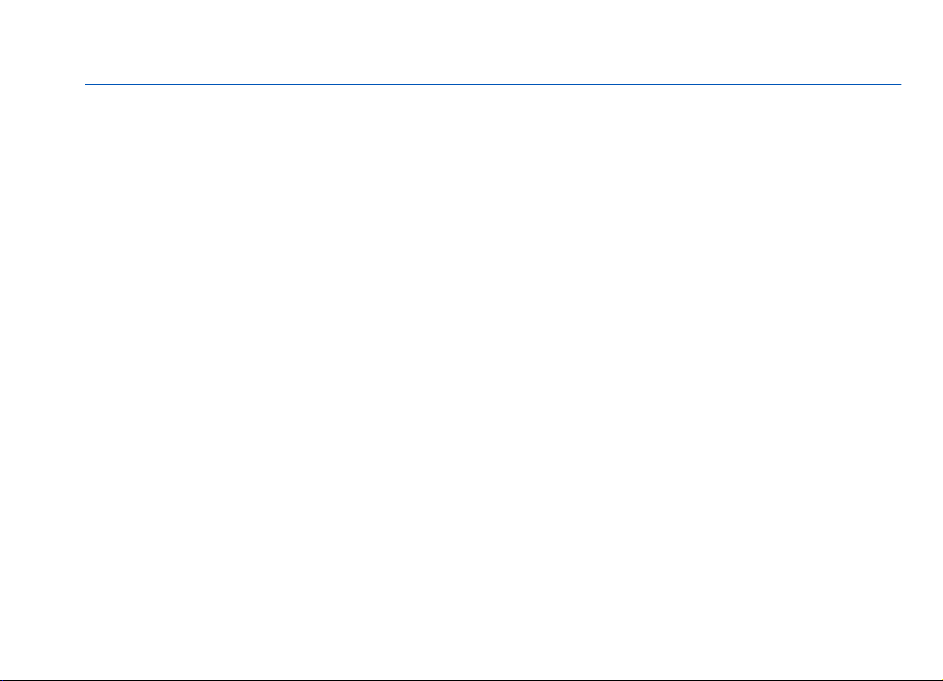
Gebruikershandleiding Nokia E75
Uitgave 3
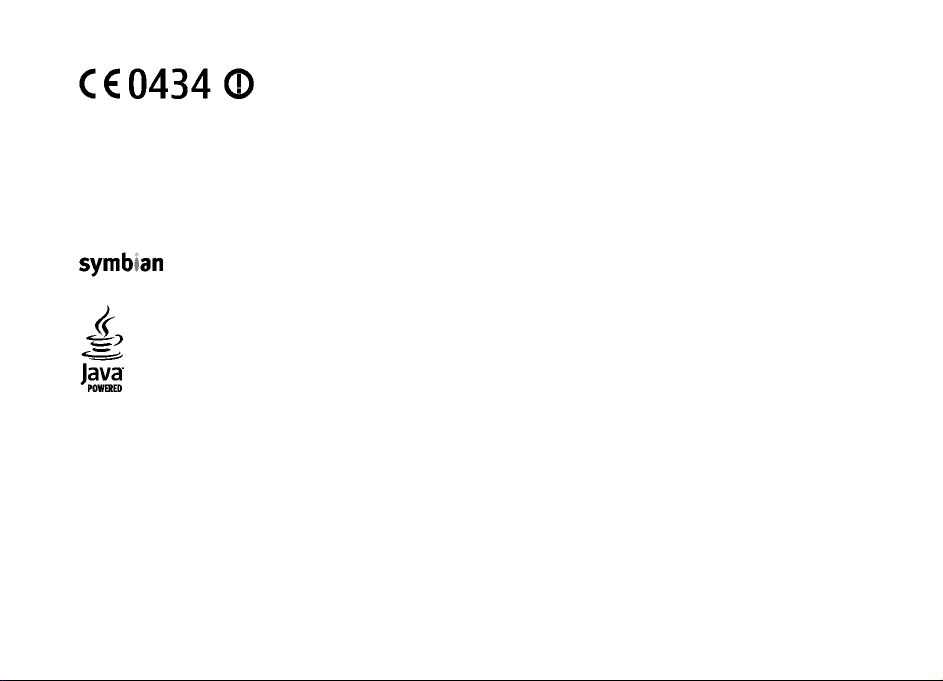
© 2009 Nokia. Alle rechten voorbehouden.
CONFORMITEITSVERKLARING
Nokia, Nokia Connecting People, Eseries, Nokia E75 en N-Gage zijn handelsmerken en gedeponeerde handelsmerken van Nokia Corporation. Nokia
tune is een geluidsmerk van Nokia Corporation. Namen van andere producten en bedrijven kunnen handelsmerken of handelsnamen van de
Hierbij verklaart NOKIA CORPORATION dat het product RM-412 in overeenstemming is met de essentiële vereisten
en andere relevante bepalingen van Europese richtlijn 1999/5/EG. Een exemplaar van de conformiteitsverklaring
kunt u vinden op de volgende website: http://www.nokia.com/phones/declaration_of_conformity/.
respectievelijke eigenaren zijn.
Reproductie, overdracht, distributie of opslag van de gehele of gedeeltelijke inhoud van dit document in enige vorm zonder voorafgaande schriftelijke
toestemming van Nokia is verboden. Nokia voert een beleid dat gericht is op voortdurende ontwikkeling. Nokia behoudt zich het recht voor zonder
voorafgaande kennisgeving wijzigingen en verbeteringen aan te brengen in de producten die in dit document worden beschreven.
US Patent No 5818437 and other pending patents. T9 text input software Copyright © 1997-2009. Tegic Communications, Inc. All rights reserved.
Ltd.
This product includes software licensed from Symbian Software Ltd ©1998-2009. Symbian and Symbian OS are trademarks of Symbian
Java and all Java-based marks are trademarks or registered trademarks of Sun Microsystems, Inc.
Portions of the Nokia Maps software are ©1996-2009 The FreeType Project. All rights reserved.
Dit product is gelicentieerd onder de MPEG-4 Visual Patent Portfolio-licentie (i) voor privé- en niet-commercieel gebruik in verband met informatie die
is gecodeerd volgens de visuele norm MPEG-4, door een consument in het kader van een privé- en niet-commerciële activiteit, en (ii) voor gebruik in
verband met MPEG-4-videomateriaal dat door een gelicentieerde videoaanbieder is verstrekt. Voor ieder ander gebruik is of wordt expliciet noch
impliciet een licentie verstrekt. Aanvullende informatie, waaronder informatie over het gebruik voor promotionele doeleinden, intern gebruik en
commercieel gebruik, is verkrijgbaar bij MPEG LA, LLC. Zie http://www.mpegla.com.
VOOR ZOVER MAXIMAAL TOEGESTAAN OP GROND VAN HET TOEPASSELIJKE RECHT, ZAL NOKIA OF EEN VAN HAAR LICENTIEHOUDERS ONDER GEEN OMS TANDIGHEID
AANSPRAKELIJK ZIJN VOOR ENIG VERLIES VAN GEGEVENS OF INKOMSTEN OF VOOR ENIGE BIJZONDERE, INCIDENTELE O F INDIRECTE SCHADE OF GEV OLGSCHADE
VAN WELKE OORZAAK DAN OOK.
DE INHOUD VAN DIT DOCUMENT WORDT ZONDER ENIGE VORM VAN GARANTIE VERSTREKT. TENZIJ VEREIST KRACHTENS HET TOEPASSELIJKE RECHT, WORDT
GEEN ENKELE GARANTIE GEGEVEN BETREFFENDE DE NAUWKEURIGHEID, BETROUWBAARHEID OF INHOUD VAN DIT DOCUMENT, HETZIJ UITDRUKKELIJK HETZIJ
IMPLICIET, DAARONDER MEDE BEGREPEN MAAR NIET BEPERKT TOT IMPLICIETE GARANTIES BETREFFENDE DE VERKOOPBAARHEID EN DE GESCHIKTHEID VOOR
EEN BEPAALD DOEL. NOKIA BEHOUDT ZICH TE ALLEN TIJDE HET RECHT VOOR ZONDER VOORAFGAANDE KENNISGEVING DIT DOCUMENT TE WIJZIGEN OF TE
HERROEPEN.
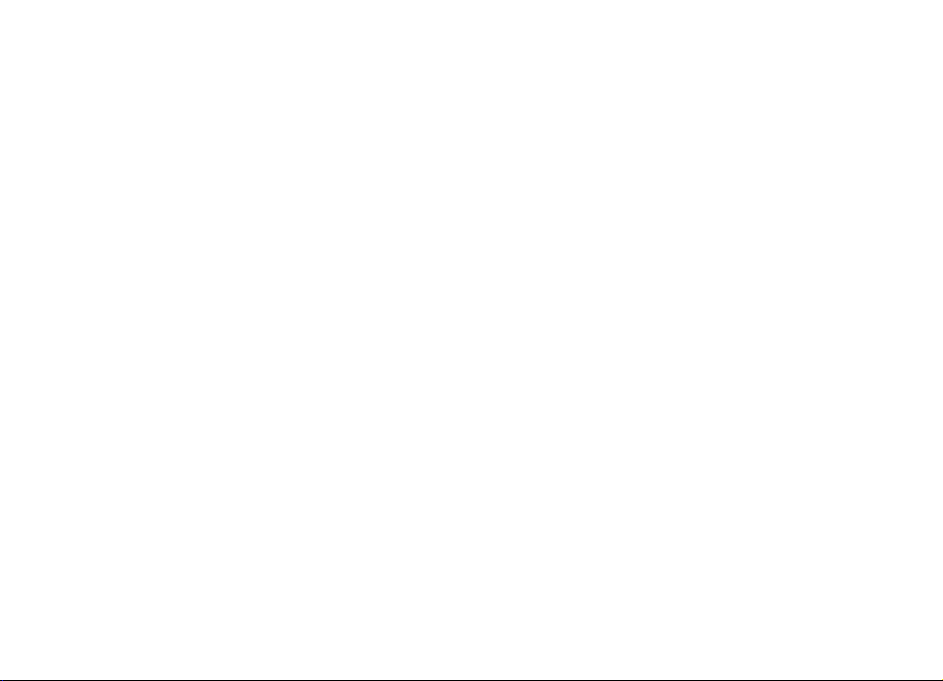
Reverse engineering van de software in het apparaat is verboden voor zover maximaal is toegestaan op grond van het toepasselijke recht. Voor zover
deze gebruikershandleiding beperkingen bevat aangaande verklaringen, garanties, schadevergoedingsplichten en aansprakelijkheden van Nokia,
gelden deze beperkingen op dezelfde wijze voor verklaringen, garanties, schadevergoedingsplicht en aansprakelijkheden van Nokia-licentiegevers.
De beschikbaarheid van bepaalde producten, toepassingen en diensten voor deze producten kan per regio verschillen. Neem contact op met uw Nokiadealer voor details en de beschikbaarheid van taalopties. Dit apparaat bevat mogelijk onderdelen, technologie of software die onderhevig zijn aan
wet- en regelgeving betreffende export van de VS en andere landen. Ontwijking in strijd met de wetgeving is verboden.
MEDEDELING FCC/INDUSTRY CANADA
Dit apparaat kan tv- of radiostoringen veroorzaken (bijvoorbeeld als u in de nabijheid van ontvangstapparatuur een telefoon gebruikt). De Federal
Communications Commission (FCC) of Industry Canada kunnen u vragen niet langer uw telefoon te gebruiken als deze storingen niet verholpen kunnen
worden. Neem contact op met uw lokale servicedienst als u hulp nodig hebt. Dit apparaat voldoet aan deel 15 van de FCC-regels. De werking is afhankelijk
van de volgende twee voorwaarden: (1) Dit apparaat mag geen schadelijke storingen veroorzaken en (2) dit apparaat moet storingen van buitenaf
accepteren, ook wanneer deze een ongewenste werking tot gevolg kunnen hebben. Veranderingen of aanpassingen die niet uitdrukkelijk door Nokia
zijn goedgekeurd, kunnen het recht van de gebruiker om met deze apparatuur te werken tenietdoen.
/Uitgave 3 NL
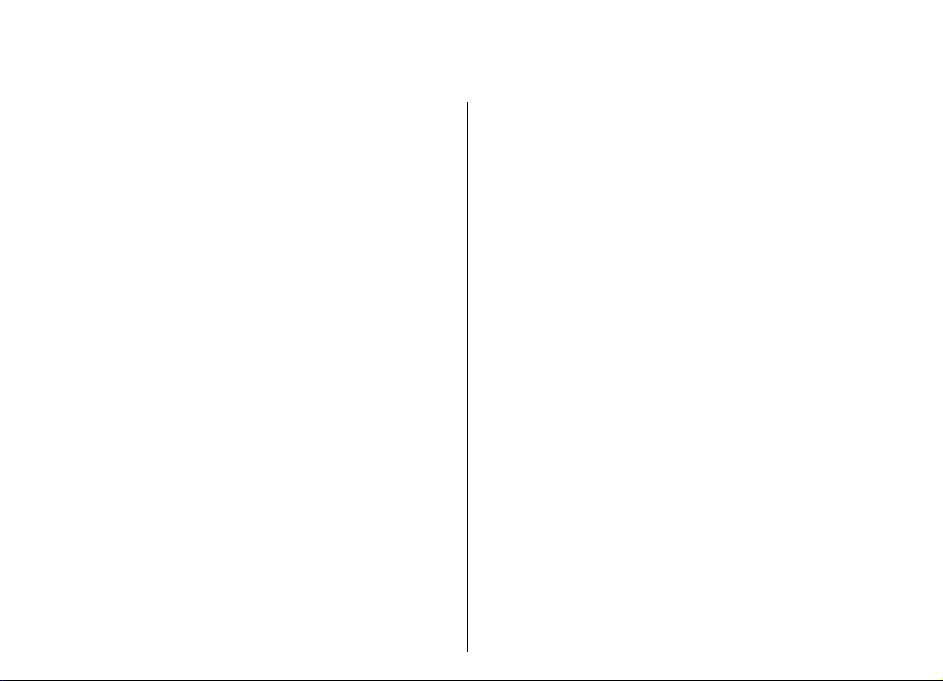
Inhoudsopgave
Veiligheid.....................................................7
Over dit apparaat............................................................7
Kantoortoepassingen......................................................8
Netwerkdiensten.............................................................8
Inhoudsopgave
Gids Aan de slag.........................................10
SIM-kaart, batterij, opladen, geheugenkaart.............10
Eerste keer starten........................................................12
Toetsen en onderdelen................................................13
De toetsen vergrendelen..............................................16
Accessoires.....................................................................16
Startscherm...................................................................17
Nokia-overdracht..........................................................18
Uw e-mailinstellingen definiëren................................19
Antennes........................................................................20
Nokia PC Suite................................................................20
Tips voor efficiënt gebruik...........................................21
Help zoeken...............................................22
Ondersteuning...............................................................22
Externe configuratie.....................................................22
Software-updates via de pc.........................................23
Help van het apparaat .................................................24
Extra toepassingen.......................................................24
Instellingen....................................................................25
Geheugen vrijmaken.....................................................25
Nokia E75 - De basisprincipes....................26
Installatie van telefoon................................................26
Instelwizard...................................................................26
Menu...............................................................................26
Scherm-indicatoren......................................................27
Tekst invoeren...............................................................29
Zoeken............................................................................30
Algemene bewerkingen in verschillende
toepassingen.................................................................30
Volumeregeling.............................................................31
Aan uw eigen voorkeuren aanpassen.......32
Profielen ........................................................................32
Beltonen selecteren......................................................32
Profielen aanpassen.....................................................33
Het startscherm aan uw voorkeuren aanpassen.......34
Weergavevolgorde wijzigen........................................34
Een thema downloaden...............................................34
Audiothema's wijzigen.................................................35
3D-beltonen...................................................................35
Nieuw van Nokia Eseries............................37
Belangrijkste functies...................................................37
Startscherm...................................................................38
Sneltoetsen....................................................................39
Agenda...........................................................................40
Contacten.......................................................................42
Multitasking...................................................................43
Ovi Files..........................................................................44
Over Ovi Store................................................................44
Berichten....................................................45
Berichtenmappen..........................................................45
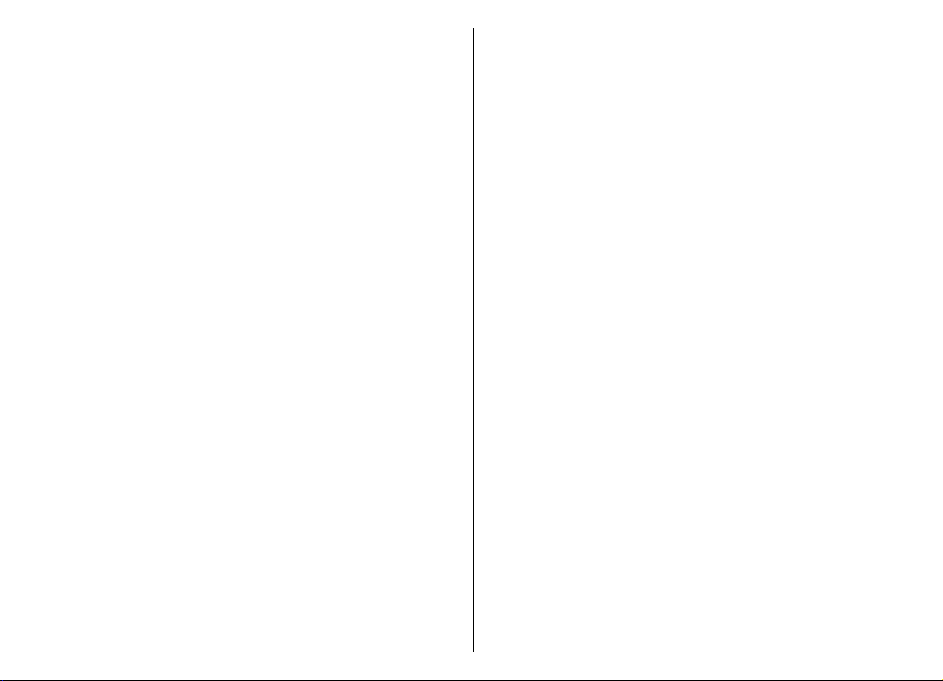
Berichten indelen..........................................................46
E-mail.............................................................................46
Nokia Berichten.............................................................50
Mail for Exchange..........................................................51
Berichtenlezer...............................................................52
Spraak.............................................................................52
Tekst- en multimediaberichten...................................53
Speciale berichttypen...................................................56
Infodienst.......................................................................57
Berichten-instellingen..................................................58
Chatten...........................................................................61
Telefoon.....................................................66
Spraakoproepen............................................................66
Voicemail ......................................................................67
Video-oproepen.............................................................67
Video delen....................................................................68
Internetoproepen.........................................................71
Snelkeuze.......................................................................72
Oproepen omleiden......................................................73
Oproepen blokkeren.....................................................74
Internetoproepen blokkeren.......................................74
DTMF-tonen verzenden.................................................74
Spraakthema.................................................................75
Spraakopdrachten.........................................................75
P2T..................................................................................77
Logboek .........................................................................81
Internet......................................................83
Browser..........................................................................83
Surfen op intranet ........................................................88
Download!......................................................................88
Uw computer met het web verbinden........................89
Op reis........................................................91
Positionering (GPS).......................................................91
Kaarten...........................................................................95
Nokia-kantoortoepassingen....................104
Actieve notities ..........................................................104
Rekenmachine ............................................................105
Bestandsbeheer..........................................................105
Quickoffice...................................................................106
Conversieprogramma ................................................106
Zipbeheer ....................................................................107
PDF-lezer .....................................................................107
Afdrukken....................................................................108
Klok ..............................................................................109
Barcodelezer................................................................110
Woordenboek..............................................................111
Notities ........................................................................111
Media........................................................112
Camera.........................................................................112
Galerij ..........................................................................115
Online delen................................................................117
Nokia Videocentrum...................................................120
Nokia Podcasting........................................................124
Muziekspeler ...............................................................125
RealPlayer ...................................................................128
Dictafoon.....................................................................129
Flash-speler.................................................................130
FM-radio.......................................................................130
Nokia Internetradio....................................................131
N-Gage..........................................................................134
Connectiviteit...........................................139
Snel downloaden........................................................139
Inhoudsopgave
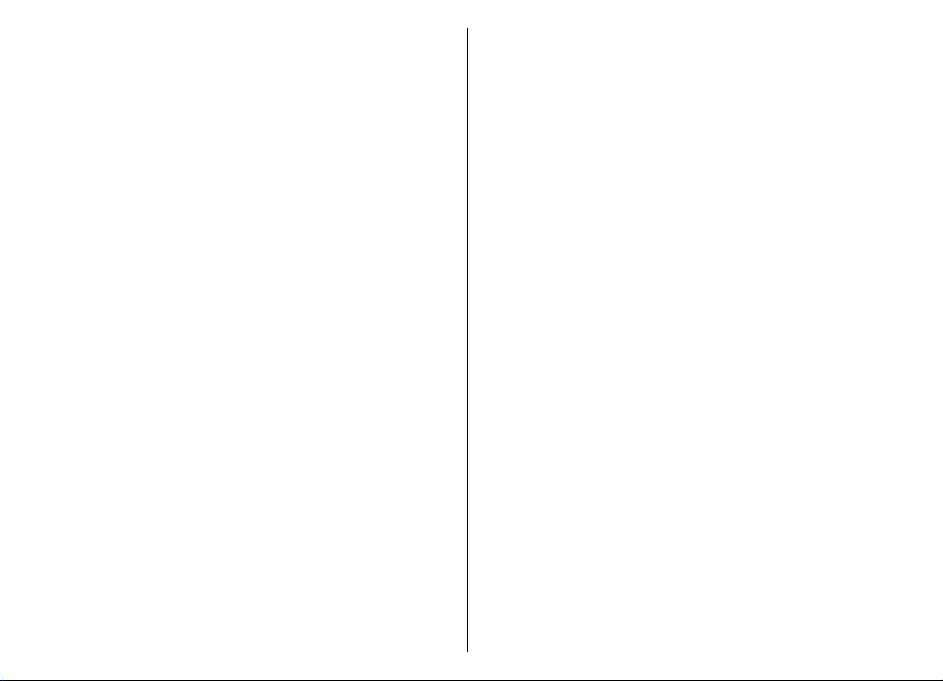
Gegevenskabel............................................................139
Bluetooth ....................................................................140
SIM-toegangsprofiel...................................................143
Draadloos LAN.............................................................144
Verbindingsbeheer.....................................................146
Recyclen.......................................................................187
Papier besparen..........................................................187
Meer informatie..........................................................187
Accessoires...............................................188
Beveiligings- en gegevensbeheer...........148
Het apparaat blokkeren.............................................148
Beveiliging van de geheugenkaart...........................148
Codering.......................................................................149
Inhoudsopgave
Vaste nummers...........................................................150
Certificaatbeheer.........................................................150
Beveiligingsmodules weergeven en bewerken.......152
Toepassingsbeheer.....................................................152
Toepassingsupdate.....................................................155
Licenties.......................................................................155
Synchronisatie.............................................................156
Mobiel VPN...................................................................157
Instellingen..............................................159
Algemene instellingen...............................................159
Telefooninstellingen...................................................164
Verbindingsinstellingen.............................................165
Toepassingsinstellingen.............................................175
Sneltoetsen..............................................176
Algemene sneltoetsen................................................176
Woordenlijst............................................179
Problemen oplossen................................183
Groene tips...............................................187
Energie besparen........................................................187
Batterij.....................................................189
Informatie over de batterij en de lader....................189
Controleren van de echtheid van Nokia-
batterijen.....................................................................190
Uw apparaat onderhouden.....................192
Recycling......................................................................193
Aanvullende veiligheidsinformatie.........194
Kleine kinderen...........................................................194
Gebruiksomgeving......................................................194
Medische apparatuur..................................................194
Voertuigen...................................................................195
Explosiegevaarlijke omgevingen..............................196
Alarmnummer kiezen.................................................196
Informatie over certificatie (SAR)..............................197
Index........................................................198
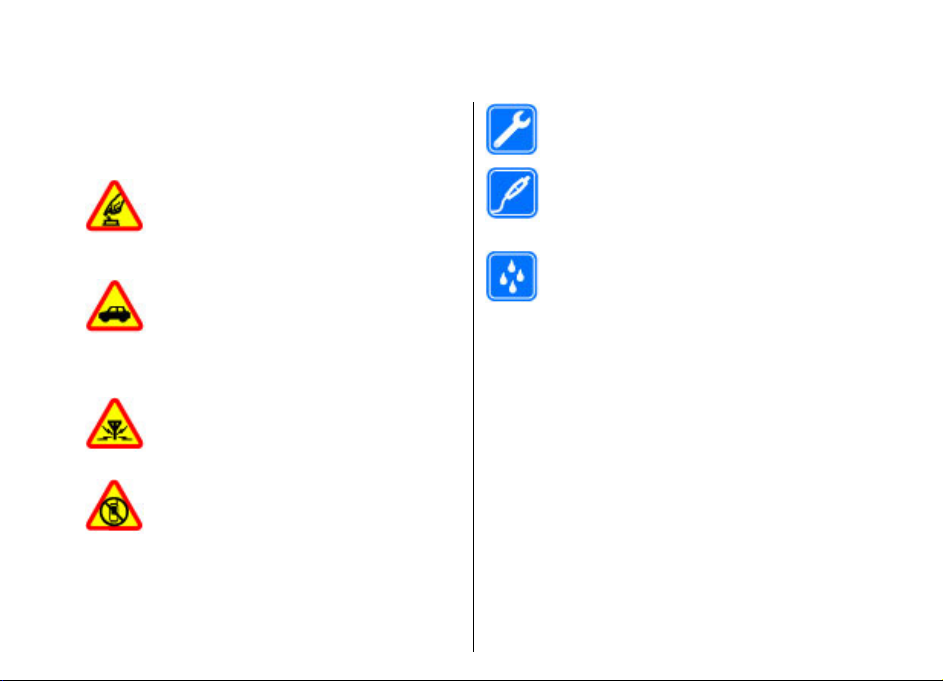
Veiligheid
Lees deze eenvoudige richtlijnen. Het niet opvolgen
van de richtlijnen kan gevaarlijk of onwettig zijn. Lees
de volledige gebruikershandleiding voor meer
informatie.
SCHAKEL HET APPARAAT ALLEEN IN ALS HET
VEILIG IS
Schakel het apparaat niet in als het gebruik
van mobiele telefoons verboden is of als dit
storing of gevaar zou kunnen opleveren.
VERKEERSVEILIGHEID HEEFT VOORRANG
Houdt u aan de lokale wetgeving. Houd
tijdens het rijden uw handen vrij om uw
voertuig te besturen. De verkeersveiligheid
dient uw eerste prioriteit te hebben terwijl
u rijdt.
STORING
Alle draadloze apparaten kunnen gevoelig
zijn voor storing. Dit kan de werking van het
apparaat negatief beïnvloeden.
SCHAKEL HET APPARAAT UIT IN GEBIEDEN
WAARBINNEN EEN GEBRUIKSVERBOD
GELDT
Houd u aan alle mogelijke beperkende
maatregelen. Schakel het apparaat uit in
vliegtuigen en in de nabijheid van medische
apparatuur, brandstof, chemicaliën of
gebieden waar explosieven worden
gebruikt.
DESKUNDIG ONDERHOUD
Dit product mag alleen door deskundigen
worden geïnstalleerd of gerepareerd.
TOEBEHOREN EN BATTERIJEN
Gebruik alleen goedgekeurde toebehoren
en batterijen. Sluit geen incompatibele
producten aan.
WATERBESTENDIGHEID
Het apparaat is niet waterbestendig. Houd
het apparaat droog.
Over dit apparaat
Het draadloze apparaat dat in deze handleiding wordt
beschreven, is goedgekeurd voor gebruik in het (E)GSM
850-, 900-, 1800- en 1900-netwerken en UMTS
900/1900/2100 HSDPA-netwerken. Neem contact op
met uw serviceprovider voor meer informatie over
netwerken.
Dit apparaat ondersteunt verschillende
verbindingsmethoden en net als computers kan uw
apparaat worden blootgesteld aan virussen en andere
schadelijke inhoud. Wees voorzichtig met berichten,
verbindingsverzoeken, browsen en downloaden.
Installeer en gebruik alleen diensten en software van
betrouwbare bronnen die adequate beveiliging en
bescherming bieden, zoals toepassingen die Symbian
Signed zijn of de Java Verified™-test hebben doorstaan.
Veiligheid
7
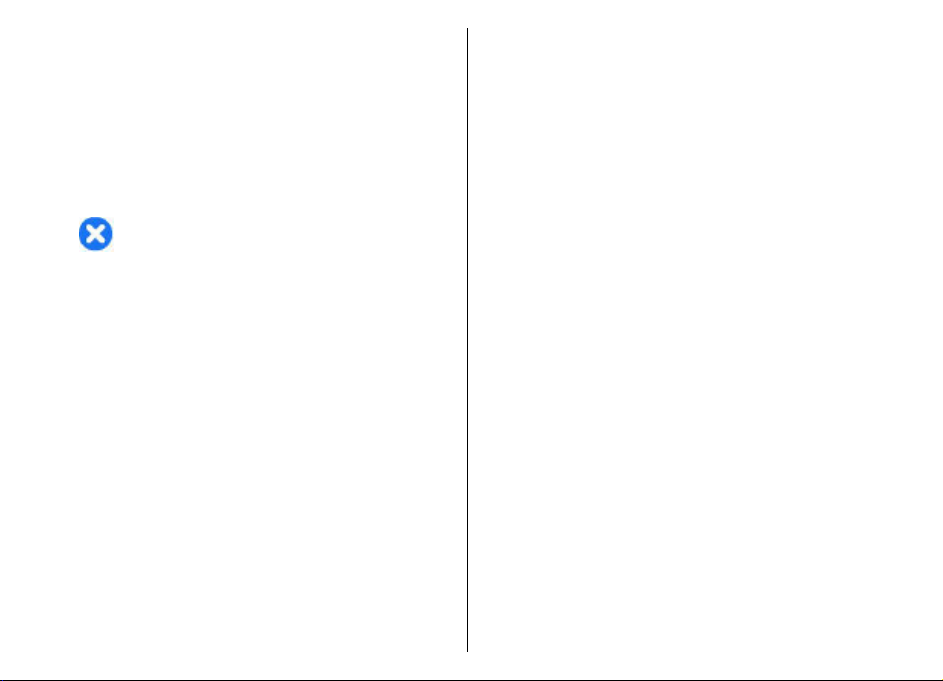
Overweeg de installatie van antivirus- en andere
beveiligingssoftware op het apparaat en eventuele
aangesloten computers.
Uw apparaat beschikt mogelijk over vooraf
geïnstalleerde bladwijzers en koppelingen naar
websites van derden. Deze zijn niet verbonden met
Veiligheid
Nokia en Nokia onderschrijft deze niet en aanvaardt er
geen aansprakelijkheid voor. Als u dergelijke sites
bezoekt, moet u voorzorgsmaatregelen treffen op het
gebied van beveiliging of inhoud.
Waarschuwing: Als u andere functies van dit
apparaat wilt gebruiken dan de alarmklok, moet het
apparaat zijn ingeschakeld. Schakel het apparaat niet
in wanneer het gebruik van draadloze apparatuur
storingen of gevaar kan veroorzaken.
Houd u bij het gebruik van dit apparaat aan alle
regelgeving en respecteer lokale gebruiken, privacy en
legitieme rechten van anderen, waaronder
auteursrechten. Auteursrechtbescherming kan
verhinderen dat bepaalde afbeeldingen, muziek en
andere inhoud worden gekopieerd, gewijzigd of
overgedragen.
Maak een back-up of houd een schriftelijke neerslag bij
van alle belangrijke gegevens die in uw apparaat zijn
opgeslagen.
Wanneer u het apparaat op een ander apparaat
aansluit, dient u eerst de handleiding van het
desbetreffende apparaat te raadplegen voor
uitgebreide veiligheidsinstructies. Sluit geen
incompatibele producten aan.
8
De afbeeldingen in deze documentatie kunnen
verschillen van de afbeeldingen op het scherm van het
apparaat.
Voor andere belangrijke informatie over uw apparaat
wordt u verwezen naar de gebruikershandleiding.
Kantoortoepassingen
De kantoortoepassingen ondersteunen gebruikelijke
functies van Microsoft Word, PowerPoint en Excel
(Microsoft Office 2000, XP, 2003 en 2007). Niet alle
bestandsindelingen worden ondersteund.
Netwerkdiensten
Om het apparaat te kunnen gebruiken, moet u
beschikken over een abonnement bij een aanbieder
van draadloze verbindingsdiensten. Enkele functies
zijn niet op alle netwerken beschikbaar. Er zijn ook
functies waarvoor u specifieke regelingen met uw
serviceprovider moet treffen voordat u ze kunt
gebruiken. Wanneer u netwerkdiensten gebruikt,
worden er gegevens overgedragen. Informeer bij uw
serviceprovider naar de kosten voor communicatie op
uw eigen telefoonnetwerk en wanneer u in het
dekkingsgebied van andere netwerken verkeert. Uw
serviceprovider kan u vertellen welke kosten in
rekening worden gebracht. Bij sommige netwerken
gelden beperkingen die invloed hebben op hoe u
sommige functies van dit apparaat kunt gebruiken die
netwerkondersteuning nodig hebben, zoals
ondersteuning voor specifieke technologieën,
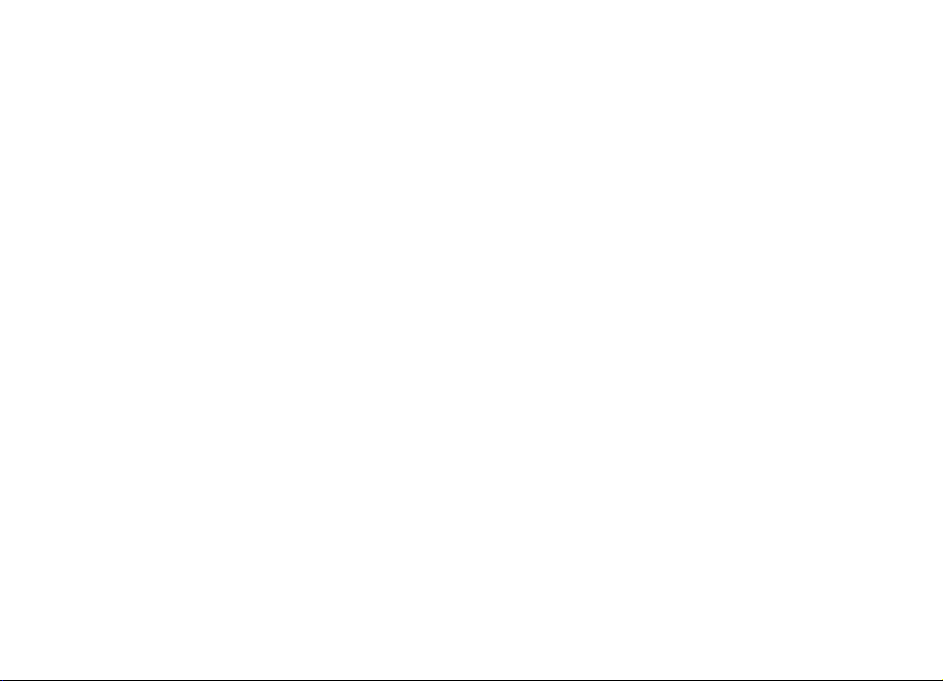
bijvoorbeeld WAP 2.0-protocollen (HTTP en SSL) die
werken met TCP/IP-protocollen en taalafhankelijke
tekens.
Het kan zijn dat uw serviceprovider verzocht heeft om
bepaalde functies uit te schakelen of niet te activeren
in uw apparaat. In dat geval worden deze functies niet
in het menu van uw apparaat weergegeven. Mogelijk
is uw apparaat voorzien van aangepaste onderdelen,
zoals menunamen, menuvolgorde en pictogrammen.
Veiligheid
9

Gids Aan de slag
Uw Nokia E75 is een zakelijk apparaat dat tevens
geschikt is voor gebruik in uw vrije tijd.
Lees deze eerste pagina's door om aan de slag te gaan
en gebruik vervolgens de rest van de gids om uit te
zoeken welke nieuwe functies Nokia E75 u biedt.
Gids Aan de slag
SIM-kaart, batterij, opladen, geheugenkaart
Zet de onderdelen in elkaar en ga aan de slag met uw
Nokia E75.
De SIM-kaart en de batterij plaatsen
1. U kunt het achterklepje van het apparaat openen
door, met de achterzijde van het apparaat naar u
toe, de ontgrendelingstoets voor het achterklepje
in te drukken en het klepje op te tillen.
10
2. Als de batterij is geïnstalleerd is, tilt u de batterij in
de richting van de pijl.
3. Plaats de SIM-kaart. Zorg ervoor dat de
contactpunten naar boven zijn gericht en dat de
afgeschuinde hoek van de geheugenkaart naar de
bovenkant van het apparaat wijst.
4. Leg de contactpunten van de batterij op één lijn met
de overeenkomende aansluitpunten op het
batterijvak en schuif de batterij in de richting van
de pijl.
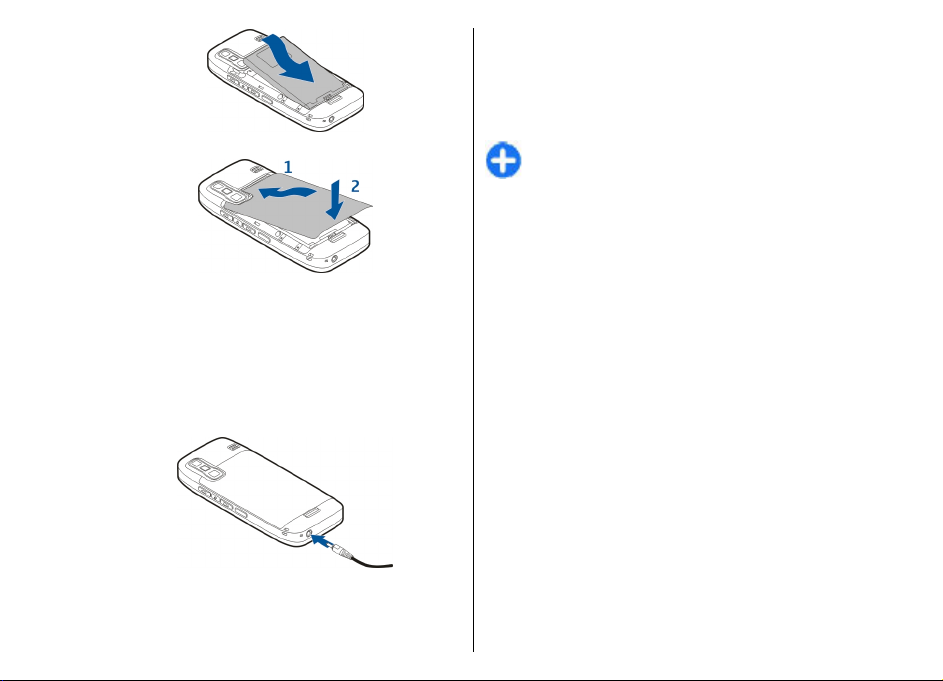
5. Sluit het achterklepje.
De batterij opladen
De batterij is deels opgeladen in de fabriek. Als het
apparaat aangeeft dat de batterij leeg raakt, doet u het
volgende:
1. Sluit de lader aan op een stopcontact.
2. Sluit de lader aan op het apparaat.
3. Wanneer het apparaat aangeeft dat de batterij
volledig is opgeladen, maakt u eerst de lader los van
het apparaat en vervolgens haalt u de lader uit het
stopcontact.
U hoeft de batterij niet een specifieke tijd op te laden
en u kunt het apparaat tijdens het opladen gebruiken.
Als de batterij volledig ontladen is, kan het enkele
minuten duren voordat de batterijindicator op het
scherm wordt weergegeven en u weer met het
apparaat kunt bellen.
Tip: Als u over oude compatibele Nokia-laders
beschikt, kunt u deze gebruiken voor de Nokia
E75 door de CA-44-laderadapter aan te sluiten op
de oude lader. De adapter is leverbaar als apart
toebehoren.
Opladen via USB
U kunt opladen via USB als er geen stopcontact
beschikbaar is. Als u het apparaat oplaadt met de USBkabel, duurt het opladen langer.
Terwijl u het apparaat oplaadt via USB, kunt u ook
gelijktijdig gegevens overbrengen via de USB-kabel.
1. Sluit een compatibel USB-apparaat aan op uw
apparaat met behulp van een compatibele USBkabel.
Afhankelijk van het type apparaat dat wordt
gebruikt om op te laden, kan het even duren
voordat het opladen begint.
2. Als het apparaat is ingeschakeld, selecteert u de
gewenste USB-modus.
De geheugenkaart plaatsen
Met een geheugenkaart spaart u het geheugen van het
apparaat. Bovendien kunt u op de geheugenkaart een
back-up maken van de gegevens op het apparaat.
Gids Aan de slag
11
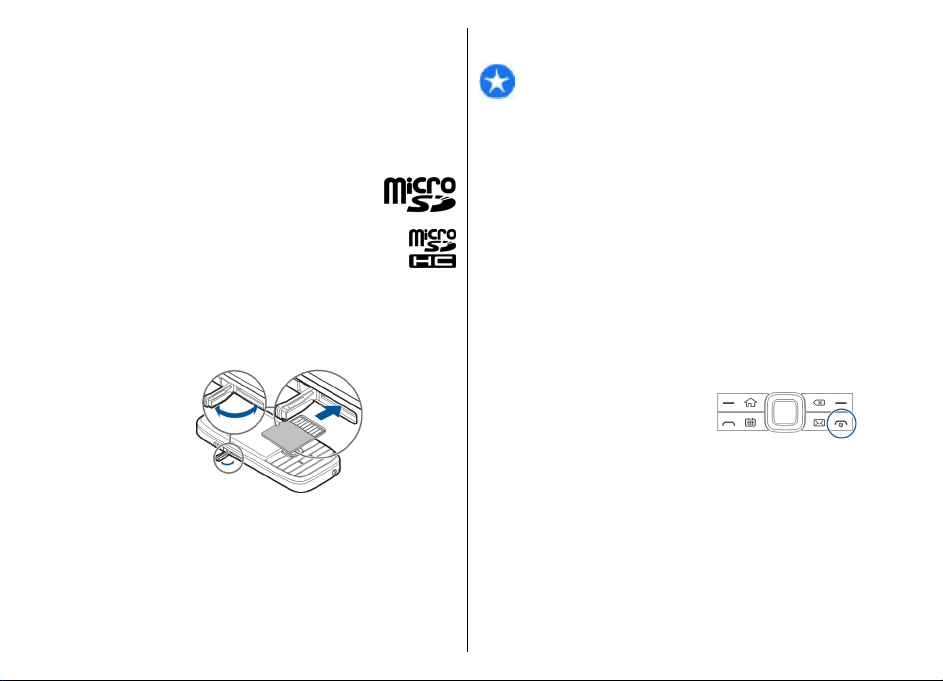
Gebruik alleen compatibele microSD-kaarten die door
Nokia zijn goedgekeurd voor gebruik met dit apparaat.
Nokia gebruikt industrieel goedgekeurde standaards
voor geheugenkaarten, maar sommige merken zijn
niet volledig compatibel met dit apparaat.
Incompatibele kaarten kunnen de kaart en het
apparaat beschadigen en gegevens die op de kaart
staan aantasten.
Houd alle geheugenkaarten buiten bereik
van kleine kinderen.
Gids Aan de slag
Vraag de fabrikant of de leverancier naar de
compatibiliteit van een geheugenkaart.
Er wordt mogelijk een compatibele
geheugenkaart meegeleverd met het
apparaat. Het is mogelijk dat de geheugenkaart al in
het apparaat is geplaatst. Als dat niet het geval is, gaat
u als volgt te werk:
1. Open het klepje van de geheugenkaartsleuf.
2. Plaats de geheugenkaart in de sleuf, met de
contactpunten eerst. Zorg ervoor dat de
contactpunten naar de aansluitpunten van het
apparaat zijn gericht.
3. Schuif de kaart naar binnen tot deze goed is
12
geplaatst.
4. Sluit het klepje van de geheugenkaartsleuf.
De geheugenkaart uitnemen
Belangrijk: Verwijder de geheugenkaart niet op
het moment dat er een bewerking wordt uitgevoerd
waarbij de kaart wordt gebruikt. Hierdoor kunnen de
kaart en het apparaat beschadigd worden en kunnen
gegevens op de kaart worden aangetast.
1. Druk kort op de aan/uit-toets en selecteer
Geheugenkaart verwdrn.
2. Open het klepje voor de geheugenkaartsleuf.
3. Druk op het uiteinde van de geheugenkaart om
deze uit de sleuf te verwijderen en verwijder de
kaart.
4. Sluit het klepje van de geheugenkaartsleuf.
Eerste keer starten
1. Houdt de aan/uit-toets
ingedrukt totdat u het
apparaat voelt trillen.
2. Voer desgevraagd de pincode
of blokkeringscode in en selecteer OK.
3. Als u daarom wordt gevraagd, voert u het land
waarin u zich bevindt, en de huidige datum en tijd.
Voer de eerste letters van uw land in om deze te
zoeken. Het is belangrijk dat u het juiste land
selecteert, omdat geplande agenda-items die u
opgeeft kunnen veranderen als u later een ander
land kiest dat een andere tijdzone heeft.
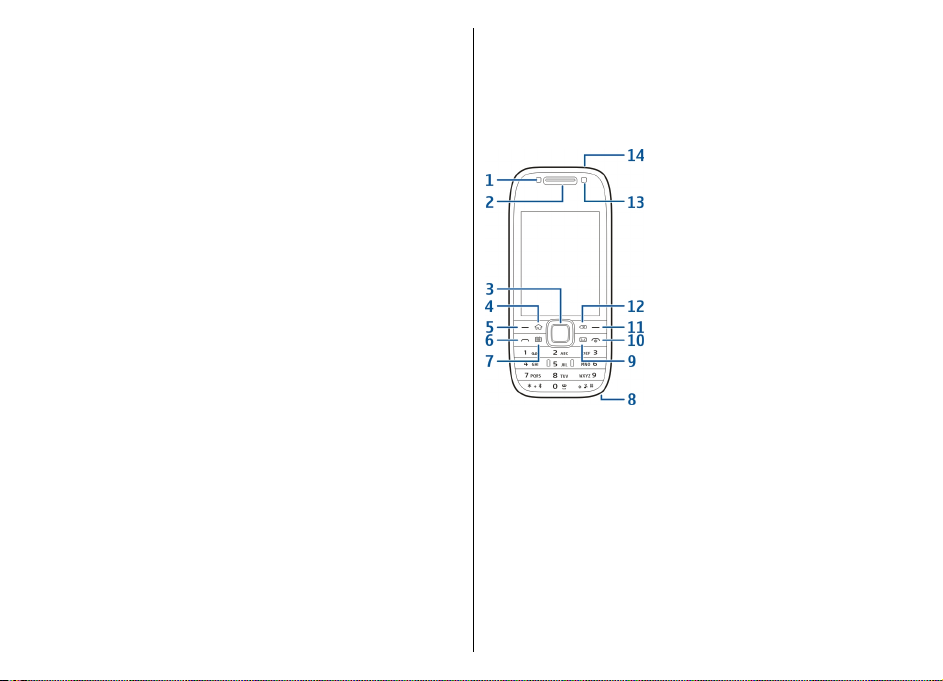
4. De toepassing Install. v tel. wordt gestart. Selecteer
de juiste optie of selecteer Nee om de toepassing
te sluiten. Als u de toepassing Install. v tel. later wilt
openen, selecteert u Menu > Help > Install. v
tel..
Als u de mogelijkheden voor chatten en
internetoproepen wilt instellen, gebruikt u de wizard
die in het startscherm beschikbaar is.
Als u de verschillende instellingen van uw apparaat wilt
configureren, gebruikt u de instellingenwizard en de
wizards die vanaf het startscherm beschikbaar zijn. Als
u het apparaat inschakelt, is het mogelijk dat de
serviceprovider van de SIM-kaart wordt herkend en
sommige instellingen automatisch worden
geconfigureerd. U kunt ook contact opnemen met uw
serviceprovider voor de juiste instellingen.
U kunt het apparaat inschakelen zonder eerst een SIMkaart te plaatsen. Het apparaat start dan in het offlineprofiel, zodat de netwerkafhankelijke telefoonfuncties
niet beschikbaar zijn.
Als u het apparaat wilt uitschakelen, houdt u de aan/
uit-toets ingedrukt.
Toetsen en onderdelen
Toetsen en onderdelen
1 — Lichtsensor
2 — Luistergedeelte
3 — Navi™ toets; hierna de bladertoets genoemd Druk
op de navigatietoets om een selectie in te voeren en
om naar links, rechts, omhoog of omlaag over het
scherm te bewegen. Druk op de bladertoets en houd
deze ingedrukt om sneller te bladeren.
4 — Home-toets
5 — Selectietoets. Druk op de selectietoets om de
functie uit te voeren die boven de selectietoets wordt
weergegeven.
Gids Aan de slag
13
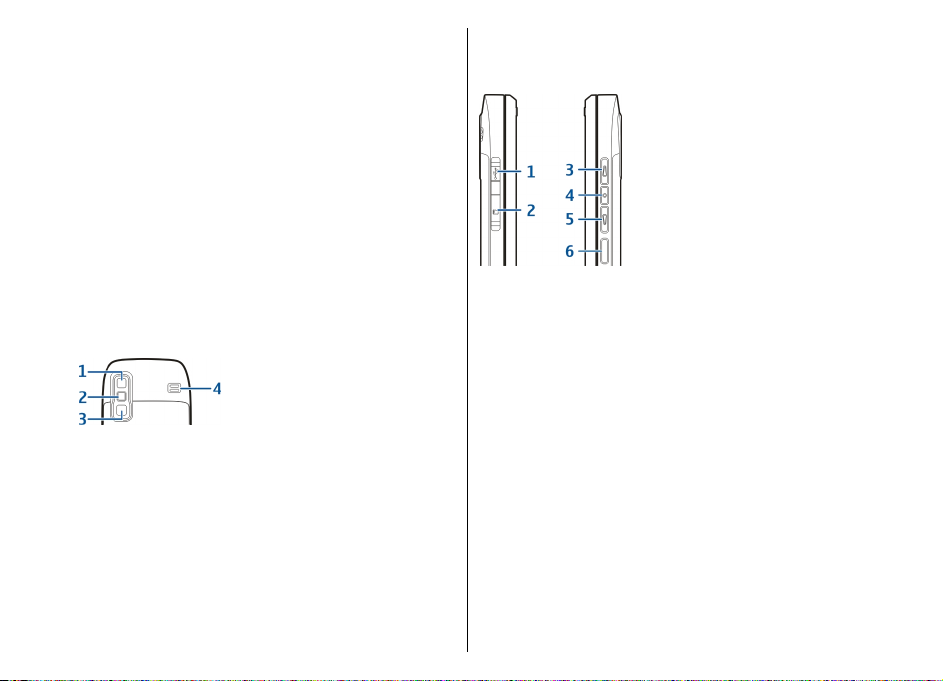
6 — Beltoets
7 — Agendatoets
8 — Laderaansluiting
9 — E-mailtoets
10 — Aan/uit-toets. Druk op deze toets ingedrukt en
houd deze ingedrukt als u het apparaat wilt in- of
uitschakelen. Druk tijdens een oproep, op de
eindetoets als u een oproep wilt weigeren of actieve
gesprekken of gesprekken in de wachtstand wilt
Gids Aan de slag
beëindigen. Als u lang op de toets drukt, kunt u
gegevensverbindingen beëindigen.
11 — Selectietoets
12 — Backspace-toets. Druk de toets in om items te
verwijderen.
13 — Tweede camera
14 — Hoofdtelefoonaansluiting
Toetsen en onderdelen (zijkanten)
1 — Micro USB-aansluiting
2 — Geheugenkaartsleuf
3 — Toets voor volume omhoog/inzoomen
4 — Toets voor dempen/PTT (Push to Talk)
5 — Toets voor volume omlaag/uitzoomen
6 — Vastlegtoets
1 — Spiegel
2 — Flitser
3 — Hoofdcamera
4 — Luidspreker
14
Snelkeuzetoetsen
Met de snelkeuzetoetsen heeft u snel toegang tot
toepassingen en taken.
Als u de toegewezen toepassing of taak wilt wijzigen,
selecteert u Menu > Bedieningspan. >
Instellingen en Algemeen > Persoonlijk > One
Touch-ttsn. Uw serviceprovider kan toepassingen aan
bepaalde toetsen hebben toegewezen. In dat geval
kunt u ze niet wijzigen.
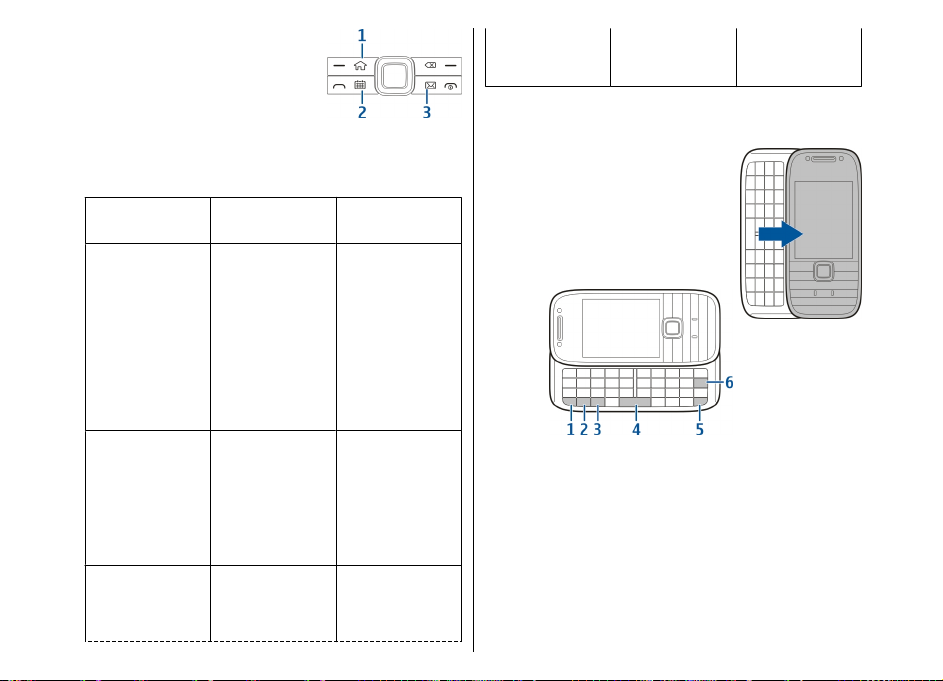
standaardmailb
ox bent, opent u
het startscherm.
1 — Home-toets
2 — Agendatoets
3 — E-mailtoets
Toets
Home-toets (1) Toegang krijgen
Agendatoets (2) De toepassing
E-mailtoets (3) Uw
Snel drukken Ingedrukt
tot het
startscherm
vanuit een
geopende
toepassing.
Wanneer u in het
startscherm
bent, opent u het
menu.
Agenda openen.
Wanneer u in de
toepassing
Agenda bent,
opent u het
startscherm.
standaardmailb
ox openen.
Wanneer u in de
houden
De lijst met
actieve
toepassingen
bekijken.
Een nieuwe
vergadering
maken.
Een nieuw emailbericht
maken.
Toetsenbord
Uw apparaat is uitgerust met een
volledig toetsenbord. U kunt het
toetsenbord openen door het naar
buiten te schuiven. In alle
toepassingen wordt de weergave
automatisch van staand in liggend
veranderd zodra u het toetsenbord
naar buiten schuift.
1 — Functietoets. Als u cijfers of tekens op de
bovenkant van de toetsen wilt invoegen, houdt u de
functietoets ingedrukt en drukt u op de betreffende
toets, of u drukt alleen op de betreffende toets. Als u
alleen de tekens op de bovenkant van de toetsen wilt
invoeren, drukt u snel twee keer achtereen op de
functietoets. Druk nogmaals op de functietoets om
naar de normale modus terug te gaan.
2 — Shift-toets. Als u tussen hoofd- en kleine letters
wilt schakelen, drukt u op de Shift-toets. Als u alleen
Gids Aan de slag
15
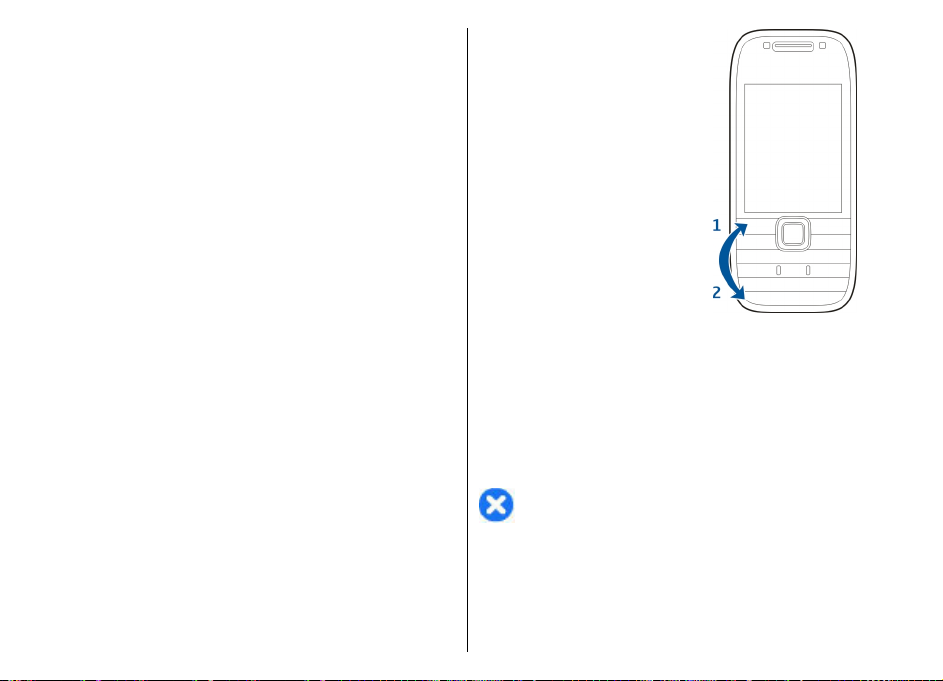
hoofdletters of kleine letters wilt invoeren, drukt u
tweemaal snel op de Shift-toets.
3 — Chr-toets. Met de Chr-toets kunt u tekens invoeren
die niet op het toetsenbord staan.
4 — Spatietoets
5 — Ctrl-toets Hiermee kunt u toegang krijgen tot de
sneltoetscombinaties van de Ctrl-toets, zoals Ctrl + C.
6 — Backspace-toets
Gids Aan de slag
Als u toegang wilt krijgen tot de instellingen voor de
schuifregelaar, selecteert u Menu >
Bedieningspan. > Instellingen en Algemeen >
Schuifregelaar instellen.
De toetsen vergrendelen
Wanneer het apparaat is vergrendeld, kunt u mogelijk
nog wel het geprogrammeerde alarmnummer kiezen.
Het toetsenbord van uw apparaat wordt automatisch
geblokkeerd zodat er geen toetsen per ongeluk
kunnen worden ingedrukt. Als u de tijdsduur wilt
wijzigen waarna het toetsenbord wordt geblokkeerd,
selecteert u Menu > Bedieningspan. >
Instellingen en Algemeen > Beveiliging >
Telefoon en SIM-kaart > Per. autom. blokk.
ttsnb..
16
Als u de toetsen handmatig wilt
vergrendelen vanaf het
startscherm, drukt u op de
linkerselectietoets en op *.
Als u de toetsen wilt
ontgrendelen, drukt u op de
linkerselectietoets en op *.
Accessoires
U kunt uw apparaat aansluiten op een reeks van
compatibele accessoires. Vraag uw leverancier naar de
beschikbaarheid van goedgekeurde accessoires.
De hoofdtelefoon aansluiten
Waarschuwing: Wanneer u de hoofdtelefoon
gebruikt, kan uw vermogen om geluiden van buitenaf
te horen negatief worden beïnvloed. Gebruik de
hoofdtelefoon niet wanneer dit uw veiligheid in gevaar
kan brengen.
Sluit de compatibele hoofdtelefoon aan op de
hoofdtelefoonaansluiting van het apparaat.
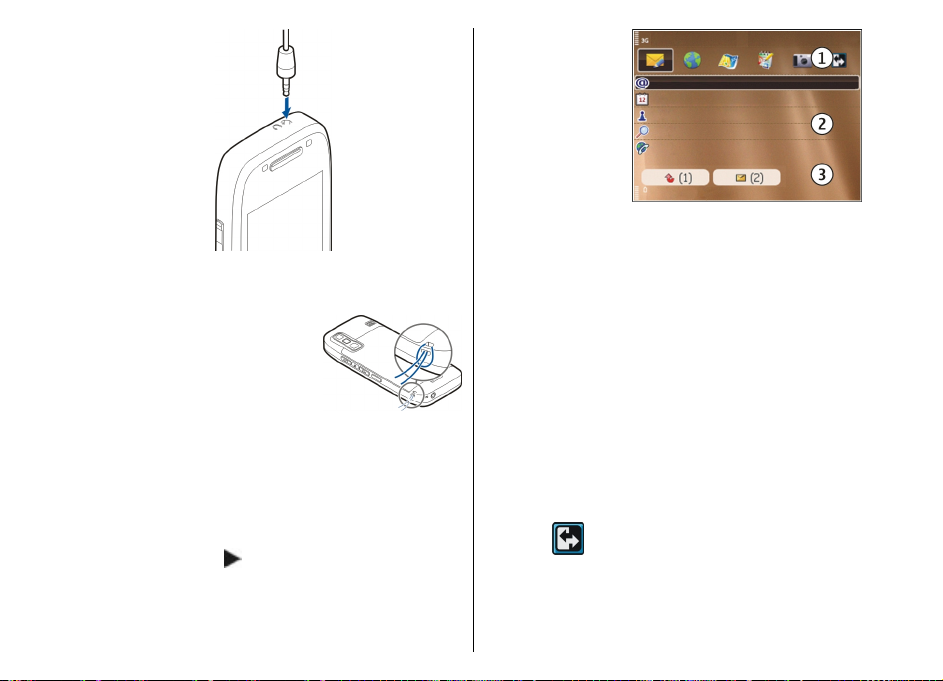
Een polsband bevestigen
Breng de polsband aan en trek
deze strak.
Startscherm
Vanaf het startscherm hebt u direct toegang tot de
meest gebruikte toepassing. Ook ziet u hier met één
oogopslag of er gemiste oproepen of nieuwe berichten
zijn.
Als u het pictogram
naar rechts om een lijst met beschikbare acties weer te
geven. U sluit de lijst door naar links te gaan.
ziet, drukt u de navigatietoets
Het startscherm
bestaat uit de
volgende
elementen:
1.
Snelkoppelingen naar toepassingen Als u een
toepassing wilt openen, selecteert u de
snelkoppeling van de toepassing.
2. Informatiegebied. U kunt een item dat wordt
weergegeven in het informatiegebied bekijken
door het item te selecteren.
3. Meldingengebied. U kunt de meldingen weergeven
door naar een vak te gaan. Vakken zijn alleen
zichtbaar als er items in staan.
U kunt twee startschermen instellen voor verschillende
doeleinden. U kunt bijvoorbeeld een scherm voor
zakelijke e-mail en berichten hebben en een ander
scherm voor persoonlijke e-mail. Zo kunt u voorkomen
dat u buiten uw werktijden zakelijke berichten te zien
krijgt.
Selecteer
startschermen.
Als u het uiterlijk van het startscherm wilt instellen en
wilt definiëren welke items en snelkoppelingen erop
staan, selecteert u Menu > Bedieningspan. en
Modi.
als u wilt overschakelen tussen de
Gids Aan de slag
17
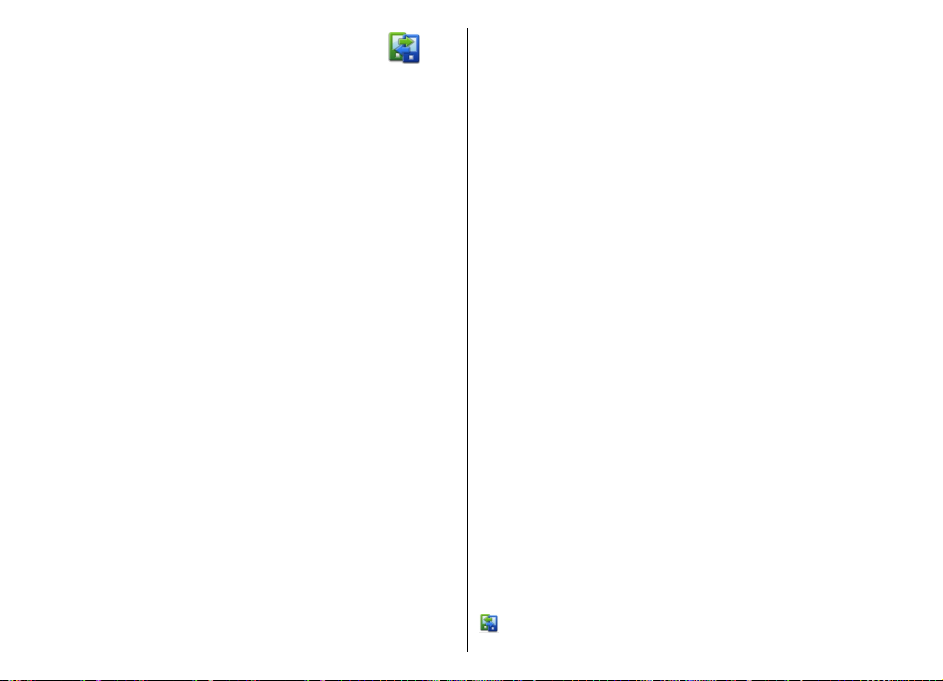
Nokia-overdracht
Inhoud overbrengen
Met de toepassing Overdracht kunt u inhoud, zoals
telefoonnummers, adressen, agenda-items en
afbeeldingen van uw vorige Nokia-apparaat kopiëren
naar uw apparaat.
Welk type inhoud kan worden overgedragen, hangt af
Gids Aan de slag
van het model van het apparaat waaruit u de inhoud
wilt overbrengen. Als het apparaat synchronisatie
ondersteunt, kunt u de gegevens tussen de apparaten
ook synchroniseren. Als het andere apparaat niet
compatibel is, wordt een bericht weergegeven.
Als het andere apparaat alleen met een SIM-kaart kan
worden ingeschakeld, kunt u uw SIM-kaart plaatsen.
Wanneer uw apparaat wordt ingeschakeld zonder SIMkaart, wordt automatisch het profiel Offline
geactiveerd en is gegevensoverdracht mogelijk.
De eerste keer inhoud overbrengen
1. Wanneer u voor het eerst gegevens van het andere
apparaat wilt ophalen naar uw apparaat, selecteert
u Overdracht in de toepassing Install. v tel., of
selecteert u Menu > Bedieningspan. >
Overdracht.
2. Selecteer het verbindingstype dat u wilt gebruiken
om de gegevens over te brengen. Beide apparaten
moeten het geselecteerde verbindingstype
ondersteunen.
3. Als u Bluetooth-verbindingen als verbindingstype
18
hebt gekozen, verbindt u beide apparaten.
Selecteer Doorgaan als u met uw apparaat wilt
zoeken naar andere apparaten met Bluetooth.
Selecteer het apparaat waaruit u inhoud wilt
overbrengen. U wordt gevraagd een code in te
voeren op uw apparaat. Voer een code in (1-16
cijfers) en selecteer OK. Voer dezelfde code ook in
op het andere apparaat en selecteer OK. De
apparaten zijn nu gekoppeld.
Sommige oudere Nokia-apparaten hebben nog
geen toepassing Overdracht. In dat geval wordt de
toepassing Overdracht als bericht naar het andere
apparaat verzonden. Open het bericht om de
toepassing Overdracht te installeren op het andere
apparaat en volg de instructies op het scherm.
4. Selecteer op uw apparaat de inhoud die u vanaf het
andere apparaat wilt overbrengen.
Wanneer de overdracht is gestart, kunt u deze
annuleren en later verder gaan.
De inhoud wordt vanuit het geheugen van het andere
apparaat overgebracht naar de corresponderende
locatie in het apparaat. De tijd die nodig is voor de
overdracht, is afhankelijk van de hoeveelheid
gegevens.
Inhoud synchroniseren, ophalen of verzenden
Selecteer Menu > Bedieningspan. > Overdracht.
Selecteer na de eerste bestandsoverdracht een van de
volgende opties om een nieuwe overdracht te starten,
afhankelijk van het model:
om de inhoud tussen uw apparaat en het andere
apparaat te synchroniseren, als het andere apparaat
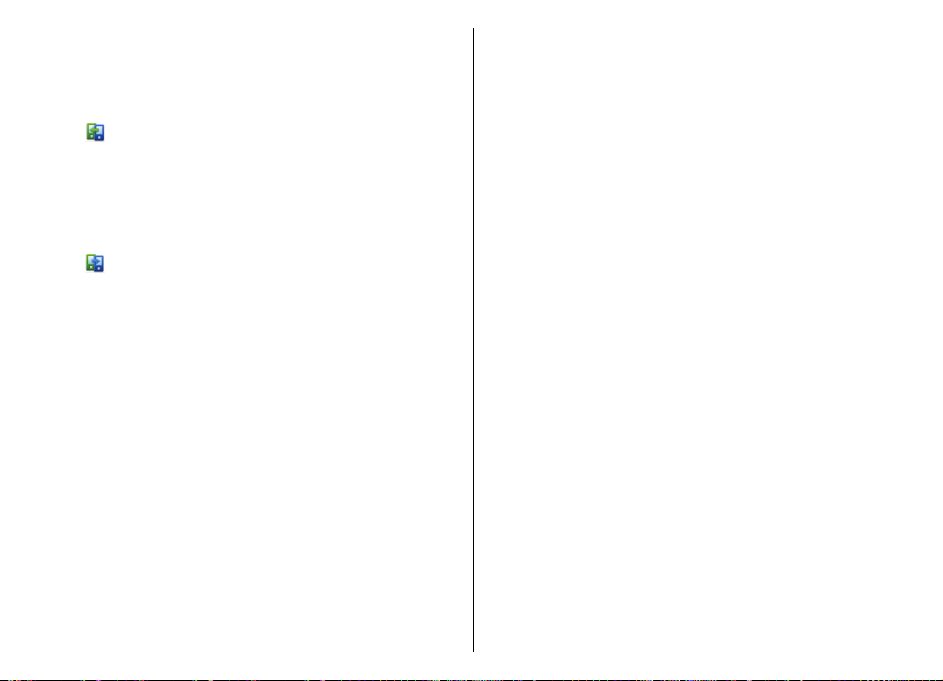
synchronisatie ondersteunt. De synchronisatie
verloopt in twee richtingen. Als een item op het ene
apparaat is verwijderd, wordt het ook op het andere
verwijderd. U kunt verwijderde items niet terugzetten
via een synchronisatie.
om inhoud van het andere apparaat naar uw
apparaat te halen. Bij het ophalen wordt inhoud van
het andere apparaat naar uw apparaat gedownload.
Mogelijk wordt aan u gevraagd of u de oorspronkelijke
inhoud op het andere apparaat wilt behouden of
verwijderen, afhankelijk van het model van het
apparaat.
om inhoud van uw apparaat naar het andere
apparaat te verzenden
Als een item niet kan worden verzonden, afhankelijk
van het type van het andere apparaat, kunt u het item
toevoegen aan de Nokia-map onder C:\Nokia of E:
\Nokia in uw apparaat. Wanneer u de map selecteert
waarnaar de items moeten worden overgebracht,
worden de items in de bijbehorende map in het andere
apparaat gesynchroniseerd, en omgekeerd.
Een overdracht herhalen met een
snelkoppeling
Na een gegevensoverdracht kunt u een snelkoppeling
met de instellingen voor de overdracht in de
hoofdweergave opslaan om dezelfde overdracht later
te herhalen.
Als u de snelkoppeling wilt bewerken, selecteert u
Opties > Snelkoppellingsinstllngn. U kunt
bijvoorbeeld de snelkoppeling een naam geven of deze
naam wijzigen.
Na elke overdracht wordt een overdrachtslogbestand
weergegeven. U kunt het logbestand van de laatste
overdracht bekijken door een snelkoppeling in de
hoofdweergave te selecteren en Opties > Log
bekijken te kiezen.
Omgaan met overdrachtsconflicten
Wanneer een item dat moet worden overgebracht op
beide apparaten is bewerkt, probeert het apparaat de
wijzigingen automatisch samen te voegen. Als dit niet
mogelijk is, ontstaat er een overdrachtconflict.
Selecteer 1 voor 1 controleren, Prioriteit deze
telefoon of Priorit. andere telefoon om het conflict
op te lossen.
Uw e-mailinstellingen definiëren
Uw Nokia Eseries-apparaat werkt gedurende dezelfde
uren als u en met dezelfde snelheid. Houd uw e-mail,
contacten en agenda snel en gemakkelijk
gesynchroniseerd via snelle verbindingen.
Tijdens het instellen van uw e-mail wordt u mogelijk
gevraagd naar de volgende informatie:
gebruikersnaam, type e-mail, server voor inkomende
e-mail, poort van server voor inkomende e-mail, server
voor uitgaande e-mail, poort van server voor
uitgaande e-mail, wachtwoord of toegangspunt.
Met de e-mailwizard kunt u uw zakelijke emailaccount, zoals Microsoft Outlook of Microsoft
Exchange, en uw internet e-mailaccount, zoals de e-
Gids Aan de slag
19
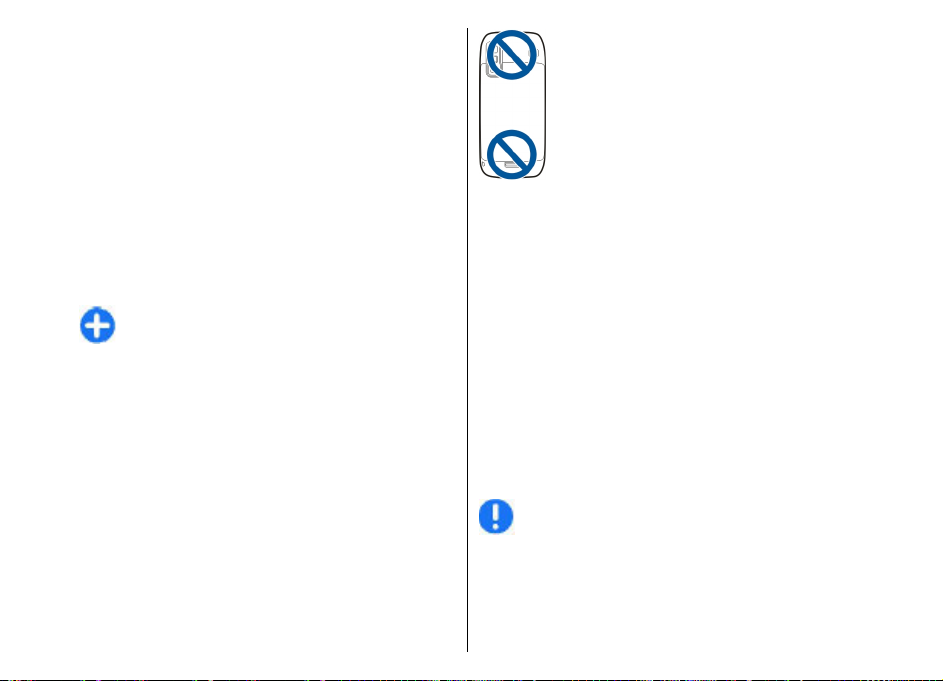
maildiensten van Google, instellen. De wizard
ondersteunt POP/IMAP- en ActiveSync-protocollen.
Als u een zakelijke e-mail instelt, neem dan contact op
met de IT-afdeling van uw organisatie voor meer
informatie voordat u met het instellen begint. Als u een
internet e-mail instelt, gaat u voor meer informatie
naar de website van uw e-mailserviceprovider.
Als u de e-mailwizard wilt starten, gaat u als volgt te
werk:
Gids Aan de slag
1. Selecteer in het startscherm de e-mailwizard.
2. Voer uw e-mailadres en wachtwoord in. Als de
wizard uw e-mailaccount niet automatisch kan
instellen, selecteert u het e-mailaccounttype en
voert u de overige instellingen in.
Tip: Als u uw mailbox nog niet hebt
geconfigureerd, drukt u op de e-mailtoets om de
e-mailwizard te starten.
Als op het apparaat nog meer e-mailclients staan,
worden die ook aangeboden wanneer u de emailwizard start.
Antennes
Het apparaat kan interne en externe antennes hebben.
Vermijd onnodig contact met het gebied rond de
antenne als de antenne aan het zenden of ontvangen
is. Contact met antennes kan de kwaliteit van de
communicatie nadelig beïnvloeden en kan tijdens
gebruik leiden tot een hoger stroomverbruik en tot een
kortere levensduur van de batterij.
20
Nokia PC Suite
Nokia PC Suite bestaat uit een reeks toepassingen die
u op een compatibele pc kunt installeren. Nokia PC
Suite plaatst alle beschikbare toepassingen in een
startvenster en van hieruit kunt u de toepassingen
uitvoeren. U kunt Nokia PC Suite installeren vanaf de
geheugenkaart in uw apparaat.
U kunt Nokia PC Suite gebruiken om contacten, de
agenda, taken en andere notities tussen uw apparaat
en een compatibele pc-toepassing zoals Microsoft
Outlook of Lotus Notes te synchroniseren. U kunt Nokia
PC Suite ook gebruiken om bookmarks uit te wisselen
tussen uw apparaat en compatibele browsers. Ook
kunt u afbeeldingen en videoclips overbrengen tussen
het apparaat en compatibele pc's.
Opmerking: Let op de synchronisatie-
instellingen. Gegevensverwijdering als onderdeel van
het normale synchronisatieproces wordt bepaald de
instellingen die zijn geselecteerd.
Om Nokia PC Suite te kunnen gebruiken, hebt u een pc
nodig met Microsoft XP (SP1 of SP2) of Windows Vista.
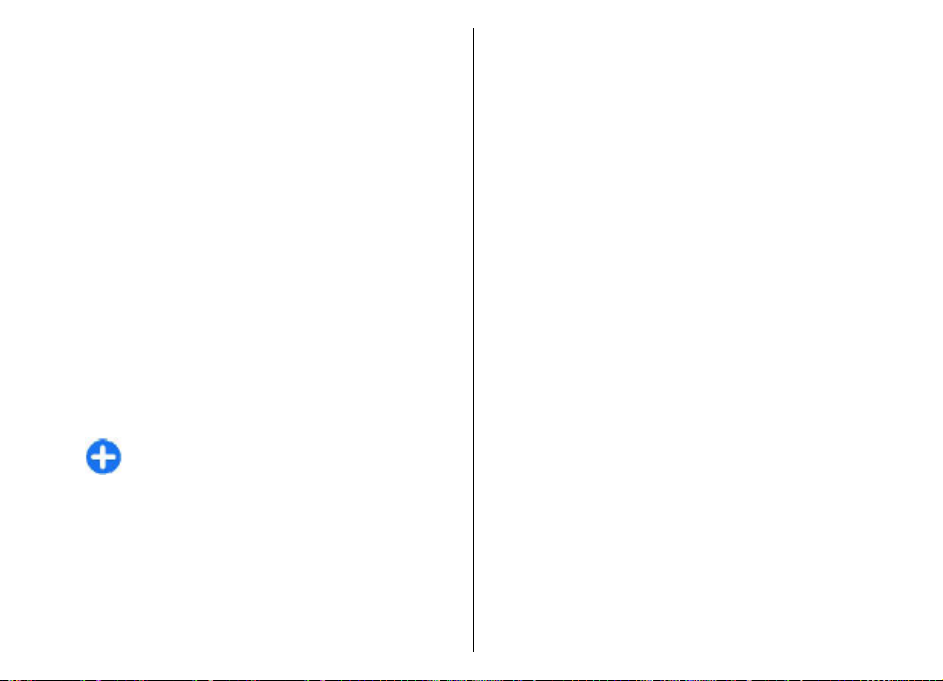
De pc moet tevens compatibel zijn met een USB-kabel
of Bluetooth-verbinding.
Nokia PC Suite werkt niet met Macintosh.
Raadpleeg voor meer informatie over Nokia PC Suite de
Help-functie of de Nokia-website.
Nokia PC Suite installeren:
1. Controleer of de geheugenkaart in uw Nokia E75 is
geplaatst.
2. Sluit de USB-kabel aan. Uw pc herkent het nieuwe
apparaat en installeert de benodigde
stuurprogramma's. Dit kan enige minuten duren.
3. Selecteer Massaopslag als USB-verbindingsmodus
op uw apparaat. Uw apparaat staat in de Windowsbestandsbrowser weergegeven als verwisselbare
schijf.
4. Open het hoofdstation van de geheugenkaart met
de Windows-bestandsbrowser en selecteer de
installatie van PC Suite.
5. De installatie wordt gestart. Volg de weergegeven
instructies.
Tip: Als u Nokia PC Suite wilt bijwerken of als u
problemen hebt met de installatie van Nokia PC
Suite vanaf de geheugenkaart, kopieert u het
installatiebestand naar de pc en start u de
installatie vanaf de pc.
Tips voor efficiënt gebruik
U kunt overschakelen tussen profielen door kort op de
aan/uit-toets te drukken.
U kunt overschakelen naar het profiel Stil door #
ingedrukt te houden.
U kunt zoeken naar items op uw apparaat of op het
internet (netwerkdienst) door Menu >
Toepassngn > Zoekopdr. te selecteren.
Als u door webpagina's bladert met de toepassing
Webbrowser of door kaarten in de toepassing Kaarten,
drukt u op * om in te zoomen en op # om uit te zoomen.
Gids Aan de slag
21
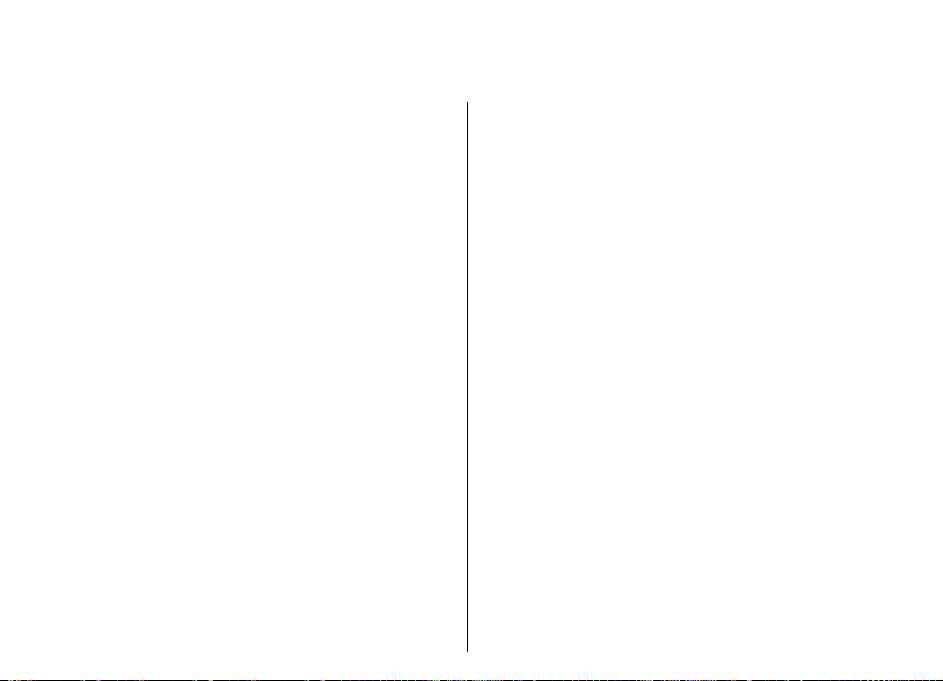
Help zoeken
Ondersteuning
Als u meer wilt weten over hoe u uw product kunt
Help zoeken
gebruiken of u weet niet zeker hoe het apparaat
behoort te werken, gaat u naar de
ondersteuningspagina's op www.nokia.com/support
of de lokale Nokia-website www.nokia.mobi/support
(voor mobiele apparaten), de Help-toepassing in het
apparaat zelf of de gebruikershandleiding.
Als u hiermee het probleem niet kunt oplossen, gaat u
als volgt te werk:
• Start het apparaat opnieuw op: schakel het
apparaat uit en verwijder de batterij. Plaats de
batterij na een ongeveer een minuut weer in het
apparaat en schakel het apparaat in.
• Herstel de oorspronkelijke fabrieksinstellingen
zoals in de gebruikershandleiding wordt uitgelegd.
Uw documenten en bestanden zullen bij het
herstellen worden verwijderd, dus u moet eerst een
back-up maken van uw gegevens.
• Werk de software van uw apparaat regelmatig bij
voor optimale prestaties en mogelijke nieuwe
functies, zoals uitgelegd in de
gebruikershandleiding.
Als het probleem nog steeds niet is opgelost, neemt u
contact op met Nokia om het apparaat te laten
repareren. Kijk op www.nokia.com/repair. Maak eerst
22
een back-up van de gegevens in uw apparaat voordat
u het voor reparatie verstuurt.
Externe configuratie
Selecteer Menu > Bedieningspan. > Telefoon >
App.beheer.
Met Apparaatbeheer kunt u instellingen, gegevens en
software op uw apparaat extern beheren.
U kunt een verbinding met een server maken om
configuratie-instellingen voor uw apparaat te
ontvangen. U kunt ook serverprofielen en andere
configuratie-instellingen ontvangen van uw
serviceproviders of de afdeling informatiebeheer van
uw bedrijf. Onder configuratie-instellingen vallen
bijvoorbeeld ook instellingen van de verbinding die
door andere toepassingen in het apparaat worden
gebruikt. De beschikbare opties kunnen verschillen.
De server start meestal de externe
configuratieverbinding als de instellingen van het
apparaat moeten worden bijgewerkt.
Als u een nieuw serverprofiel wilt maken, selecteert u
Opties > Serverprofielen > Opties > Nieuw
serverprofiel.
Deze instellingen kunt u van uw serviceprovider in een
configuratiebericht ontvangen. Zo niet, definieer dan
het volgende:
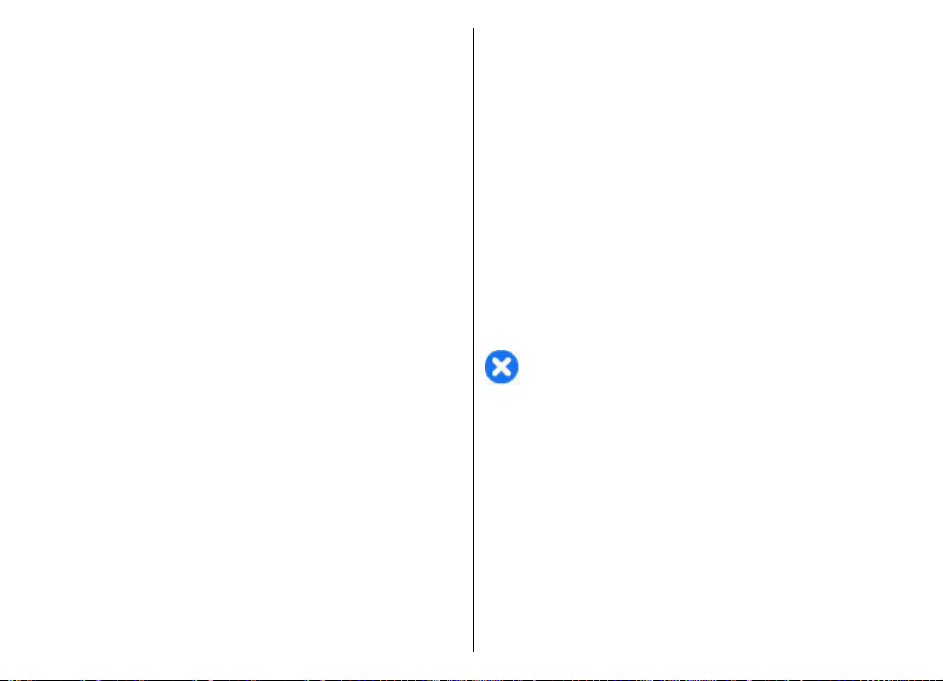
• Servernaam — Voer een naam voor de
configuratieserver in.
• Server-ID — Voer de unieke ID van de
configuratieserver in.
• Serverwachtwoord — Voer het wachtwoord in
waarmee uw apparaat door de server wordt
herkend.
• Toegangspunt — Selecteer het toegangspunt dat
u wilt gebruiken voor de verbinding of maak een
nieuw toegangspunt. U kunt ook aangeven dat u
wordt gevraagd welk toegangspunt u wilt
gebruiken telkens wanneer u verbinding maakt.
Deze instelling is alleen beschikbaar als u Internet
hebt geselecteerd als dragertype.
• Hostadres — Voer het webadres van de
configuratieserver in.
• Poort — Voer het poortnummer van de server in.
• Gebruikersnaam en Wachtwoord — Voer uw
gebruikers-ID en wachtwoord in voor de
configuratieserver.
• Configuratie toestaan — Selecteer Ja o m d e se r ve r
een configuratiesessie te laten initiëren.
• Automatisch accepteren — Selecteer Ja als u niet
wilt dat de server een bevestiging vraagt bij het
initiëren van een configuratiesessie.
• Netwerkverificatie — Geef aan of HTTP-verificatie
moet worden gebruikt.
• Gebruikersnaam netwerk en Wachtwoord
netwerk — Voer uw gebruikers-ID en wachtwoord
in voor de http-verificatie. Deze instelling is alleen
beschikbaar als u Netwerkverificatie heeft
geselecteerd voor gebruik.
Selecteer Opties > Configuratie starten als u
verbinding wilt maken met de server om de
configuratie-instellingen voor uw apparaat te
ontvangen.
Als u het configuratielogboek van het geselecteerde
profiel wilt weergeven, selecteert u Opties >
Logboek bekijken.
Als u de software van het apparaat wilt bijwerken via
de lucht, selecteert u Opties > Controleren op
updates. Door het bijwerken worden uw instellingen
niet gewist. Als u het updatepakket op het apparaat
hebt ontvangen, volgt u de aanwijzingen op het
scherm. Het apparaat wordt opnieuw gestart als de
installatie is voltooid. Bij het downloaden van
software-updates worden mogelijk grote
hoeveelheden gegevens overgedragen
(netwerkdienst). Zorg ervoor dat de batterij van het
apparaat voldoende capaciteit heeft of dat de lader is
aangesloten voordat u begint met bijwerken.
Waarschuwing: Tijdens het installeren van een
software-update kunt u het apparaat niet gebruiken,
zelfs niet om een alarmnummer te bellen, totdat de
installatie voltooid is en het apparaat opnieuw is
ingeschakeld. Zorg ervoor dat u een back-up maakt van
de gegevens voordat u de installatie van een update
aanvaardt.
Software-updates via de pc
Software-updates kunnen nieuwe en verbeterde
functies bevatten die niet beschikbaar waren toen u
Help zoeken
23
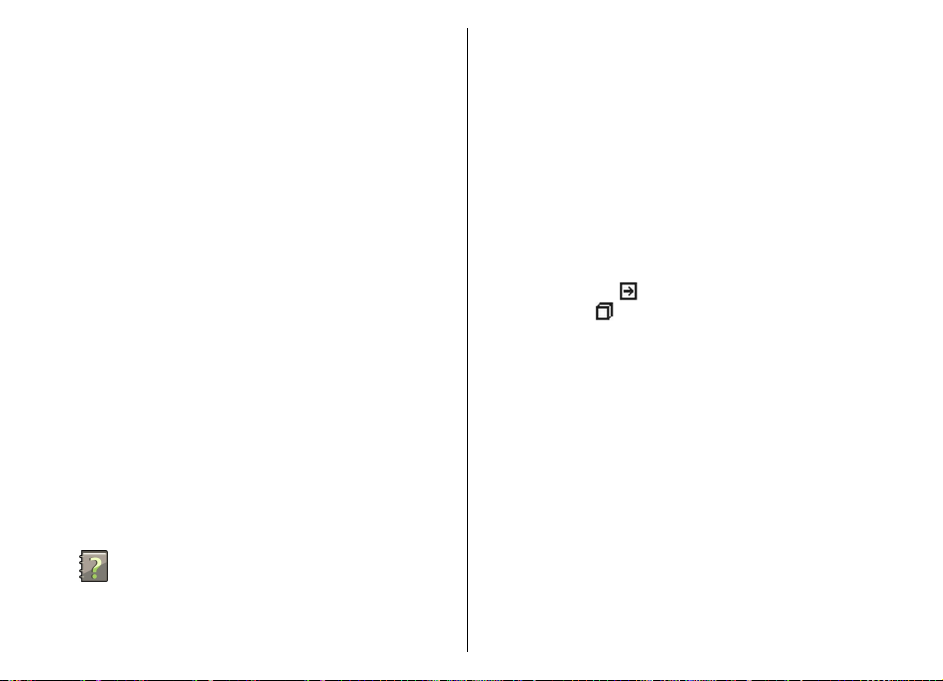
uw apparaat aanschafte. De prestaties van het
apparaat kunnen ook verbeteren door het bijwerken
van de software.
Nokia Software Updater is een pc-toepassing waarmee
u de software van uw apparaat kunt bijwerken. Als u
dat wilt doen, hebt u een compatibele pc nodig, een
breedbandverbinding met internet en een
Help zoeken
compatibele USB-gegevenskabel om uw apparaat op
de pc aan te sluiten.
Voor meer informatie, release notes voor de laatste
softwareversies en voor het downloaden van de
toepassing Nokia Software Updater, gaat u naar
www.nokia.com/softwareupdate of uw plaatselijke
Nokia-website.
Als u de apparaatsoftware wilt bijwerken, gaat u als
volgt te werk:
1. Download en installeer de toepassing Nokia
Software Updater op uw pc.
2. Sluit uw apparaat aan op de pc met behulp van een
USB-gegevenskabel en open de toepassing Nokia
Software Updater. De toepassing Nokia Software
Updater helpt u bij het maken van een back-up van
uw bestanden, het bijwerken van de software en
het terugzetten van uw bestanden.
Help van het apparaat
Uw apparaat bevat instructies voor de toepassingen op
het apparaat.
24
Als u help wilt openen vanuit het hoofdmenu,
selecteert u Menu > Help > Help en de toepassing
waarbij u hulp nodig hebt.
Als u vanuit een geopende toepassing de help voor de
huidige weergave wilt openen, selecteert u Opties >
Help.
Als u tijdens het lezen de lettergrootte van de helptekst
wilt wijzigen, selecteert u Opties > Lettergrootte
verkleinen of Lettergrootte vergroten.
Aan het einde van de helptekst kunt u koppelingen
vinden naar verwante onderwerpen. Als u een
onderstreept woord selecteert, wordt een korte uitleg
weergegeven. In de help worden de volgende
symbolen gebruikt:
helponderwerp.
toepassing.
Tijdens het lezen van de uitleg kunt u wisselen tussen
helpteksten en de toepassing die op de achtergrond
geopend is door Opties > Open toepassingen en de
gewenste toepassing te selecteren.
Koppeling naar een verwant
Koppeling naar een besproken
Extra toepassingen
Er zijn verschillende toepassingen beschikbaar van
Nokia en andere leveranciers van software die u helpen
meer met uw apparaat te doen. Deze toepassingen
worden behandeld in de handleidingen die
beschikbaar zijn op de pagina's voor
productondersteuning op www.nokia.com/support of
op uw lokale Nokia-website.
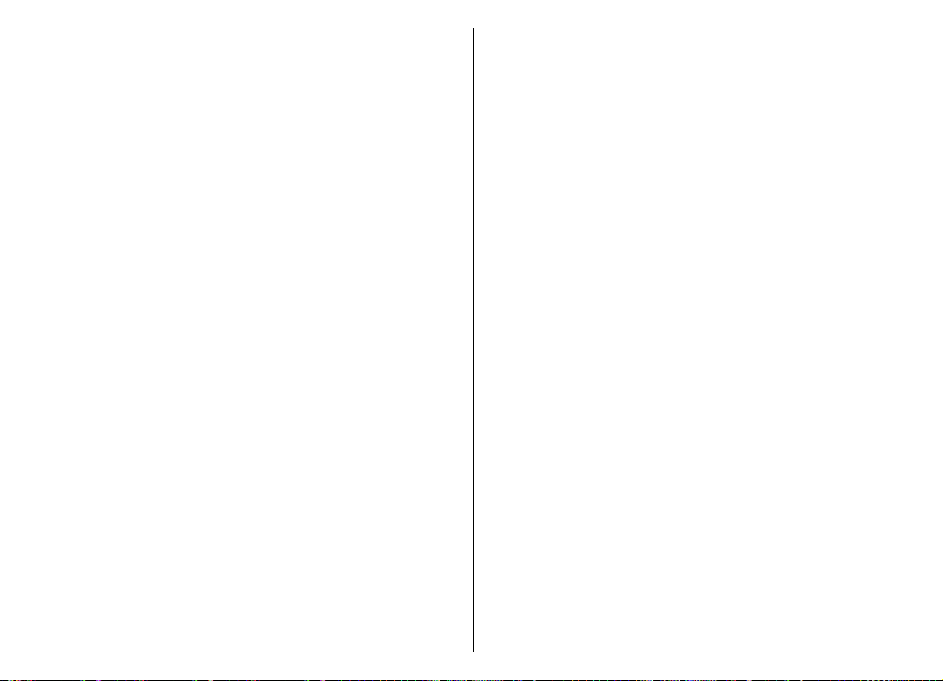
Instellingen
Bij uw apparaat zijn de instellingen voor MMS, GPRS,
streaming en mobiel internet gewoonlijk automatisch
vooraf geconfigureerd op basis van de informatie van
uw netwerkprovider. Misschien zijn de instellingen van
uw dienstproviders al in uw apparaat ingesteld of
ontvangt of vraagt u de instellingen van de
netwerkproviders als een speciaal bericht.
U kunt de algemene instellingen in uw apparaat, zoals
de instellingen voor de taal, de stand-bymodus, het
scherm en de toetsenblokvergrendeling, wijzigen.
Geheugen vrijmaken
Selecteer Menu > Kantoor > Best.beheer als u wilt
zien hoeveel geheugen beschikbaar is voor
verschillende gegevenstypen.
Veel functies van het apparaat gebruiken geheugen om
gegevens op te slaan. U krijgt een melding als het
beschikbare geheugen bijna vol is.
Breng gegevens over naar een compatibele
geheugenkaart (indien beschikbaar) of naar een
compatibele computer om geheugen vrij te maken.
Gebruik Bestandsbeheer of ga naar de desbetreffende
toepassing om gegevens te verwijderen die u niet
langer nodig hebt. U kunt de volgende elementen
verwijderen:
• E-mails in de mappen in Berichten en e-mails die uit
de mailbox zijn opgehaald
• Opgeslagen webpagina's
• Contactgegevens
• Agendanotities
• Toepassingen in Toepassingsbeheer die u niet
nodig hebt
• Installatiebestanden (met de bestandsextensi .SIS
of .SISX) van toepassingen die u hebt geïnstalleerd.
Breng de installatiebestanden over naar een
compatibele computer.
• Afbeeldingen en videoclips in Galerij. Maak een
back-up van de bestanden op een compatibele pc
met behulp van Nokia PC Suite.
Help zoeken
25
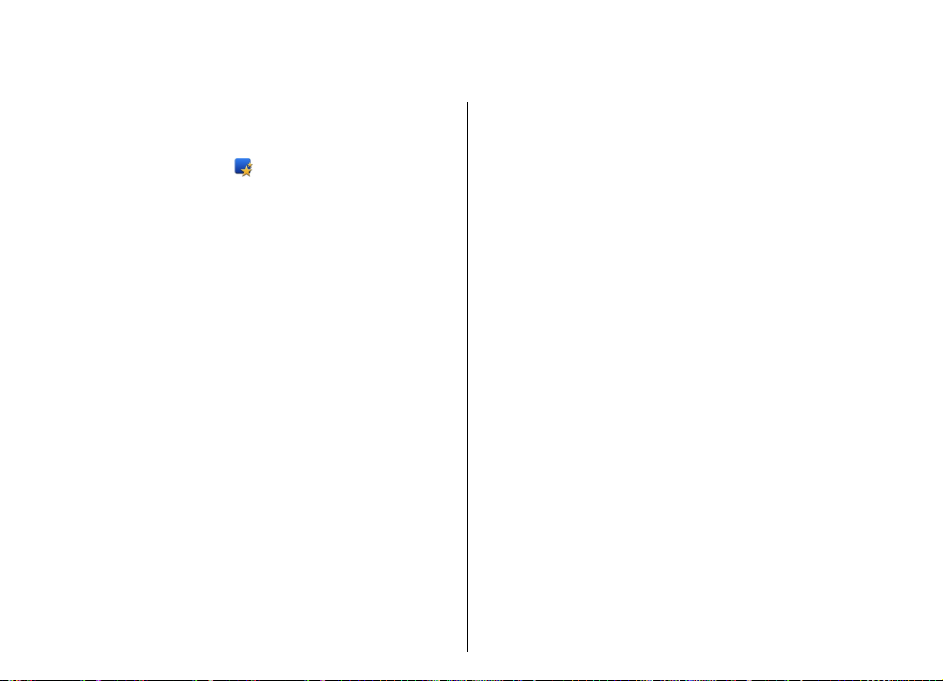
Nokia E75 - De basisprincipes
Installatie van telefoon
Als u het apparaat voor de eerste keer inschakelt, wordt
de toepassing Install. v tel. gestart.
Als u de toepassing Install. v tel. later wilt starten,
selecteert u Menu > Help > Install. v tel..
Als u de verbindingen van het apparaat wilt instellen,
selecteert u Instelwizard.
Selecteer Telef.overdracht als u gegevens van een
compatibel Nokia-apparaat wilt overdragen naar uw
Nokia E75 - De basisprincipes
apparaat.
De beschikbare opties kunnen verschillen.
Instelwizard
Selecteer Menu > Bedieningspan. > Inst.wizard.
Gebruik de wizard Instellingen om de instellingen voor
e-mail en verbindingen te definiëren. De
beschikbaarheid van de items in de wi za rd In st el li ng en
is afhankelijk van de functies van het apparaat, de SIMkaart, de serviceprovider en de gegevens in de
database van de wizard Instellingen.
U kunt de wizard Instellingen starten door Starten te
26
selecteren.
Laat de SIM-kaart in het apparaat zitten bij gebruik van
de wizard Instellingen. Zo werkt deze het beste. Als de
SIM-kaart niet is geplaatst, volgt u de instructies op het
scherm.
Maak een keuze uit de volgende opties:
• Operator — De operatorspecifieke instellingen,
zoals instellingen voor MMS, internet, WAP en
streaming, definiëren.
• E-mail instellen — Een POP-, IMAP- of Mail for
Exchange-account configureren.
• Push to Talk — Push-to-Talk-instellingen
configureren.
• Video delen — Instellingen voor het delen van
video configureren.
Welke instellingen kunnen worden gewijzigd, kan
verschillen.
Menu
Selecteer Menu.
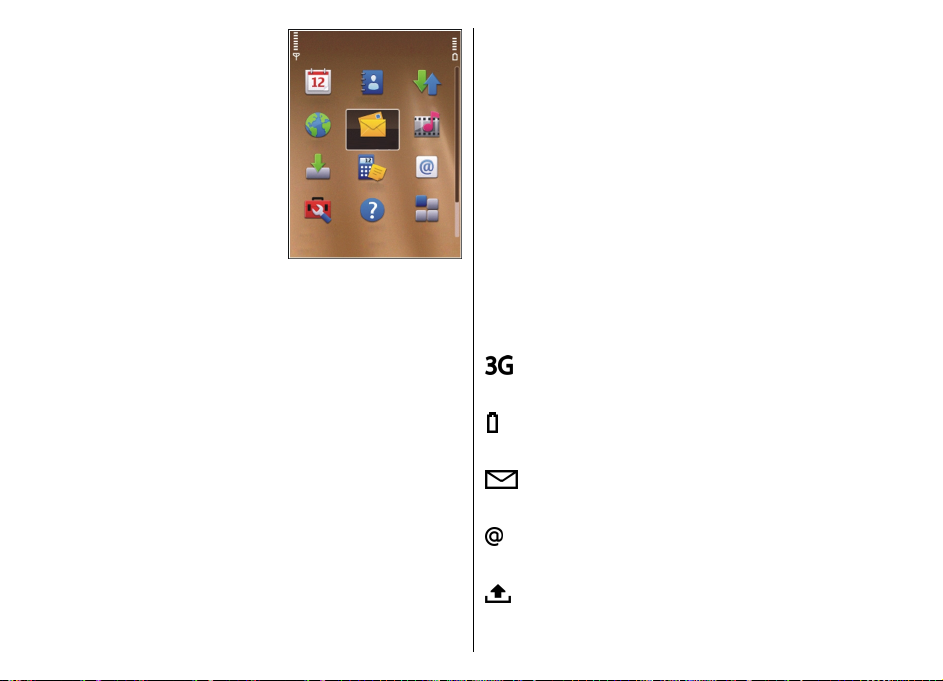
Het menu is een beginpunt
van waaruit u alle
toepassingen van het
apparaat of op een
geheugenkaart kunt
openen.
Het menu bevat
toepassingen en mappen.
Mappen zijn groepen
vergelijkbare toepassingen.
Alle toepassingen die u zelf
op het apparaat installeert,
worden standaard
opgeslagen in de map
Toepassingen.
Als u een toepassing wilt openen, selecteert u deze
toepassing. Dit doet u door er naartoe te gaan en op
de bladertoets te drukken.
Als u wilt overschakelen tussen de open toepassingen,
drukt u op de home-toets en houdt u deze ingedrukt.
Vervolgens selecteert u een toepassing. Als
toepassingen op de achtergrond worden uitgevoerd,
vergt dit extra batterijcapaciteit en neemt de
gebruiksduur van de batterij af.
Selecteer Opties en maak een keuze uit de volgende
opties:
• Menuweergave wijzigen — Hiermee geeft u
toepassingen weer in een lijst of raster.
• Gegevens geheugen — Hiermee geeft u het
geheugengebruik van verschillende toepassingen
en gegevens die zijn opgeslagen in het apparaat of
op de geheugenkaart weer en controleert u de
hoeveelheid beschikbaar geheugen.
• Nieuwe map — Hiermee maakt u een nieuwe map.
• Naam wijzigen — Hiermee wijzigt u de naam van
een map.
• Verplaatsen — Hiermee rangschikt u de map
opnieuw. Ga naar de toepassing die u wilt
verplaatsen en selecteer Verplaatsen. Naast de
toepassing verschijnt een vinkje. Ga naar een
nieuwe locatie en selecteer OK.
• Verplaatsen naar map — Hiermee verplaatst u
een toepassing naar een andere map. Ga naar de
toepassing die u wilt verplaatsen en selecteer
Verplaatsen naar map, de nieuwe map en OK.
• Toepassingen downldn — Hiermee downloadt u
toepassingen van het web.
Scherm-indicatoren
Het apparaat wordt gebruikt in een UMTSnetwerk (netwerkdienst).
Het batterijniveau. Hoe hoger de balk, hoe
meer de batterij opgeladen is.
U hebt een of meer ongelezen berichten in uw
de map Inbox in Berichten.
U hebt nieuwe e-mail ontvangen in uw externe
mailbox.
Er zijn berichten in de map Outbox die nog
moeten worden verzonden door Messaging.
Nokia E75 - De basisprincipes
27
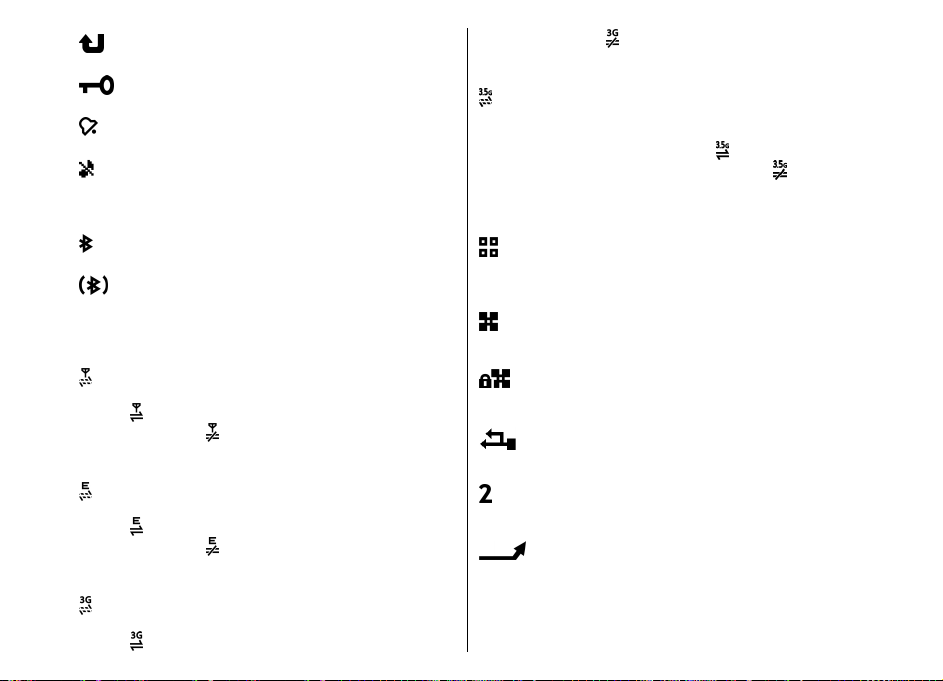
U hebt een of meer oproepen gemist.
De toetsen van het apparaat zijn vergrendeld.
Er is een alarmsignaal actief.
U hebt het profiel Stil geactiveerd, waardoor
het apparaat geen belsignaal geeft bij
inkomende oproepen of berichten.
pictogram betekent dat de verbinding in de
wachtstand is geplaatst.
High-Speed Downlink Packet Access (HSDPA)
wordt ondersteund en is beschikbaar
(netwerkdienst). Het pictogram kan per regio
verschillen. Het pictogram
verbinding actief is. Het pictogram
dat de verbinding in de wachtstand is
geplaatst.
betekent dat de
betekent
28
Nokia E75 - De basisprincipes
Bluetooth-connectiviteit is geactiveerd.
Er is een Bluetooth-verbinding actief. Wanneer
de indicator knippert, wordt geprobeerd een
verbinding met een ander apparaat tot stand
te brengen.
Er is een GPRS-packet-gegevensverbinding
beschikbaar (netwerkdienst). Het pictogram
betekent dat de verbinding actief is. Het
pictogram
wachtstand is geplaatst.
Er is een EGPRS-packet-gegevensverbinding
beschikbaar (netwerkdienst). Het pictogram
betekent dat de verbinding actief is. Het
pictogram
wachtstand is geplaatst.
Er is een UMTS-packet-gegevensverbinding
beschikbaar (netwerkdienst). Het pictogram
betekent dat de verbinding actief is. Het
betekent dat de verbinding in de
betekent dat de verbinding in de
U hebt op het apparaat ingesteld dat gezocht
moet worden naar draadloze LAN's (WLAN) en
er is een WLAN beschikbaar.
Er is een WLAN-verbinding actief in een
netwerk zonder codering.
Er is een WLAN-verbinding actief in een
netwerk met codering.
Uw apparaat is met een USB-kabel aangesloten
op een computer.
De tweede telefoonlijn is in gebruik
(netwerkdienst).
Alle oproepen worden naar een ander nummer
doorgeschakeld. Als u twee telefoonlijnen
heeft, geeft een nummer aan welke lijn actief
is.
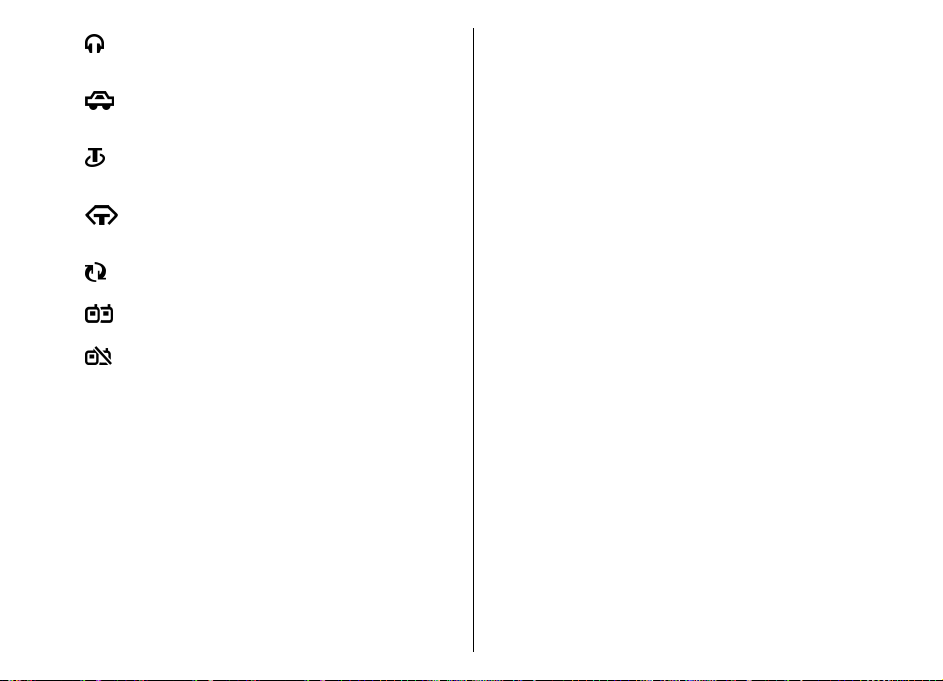
Er is een hoofdtelefoon aangesloten op het
apparaat.
Er is een handsfree carkit aangesloten op het
apparaat.
Er is een gehoorapparaat aangesloten op het
apparaat.
Er is een tekstelefoon aangesloten op het
apparaat.
Het apparaat is bezig met synchroniseren.
Er is een actieve PTT (Push to Talk)-verbinding.
Uw PTT-verbinding is in de modus Niet storen,
omdat het beltoontype van uw apparaat is
ingesteld op Eén piep of Stil, of er is een
inkomende of actieve oproep. U kunt in deze
modus geen PTT-oproepen maken.
Tekst invoeren
De invoermethoden die in het apparaat beschikbaar
zijn, kunnen verschillen, afhankelijk van de
verschillende verkoopmarkten.
Tekst schrijven met het toetsenbord
Uw apparaat is uitgerust met een volledig toetsenbord.
U kunt leestekens invoegen door de desbetreffende
toets of toetsencombinatie te gebruiken.
Als u tussen hoofd- en kleine letters wilt schakelen,
drukt u op de Shift-toets.
Als u de tekens op de bovenkant van de toetsen wilt
invoegen, houdt u de desbetreffende toets even
ingedrukt of drukt u de toets in terwijl de functietoets
is ingedrukt.
Als u een teken wilt verwijderen, drukt u op de
backspace-toets. Als u meerdere tekens wilt
verwijderen, drukt u op de backspace-toets en houdt u
deze ingedrukt.
Als u tekens wilt invoegen die niet op het toetsenbord
voorkomen, drukt u op de Chr-toets.
Als u tekst wilt kopiëren, houdt u de Shift-toets
ingedrukt en bladert u naar het woord, de woordgroep
of de tekstregel die u wilt kopiëren, om deze te
markeren. Druk op Ctrl + C. Als u de tekst in een
document wilt invoegen, gaat u naar de juiste plaats
en drukt u op Ctrl + V.
Als u de schrijftaal wilt wijzigen of de tekstvoorspelling
wilt in- of uitschakelen, selecteert u Opties >
Invoeropties en de gewenste optie.
Nokia E75 - De basisprincipes
29
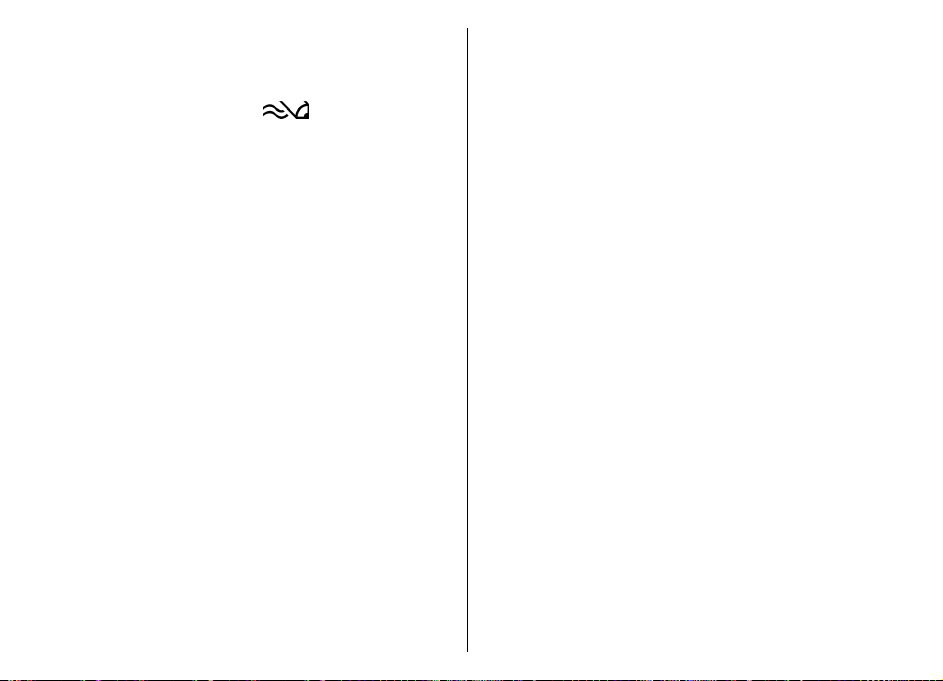
Tekstvoorspelling
Als u tekstinvoer met tekstvoorspelling wilt activeren,
selecteert u Opties > Invoeropties > Voorspell.
inschakelen. De indicator
Wanneer u een woord begint te schrijven, worden er
automatisch mogelijke woorden voorgesteld. Als het
goede woord erbij staat, gaat u ernaartoe om het te
bevestigen. U kunt tijdens het schrijven ook een lijst
met voorgestelde woorden aflopen. Selecteer het
woord als dit voorkomt in de lijst. Als het gezochte
woord niet in het woordenboek van het apparaat
voorkomt, wordt er een ander woord voorgesteld. Het
woord dat u aan het schrijven bent, wordt boven de
suggestie weergegeven. Ga omhoog om uw eigen
woord te selecteren. Het woord wordt aan het
woordenboek toegevoegd wanneer u het volgende
woord invoert.
Nokia E75 - De basisprincipes
Als u tekstinvoer met tekstvoorspelling wilt
deactiveren, selecteert u Opties > Invoeropties >
Voorspell. uitschakelen.
Als u de instellingen voor tekstinvoer wilt opgeven,
selecteert u Opties > Invoeropties > Instellingen.
Als u de schrijftaal wilt wijzigen, selecteert u Opties >
Invoeropties > Invoertaal.
wordt weergegeven.
Zoeken
Over Zoeken
Selecteer Menu > Toepassngn > Zoekopdr..
30
De zoekfunctie stelt u in staat om met diverse
internetzoekdiensten te zoeken naar bijvoorbeeld
websites en afbeeldingen. De inhoud en
beschikbaarheid van de diensten kan variëren.
Zoekinstellingen
Selecteer Menu > Toepassngn > Zoekopdr..
Als u de instellingen van de toepassing Zoeken wilt
wijzigen, selecteert u Opties > Instellingen en maakt
u een keuze uit het volgende:
• Land of regio — Het land of de regio selecteren
waarvandaan u wilt zoeken.
• Verbinding — Het toegangspunt selecteren en
netwerkverbindingen toestaan of weigeren.
• Zoekservices — Selecteren of serviceproviders en
zoekcategorieën worden weergegeven.
• Algemeen — Knopinfo inschakelen of uitschakelen
en de zoekhistorie wissen.
Algemene bewerkingen in verschillende toepassingen
De volgende bewerkingen zijn van toepassing op
verschillende toepassingen:

Druk kort op de aan/uit-toets om een ander profiel te
kiezen of om het apparaat uit te schakelen of te
vergrendelen.
Als een toepassing
meerdere
tabbladen bevat
(zie afbeelding),
opent u een tabblad
door op de
navigatietoets naar
rechts of links te
drukken.
Selecteer Terug om
de instellingen die u
in een toepassing geconfigureerd hebt, op te slaan.
Als u een bestand wilt opslaan, selecteert u Opties >
Opslaan. Afhankelijk van de gebruikte toepassing zijn
er verschillende opslagmogelijkheden.
Als u een bestand wilt verzenden, selecteert u Opties >
Verzenden. U kunt een bestand in een e-mailbericht
of een multimediabericht verzenden, of gebruikmaken
van verschillende verbindingsmethoden.
Om te kopiëren houdt u de Shift-toets ingedrukt en
selecteert u de tekst met de navigatietoets. Houd de
Shift-toets ingedrukt en selecteer Kopiëren. Om te
plakken bladert u naar de plek waar de tekst moet
komen, houdt u de Shift-toets ingedrukt en selecteert
u Plakken. Deze methode werkt misschien niet in
toepassingen die over hun eigen kopieer- en
plakopdrachten beschikken.
Als u verschillende items, zoals berichten, bestanden of
contacten, wilt selecteren, bladert u naar het
betreffende item. Selecteer Opties > Markeringen
aan/uit > Markeren om één item te selecteren of
Opties > Markeringen aan/uit > Alle markeren om
alle items te selecteren.
Tip: Als u bijna alle items wilt selecteren,
selecteert u eerst Opties > Markeringen aan/
uit > Alle markeren, daarna selecteert u de
items die u niet wilt en vervolgens Opties >
Markeringen aan/uit > Markering
opheffen.
Als u een object wilt selecteren (bijvoorbeeld een
bijlage bij een document) bladert u naar het object,
zodat er vierkante haken aan beide zijden van het
object verschijnen.
Volumeregeling
Met de volumetoetsen kunt u het volume van het
luistergedeelte tijdens een telefoongesprek of het
volume van de mediatoepassingen aanpassen.
Nokia E75 - De basisprincipes
31

Aan uw eigen voorkeuren aanpassen
U kunt uw apparaat aan uw persoonlijke wensen
aanpassen door, bijvoorbeeld, de verschillende tonen,
achtergrondafbeeldingen en screensavers te wijzigen.
Profielen
Selecteer Menu > Bedieningspan. > Profielen.
U kunt voor verschillende gebeurtenissen, omgevingen
of groepen bellers beltonen, waarschuwingssignalen
en andere signalen instellen. Het actieve profiel wordt
boven aan het startscherm weergegeven. Als het
actieve profiel echter Algemeen is, wordt alleen de
huidige datum weergegeven.
Als u een nieuw profiel wilt maken, selecteert u
Opties > Nieuw maken en definieert u de
instellingen.
Als u een profiel wilt aanpassen, selecteert u het
Aan uw eigen voorkeuren aanpassen
desbetreffende profiel en kiest u Opties >
Aanpassen.
Als u een profiel wilt wijzigen, selecteert u het
desbetreffende profiel en kiest u Opties >
Activeren. Wanneer het Offline profiel is geactiveerd,
kunt u het apparaat niet per ongeluk inschakelen. Ook
kunt u dan niet ongewild berichten verzenden of
ontvangen of gebruikmaken van een draadloos LAN,
Bluetooth-connectiviteit, GPS of de FM-radio.
Bovendien wordt bij het selecteren van het profiel een
32
eventuele actieve internetverbinding verbroken. Het
Offline-profiel verhindert u niet om op een later tijdstip
een draadloos LAN- of Bluetooth-verbinding tot stand
te brengen, en ook niet om GPS of de FM-radio in te
schakelen. Houd u daarom aan de
veiligheidsvoorschriften wanneer u deze functies
gebruikt.
Als u het profiel zo wilt instellen dat het tot een
bepaalde tijd binnen de volgende 24 uur actief is,
selecteert u Opties > Tijdelijk en stelt u de tijd in.
Wanneer de ingestelde tijd vervolgens is verstreken,
wordt het profiel opnieuw ingesteld op het vorige
actieve profiel zonder tijdsinstelling. Als u een profiel
met tijdinstelling hebt ingesteld, wordt
weergegeven op het startscherm. Het profiel Offline
kan niet worden geprogrammeerd.
Als u een profiel dat u hebt gemaakt wilt verwijderen,
selecteert u Opties > Profiel verwijderen. De vooraf
gedefinieerde profielen kunt u niet verwijderen.
Beltonen selecteren
Als u een beltoon wilt instellen voor een profiel,
selecteert u Opties > Aanpassen > Beltoon.
Selecteer een beltoon in de lijst, of selecteer Geluiden
downldn om een map te openen met daarin een lijst
met bookmarks voor het downloaden van tonen via de
browser. Gedownloade tonen worden opgeslagen in
de Galerij.

Als u de beltoon alleen voor een bepaalde contactgroep
wilt gebruiken, selecteert u Opties > Aanpassen >
Waarschuwen bij en selecteert u de gewenste groep.
Voor oproepen van andere nummers geldt een stille
waarschuwing.
Als u de berichttoon wilt wijzigen, selecteert u
Opties > Aanpassen > Berichtensignaaltoon.
Profielen aanpassen
Selecteer Menu > Bedieningspan. > Profielen.
Blader naar een profiel en selecteer Opties >
Aanpassen en een van de volgende opties:
• Beltoon — Hiermee selecteert u een beltoon in de
lijst of selecteert u Geluiden downldn om een map
te openen met daarin een lijst met bookmarks voor
het downloaden van tonen via de browser. Als u
twee verschillende telefoonlijnen gebruikt, kunt u
verschillende beltonen voor deze lijnen instellen.
• Toon video-oproep — Hiermee selecteert u een
beltoon voor video-oproepen.
• Naam beller uitspreken — Wanneer u deze optie
hebt geselecteerd en iemand uit uw contactenlijst
u belt, hoort u een beltoon die bestaat uit de
gesproken naam van het contact en de
geselecteerde beltoon.
• Beltoontype — Hiermee stelt u het type beltoon
in.
• Belvolume — Hiermee stelt u het volume van de
beltoon in.
• Berichtensignaaltoon — Hiermee stelt u een toon
voor ontvangen SMS-berichten in.
• Signaaltoon e-mail — Hiermee stelt u een toon
voor ontvangen e-mailberichten in.
• Trilsignaal — Hiermee stelt u het apparaat in op
trillen bij een inkomende oproep.
• Toetsenbordtonen — Hiermee stelt u het volume
van de toetstonen in.
• Waarschuwingstonen — De
waarschuwingstonen activeren of deactiveren.
Deze instelling heeft ook effect op het geluid van
bepaalde games en Java™-toepassingen.
• Waarschuwen bij — Hiermee stelt u in dat het
apparaat alleen overgaat wanneer u wordt gebeld
door nummers van een bepaalde groep contacten.
Voor oproepen van andere nummers geldt een stille
waarschuwing.
• Toon P2T-oproep — Een beltoon voor Push to Talk-
oproepen selecteren.
• P2T-status — De status van Push to Talk voor elk
profiel instellen.
• Geluid bij openen — Hiermee stelt u de toon in die
wordt weergegeven wanneer u de schuifregelaar
opent.
• Geluid bij sluiten — Hiermee stelt u de toon in die
wordt weergegeven wanneer u de schuifregelaar
sluit.
• Profielnaam — Een naam invoeren voor een nieuw
profiel of een bestaand profiel een andere naam
geven. De namen van de profielen Algemeen en
Offline kunnen niet worden gewijzigd.
Aan uw eigen voorkeuren aanpassen
33

Het startscherm aan uw voorkeuren aanpassen
Selecteer Menu > Bedieningspan. > Modi.
Als u de naam van het huidige startscherm wilt
wijzigen, selecteert u Opties > Modusnaam
wijzigen.
Als u wilt instellen welke toepassingen en meldingen
op het startscherm worden weergegeven, selecteert u
Toepass. startscherm.
Als u het thema van het huidige startscherm wilt
wijzigen, selecteert u Algemeen thema.
Als u de achtergrondafbeelding van het huidige
startscherm wilt wijzigen, selecteert u Achtergrond.
Als u van startscherm wilt wisselen, gaat u naar
Huidige modus en selecteert u Opties > Wijzigen.
Aan uw eigen voorkeuren aanpassen
Weergavevolgorde wijzigen
Selecteer Menu > Bedieningspan. > Thema's.
Selecteer een van de volgende opties:
• Algemeen — Het thema wijzigen dat in alle
34
toepassingen wordt gebruikt.
• Menuweerg. — Het thema wijzigen dat gebruikt
wordt in het hoofdmenu.
• Strtsch. — Het thema wijzigen dat gebruikt wordt
in het startscherm.
• Achtergrond — De achtergrondafbeelding van het
startscherm wijzigen.
• Spaarstand — Een animatie selecteren voor de
screensaver.
• Oproepafbld. — De afbeelding wijzigen die wordt
weergegeven tijdens gesprekken.
Als u de thema-effecten wilt activeren of deactiveren,
selecteert u Algemeen > Opties > Thema-
effecten.
Een thema downloaden
Selecteer Menu > Bedieningspan. > Thema's.
Selecteer Algemeen > Thema's downldn >
Opties > Ga naar webadres om een thema te
downloaden. Voer het webadres in waar u een thema
van wilt downloaden. Na het downloaden van het
thema kunt u een voorbeeld bekijken of het thema
activeren.
Selecteer Opties > Bekijken om een voorbeeld van
het thema te bekijken.
Selecteer Opties > Instellen om een thema te
activeren.

Audiothema's wijzigen
U kunt geluiden instellen voor verschillende
apparaatgebeurtenissen. De geluiden kunnen tonen,
spraak of een combinatie van beide zijn.
Selecteer Menu > Bedieningspan. > Thema's en
Audiothema's.
Als u het huidige audiothema wilt wijzigen, selecteert
u Actief audiothema.
Als u 3D-effecten wilt toevoegen aan het audiothema,
selecteert u Opties > 3-D-beltonen.
Als u een nieuw audiothema wilt creëren, selecteert u
Opties > Thema opslaan.
Als u een geluid voor een gebeurtenis wilt instellen,
selecteert u een gebeurtenisgroep, zoals
Berichtgebeurtenissen. Selecteer de gewenste
gebeurtenis en uit de volgende:
• Stil — Het geluid van de apparaatgebeurtenis
deactiveren
• Toon — Een toon instellen als geluid voor de
apparaatgebeurtenis.
• Spraak — Een label voor een synthetische stem
instellen als geluid voor de apparaatgebeurtenis.
Voer de gewenste tekst in en selecteer OK. Deze
optie is niet beschikbaar als u Naam beller
uitspreken hebt geselecteerd in Profielen.
Een gebeurtenisgroep selecteren, zoals
Berichtgebeurtenissen. Selecteer de gewenste
gebeurtenis, Opties en een van de volgende opties:
• Afspelen — Het geluid afspelen voordat u het
activeert.
• Geluiden activeren — Alle geluiden in de
gebeurtenisgroep activeren.
• Geluiden uitschakelen — Alle geluiden in de
gebeurtenisgroep deactiveren.
3D-beltonen
Selecteer Menu > Bedieningspan. > 3-D-tonen.
Selecteer 3-D-beltooneffecten > Aan om
driedimensionale (3D) geluidseffecten voor beltonen
in te schakelen. Niet alle beltonen ondersteunen 3Deffecten.
Als u het 3D-effect wilt wijzigen dat wordt toegepast
op de beltoon, selecteert u Geluidsbaan en het
gewenste effect.
Maak een keuze uit de volgende opties om het 3Deffect te wijzigen:
• Snelheid geluidsbaan — Selecteer de snelheid
waarmee geluid zich van de ene in de andere
richting verplaatst. Deze instelling is niet voor alle
effecten beschikbaar.
• Galm — Selecteer het gewenste effect om de
hoeveelheid echo aan te passen.
• Doppler-effect — Selecteer Aan om de beltoon
hoger te laten klinken wanneer u zich dichter bij het
apparaat bevindt en lager wanneer u zich verderaf
bevindt. Deze instelling is niet voor alle effecten
beschikbaar.
Als u de beltoon met het 3D-effect wilt beluisteren,
selecteert u Opties > Toon afspelen.
Aan uw eigen voorkeuren aanpassen
35

Selecteer Menu > Bedieningspan. > Profielen en
Opties > Aanpassen > Belvolume om het volume
van de beltoon aan te passen.
Aan uw eigen voorkeuren aanpassen
36

Nieuw van Nokia Eseries
Op uw nieuwe Nokia Eseries staan nieuwe versies van
de toepassingen Agenda, Contacten en E-mail, en ook
het startscherm is helemaal nieuw.
Belangrijkste functies
Met de nieuwe Nokia E75 kunt u zakelijke en
persoonlijke gegevens beheren. De belangrijkste
functies worden hier uitgelicht:
Onderweg e-mail lezen en beantwoorden.
Afspraken bijhouden en plannen met de
toepassing Agenda.
Gegevens van zakenpartners en persoonlijke
vrienden beheren met de toepassing
Contacten.
Oproepen plaatsen via 'voice over IP'services met de toepassing Internettelefoon.
Verbinding maken met een draadloze LAN
(WLAN) met behulp van de wizard WLAN.
Werken met documenten, spreadsheets en
presentaties in de toepassing Quickoffice.
Nieuwe zakelijke toepassingen aan de Nokia
E75 toevoegen met de toepassing
Download!.
Interessante locaties zoeken met de
toepassing Kaarten.
Wisselen tussen de persoonlijke en de
privémodus.
Het uiterlijk en de instellingen van het
startscherm aanpassen met de toepassing
Modi.
Toegang krijgen tot het intranet van uw
bedrijf met de toepassing Intranet.
Contacten en agenda-items van uw oude
toestel verplaatsen naar uw Nokia E75 met
de toepassing Overdracht.
Controleren of er updates voor toepassingen
beschikbaar zijn en deze naar het apparaat
downloaden met de toepassing
Toepassingsupdate.
Nieuw van Nokia Eseries
37

U kunt het apparaat of de geheugenkaart
coderen, zodat anderen geen toegang tot
belangrijke gegevens hebben.
Startscherm
In het startscherm hebt u direct toegang tot de meest
gebruikte functies en toepassingen. Ook ziet u hier in
één oogopslag of er gemiste oproepen of nieuwe
berichten zijn.
Startscherm
Nieuw van Nokia Eseries
Vanaf het startscherm hebt u direct toegang tot de
meest gebruikte toepassing. Ook ziet u hier met één
oogopslag of er gemiste oproepen of nieuwe berichten
zijn.
Als u het pictogram
naar rechts om een lijst met beschikbare acties weer te
geven. U sluit de lijst door naar links te gaan.
Het startscherm
bestaat uit de
volgende
elementen:
1.
38
Snelkoppelingen naar toepassingen Als u een
ziet, drukt u de navigatietoets
toepassing wilt openen, selecteert u de
snelkoppeling van de toepassing.
2. Informatiegebied. U kunt een item dat wordt
weergegeven in het informatiegebied bekijken
door het item te selecteren.
3. Meldingengebied. U kunt de meldingen weergeven
door naar een vak te gaan. Vakken zijn alleen
zichtbaar als er items in staan.
U kunt twee startschermen instellen voor verschillende
doeleinden. U kunt bijvoorbeeld een scherm voor
zakelijke e-mail en berichten hebben en een ander
scherm voor persoonlijke e-mail. Zo kunt u voorkomen
dat u buiten uw werktijden zakelijke berichten te zien
krijgt.
Selecteer
startschermen.
Als u het uiterlijk van het startscherm wilt instellen en
wilt definiëren welke items en snelkoppelingen erop
staan, selecteert u Menu > Bedieningspan. en
Modi.
als u wilt overschakelen tussen de
Werken in het startscherm
Als u contacten wilt zoeken vanaf het startscherm, typt
u de eerste letters van de naam van het contact.
Selecteer het gewenste contact uit de lijst met
suggesties. Deze functie is mogelijk niet beschikbaar in
alle talen.
Druk op de beltoets om het nummer te bellen.
Als u het zoeken naar contacten wilt uitschakelen,
selecteert u Opties > Contact zoeken uit.

Als u wilt zien of er berichten zijn ontvangen, selecteert
u het berichtenvak in het meldingengebied. Als u een
bericht wilt lezen, selecteert u het gewenste bericht.
Blader met de navigatietoets naar rechts als u andere
taken wilt weergeven.
Als u gemiste oproepen wilt weergeven, selecteert u
het oproepenvak in het meldingengebied. Als u een
oproep wilt beantwoorden, selecteert u een oproep en
drukt u op de beltoets. Als u een SMS aan een beller wilt
verzenden, selecteert u een oproep en selecteert u
vervolgens SMS verzenden in de lijst met beschikbare
acties.
Als u uw voicemail wilt beluisteren, selecteert u het
voicemailvak in het meldingengebied. Selecteer het
gewenste voicemailvak en druk op de beltoets.
Sneltoetsen
Met de Snelkeuzetoetsen hebt u snel toegang tot
toepassingen en taken. Aan elke toets is een
toepassing of een taak toegekend. U kunt deze
wijzigen door Menu > Bedieningspan. >
Instellingen en Algemeen > Persoonlijk > One
Touch-ttsn te selecteren. Uw serviceprovider kan
toepassingen aan bepaalde toetsen hebben
toegewezen. In dat geval kunt u ze niet wijzigen.
1 — Home-toets
2 — Agendatoets
3 — E-mailtoets
Home-toets
Als u naar het startscherm wilt, drukt u kort op de
home-toets. Druk nogmaals kort op de home-toets om
het menu te openen.
Als u een lijst van actieve toepassingen wilt zien, drukt
u een aantal seconden op de home-toets. Als de lijst is
geopend, drukt u kort op de home-toets om door de
lijst te navigeren. Als u de geselecteerde toepassing
wilt openen, drukt u een aantal seconden op de hometoets, of u drukt op de navigatietoets. Als u de
geselecteerde toepassing wilt sluiten, drukt u op de
backspace-toets.
Als toepassingen op de achtergrond worden
uitgevoerd, vergt dit extra batterijcapaciteit en neemt
de gebruiksduur van de batterij af.
Agendatoets
Als u de toepassing Agenda wilt openen, drukt u kort
op de agendatoets.
Als u een nieuwe afspraak wilt maken, drukt u een
aantal seconden op de agendatoets.
E-mailtoets
Als u uw standaardmailbox wilt openen, drukt u kort
op de e-mailtoets.
Nieuw van Nokia Eseries
39

Als u een nieuw e-mailbericht wilt maken, drukt u een
aantal seconden op de e-mailtoets.
Agenda
Selecteer Menu > Agenda.
Informatie over Agenda
Selecteer Menu > Agenda.
Met Agenda kunt u geplande gebeurtenissen en
afspraken maken en weergeven, en overschakelen
tussen verschillende agendaweergaven.
Nieuw van Nokia Eseries
In de maandweergave worden agenda-items
gemarkeerd met een driehoekje. Jaarlijks
terugkerende items worden ook gemarkeerd met een
uitroepteken. De items van de geselecteerde dag
worden in een lijst weergegeven.
U kunt agenda-items openen door een
agendaweergave en een agenda-item te selecteren.
Als u het pictogram
naar rechts om een lijst met beschikbare acties weer te
geven. U sluit de lijst door naar links te gaan.
Agenda-items maken
Selecteer Menu > Agenda.
U kunt de volgende typen agenda-items maken:
• Afspraken herinneren u aan gebeurtenissen die
40
plaatsvinden op een specifieke datum en tijd.
ziet, drukt u de navigatietoets
• Vergaderverzoeken zijn uitnodigingen die u kunt
verzenden naar de deelnemers. Voordat u
vergaderverzoeken kunt maken, moet u eerst een
compatibele mailbox op het apparaat hebben
ingesteld.
• Memo's zijn gerelateerd aan een hele dag, maar niet
aan een specifiek tijdstip op de dag.
• Jaarlijks terugkerende items herinneren u aan
verjaardagen en andere speciale datums. Ze hebben
betrekking op een bepaalde dag, maar niet op een
specifieke tijd van de dag. Deze items worden
ingesteld als jaarlijks terugkerende items.
• Taken hebben een einddatum, maar geen specifiek
tijdstip op de dag.
Als u een agenda-item wilt maken, selecteert u een
datum, Opties > Nieuw item en het type item.
Als u de prioriteit van afspraken wilt instellen,
selecteert u Opties > Prioriteit.
Als u wilt definiëren wat er tijdens het synchroniseren
met een item moet gebeuren, selecteert u Privé om
het item af te schermen voor anderen als de agenda
online staat, Openbaar om het item zichtbaar te
maken voor anderen, of Geen om het item niet naar de
computer te kopiëren.
Als u het item wilt verzenden naar een compatibel
apparaat, selecteert u Opties > Verzenden.
Als u een vergaderverzoek wilt maken van een
afspraak, selecteert u Opties > Deelnemers
toevoegen.

Vergaderverzoeken maken
Selecteer Menu > Agenda.
Voordat u vergaderverzoeken kunt maken, moet u
eerst een compatibele mailbox op het apparaat
hebben ingesteld.
U maakt als volgt een afspraak:
1. Selecteer een dag en Opties > Nieuw item >
Vergaderverzoek om een afspraak voor een
vergadering te maken.
2. Voer de namen van de beoogde deelnemers in. Om
de namen uit de lijst met contacten toe te voegen,
voert u de eerste letters van de namen in en
selecteert u uit de voorgestelde namen die
overeenkomen. Als u optionele deelnemers wilt
toevoegen, selecteert u Opties > Deelnemers
toevoegen.
3. Voer het onderwerp in.
4. Voer de begin- en eindtijd en de datum in of
selecteer Gebeurt. hele dag.
5. Voer de locatie in.
6. Stel een waarschuwingssignaal voor het item in, als
dat nodig is.
7. Stel voor een terugkerende afspraak een interval in
en voer de einddatum in.
8. Voer een beschrijving in.
Als u de prioriteit van het vergaderverzoek wilt
instellen, selecteert u Opties > Prioriteit.
Wanneer u het vergaderverzoek wilt verzenden,
selecteert u Opties > Verzenden.
Agendaweergaven
Selecteer Menu > Agenda.
U kunt wisselen tussen de volgende
agendaweergaven:
• In de maandweergave staat de huidige maand met
de agenda-items van de geselecteerde dag in een
lijst.
• In de weekweergave staan de gebeurtenissen van
de geselecteerde week weergegeven in vakken van
zeven dagen.
• In de dagweergave staan de gebeurtenissen van de
geselecteerde dag op basis van de begintijd
ingedeeld in tijdvakken.
• In de takenlijst worden alle taken weergegeven.
• In de agendaweergave staat een lijst met alle
gebeurtenissen op de geselecteerde dag.
Tip: Als u naar een andere weergave wilt, drukt
u op *.
Als u een andere weergave wilt, selecteert u Opties >
Weergave wijzigen en kiest u de gewenste
weergave.
Tip: Als u de weekweergave wilt openen,
selecteert u het weeknummer.
Als u de volgende of vorige dag wilt weergeven in de
maand-, week-, dag- of agendaweergave, selecteert u
de gewenste dag.
Als u de standaardweergave wilt wijzigen, selecteert u
Opties > Instellingen > Standaardweergave.
Nieuw van Nokia Eseries
41

Contacten
Selecteer Menu > Contacten.
Informatie over Contacten
Selecteer Menu > Contacten.
Met Contacten kunt u contactgegevens, zoals
telefoonnummers, thuisadressen of e-mailadressen
van uw contacten,- opslaan en bijwerken. U kunt een
persoonlijke beltoon of een miniatuurafbeelding
toevoegen aan een contact. U kunt ook contactgroepen
maken om met meerdere contacten tegelijk te
communiceren en om contactgegevens uit te wisselen
Nieuw van Nokia Eseries
met compatibele apparaten.
Als u het pictogram
naar rechts om een lijst met beschikbare acties weer te
geven. U sluit de lijst door naar links te gaan.
Werken met contacten
Selecteer Menu > Contacten.
Als u een contact wilt maken, selecteert u Opties >
Nieuw contact en voert u de details van de contact in.
Als u contacten wilt kopiëren van de geheugenkaart,
indien beschikbaar, selecteert u Opties >
Reservekopie maken > Geh.krt naar telefoon.
Als u contacten wilt zoeken, typt u eerst de naam van
het contact in het zoekveld.
42
ziet, drukt u de navigatietoets
Contactgroepen maken
Selecteer Menu > Contacten.
1. Als u een nieuwe contactgroep wilt maken, gaat u
naar de contacten die u aan de groep wilt
toevoegen en selecteert u Opties > Markeringen
aan/uit > Markeren.
2. Selecteer Opties > Groepen > Toevoegen aan
groep > Nieuwe groep maken en geef een naam
op voor de groep.
Als u conferentiegesprekken met de groep wilt voeren
via een conferentiedienst, moet u het volgende doen:
• Nr. conferentiedienst — Het nummer voor
conferentiegesprekken invoeren.
• Conferentiedienst-id — De conferentiedienst-id
invoeren.
• PIN confer.dienst — De conferentiedienst-pincode
invoeren.
Als u een conferentiegesprek met de groep wilt voeren
via de conferentiedienst, selecteert u eerst de groep,
bladert u naar rechts en selecteert u vervolgens
Conf.dienst bellen.
Contacten zoeken in een externe database
Als u externe contacten wilt zoeken, selecteert u
Opties > Instellingen > Contacten > Externe
zoekserver.
Als u contacten wilt zoeken in een externe database,
selecteert u Contacten > Opties > Extern zoeken.

Voer de naam van de contact in waarnaar u wilt zoeken
en selecteer Zoeken. Het apparaat brengt een
gegevensverbinding tot stand met de externe
database.
Als u vanaf het startscherm contacten wilt zoeken,
begint u op het startscherm tekens te typen en
selecteert u de database in de lijst met voorgestelde
opties.
Selecteer Opties > Instellingen > Contacten >
Externe zoekserver om het externe contactenbestand
te wijzigen. Deze instelling geldt ook voor de database
die wordt gebruikt in de toepassingen Contacten en
Agenda en op het startscherm, maar niet voor de
database die wordt gebruikt voor e-mail.
Beltonen voor contacten toevoegen
Selecteer Menu > Contacten.
Als u een beltoon wilt toevoegen voor een contact,
selecteert u de contact, Opties > Beltoon en een
beltoon. De beltoon klinkt wanneer u door het contact
wordt gebeld.
Als u een beltoon wilt toevoegen voor een
contactgroep, selecteert u de contactgroep, Opties >
Groepen > Beltoon en een beltoon.
Selecteer Standaard beltoon in de lijst met beltonen
om de beltoon te verwijderen.
Contactinstellingen wijzigen
Selecteer Menu > Contacten.
Als u de instellingen van de toepassing Contacten wilt
wijzigen, selecteert u Opties > Instellingen en maakt
u een keuze uit de volgende opties:
• Contacten weergeven — De geheugens
selecteren van waaruit contacten worden
weergegeven.
• Std.geheug. voor opslaan — Het
standaardgeheugen selecteren waarin u contacten
wilt opslaan.
• Naamweergave — De manier wijzigen waarop de
namen van contacten worden weergegeven.
• Standaardcontactlijst — Selecteren welke
contactenmap wordt geopend wanneer u de
toepassing Contacten start.
• Externe zoekserver — De externe
contactendatabase wijzigen. Deze optie is alleen
beschikbaar als uw serviceprovider externe
contactendatabases ondersteunt.
Multitasking
U kunt verschillende toepassingen tegelijk gebruiken.
Als u naar een andere actieve toepassing wilt, houdt u
de home-toets ingedrukt, gaat u naar de toepassing en
drukt u op de navigatietoets. Als u de geselecteerde
toepassing wilt sluiten, drukt u op de backspace-toets.
Voorbeeld: Als u tijdens een actieve oproep uw
agenda wilt controleren, drukt u op de hometoets om naar het menu te gaan en opent u de
Nieuw van Nokia Eseries
43

toepassing Agenda. De oproep blijft op de
achtergrond actief.
Voorbeeld: Als u een bericht invoert en naar een
website wilt gaan, drukt u de home-toets in om
naar het menu te gaan en opent u een
webbrowser. Selecteer een bookmark of voer
het internetadres handmatig in, en selecteer Ga
naar. Als u terug wilt keren naar uw bericht,
houdt u de home-toets ingedrukt, gaat u naar
het bericht en drukt u op de navigatietoets.
Ovi Files
Met Ovi Files kunt u uw Nokia E75 gebruiken om
Nieuw van Nokia Eseries
toegang te krijgen tot materiaal op uw computer, als
deze is ingeschakeld en met internet is verbonden. U
dient de Ovi Files-toepassing op elke computer te
installeren waartoe u via Ovi Files toegang wilt hebben.
U kunt Ovi Files gedurende een beperkte
evaluatieperiode uitproberen.
Met Ovi Files kunt u het volgende:
• Afbeeldingen doorbladeren, zoeken en bekijken. U
hoeft de afbeeldingen niet naar de website te
uploaden, maar het mobiele apparaat kan
rechtstreeks toegang krijgen tot de inhoud van de
computer.
• Door uw bestanden en documenten bladeren en
deze zoeken en bekijken.
• Muziek van uw computer naar uw apparaat
44
overbrengen.
• Bestanden en mappen van de computer verzenden,
zonder ze eerst van en naar het apparaat te
verplaatsen.
• Toegang tot bestanden op uw computer verkrijgen,
ook wanneer de computer is uitgeschakeld. Kies
welke mappen en bestanden beschikbaar moeten
zijn en Ovi Files bewaart automatisch een actuele
kopie in een beveiligde onlineopslagplaats zodat u
er altijd toegang toe hebt, zelfs als uw computer is
uitgeschakeld.
Zie files.ovi.com/support voor ondersteuning.
Over Ovi Store
In Ovi Store kunt u mobiele spelletjes, toepassingen,
video´s, afbeeldingen en beltonen naar uw apparaat
downloaden. Sommige items zijn gratis, andere dient
u aan te schaffen met uw creditcard of via uw
telefoonrekening. Ovi Store biedt u inhoud die bij uw
mobiele apparaat hoort en bij uw smaak en locatie
past.
Deze dienst is mogelijk niet in alle landen en regio´s
beschikbaar.
De inhoud in Ovi Store is onderverdeeld in de volgende
categorieën:
• Aanbevolen
• Spelletjes
• Aanpassen
• Toepassingen
• Audio en video

Berichten
Selecteer Menu > Berichten.
In Berichten (netwerkdienst) kunt u SMS-berichten,
multimediaberichten, audioberichten en emailberichten verzenden en ontvangen. U kunt ook
webdienstberichten, infodienstberichten en speciale
berichten met gegevens ontvangen en
dienstopdrachten verzenden.
Voordat u berichten verzendt of ontvangt, moet u
mogelijk de volgende stappen uitvoeren:
• Een geldige SIM-kaart in het apparaat plaatsen en
controleren of het apparaat zich binnen het bereik
van een netwerk bevindt.
• Controleren of het netwerk de berichtfuncties
ondersteunt die u wilt gebruiken en of deze zijn
geactiveerd op de SIM-kaart.
• Het internettoegangspunt definiëren in het
apparaat.
• Instellingen voor de e-mailaccount definiëren in het
apparaat.
• De SMS-instellingen definiëren in het apparaat.
• De MMS-instellingen definiëren in het apparaat.
Het is mogelijk dat het apparaat de serviceprovider van
de SIM-kaart herkent en sommige berichtinstellingen
automatisch configureert. Als dat niet gebeurt, moet u
deze instellingen handmatig definiëren of contact
opnemen met uw serviceprovider voor het
configureren van de instellingen.
Berichtenmappen
Selecteer Menu > Berichten.
Berichten en gegevens die via Bluetooth-verbindingen
worden ontvangen, worden opgeslagen in de map
Inbox. E-mailberichten worden opgeslagen in de map
Mailbox. Berichten die u hebt opgesteld, kunnen
worden opgeslagen in de map Concepten. Berichten
die nog moeten worden verzonden, worden
opgeslagen in de map Outbox en berichten die al zijn
verzonden, met uitzondering van Bluetooth-berichten,
worden opgeslagen in de map Verzonden.
Tip: Berichten worden in de map Outbox
geplaatst als uw apparaat bijvoorbeeld geen
netwerkbereik heeft.
Opmerking: Als het pictogram of de tekst Bericht
verzonden op het beeldscherm van het apparaat
verschijnt, betekent dit niet dat het bericht op de
bedoelde bestemming is aangekomen.
Als u bij het netwerk een afleveringsrapport wilt
aanvragen voor de tekstberichten en MMS-berichten
die u hebt verzonden (netwerkdienst), selecteert u
Opties > Instellingen > SMS > Rapport
ontvangen of Multimediabericht > Rapporten
ontvangen. De rapporten worden opgeslagen in de
map Rapporten.
Berichten
45

Berichten indelen
Selecteer Menu > Berichten en Mijn mappen.
Als u een nieuwe map wilt maken om uw berichten te
ordenen, selecteert u Opties > Nieuwe map.
Berichten
Als u de naam van een map wilt wijzigen, selecteert u
Opties > Naam map wijzigen. U kunt alleen de naam
wijzigen van mappen die u zelf hebt gemaakt.
Als u een bericht wilt verplaatsen naar een andere map,
selecteert u het bericht, en kiest u Opties >
Verplaatsen naar map, de map en OK.
Selecteer Opties > Sorteren op als u berichten in een
specifieke volgorde wilt sorteren.
Selecteer het bericht en kies vervolgens Opties >
Berichtgegevens als u de eigenschappen van een
bericht wilt weergeven.
Wanneer u de zakelijke e-mail instelt, wordt u mogelijk
gevraagd naar de naam van de server die bij uw emailadres hoort. Neem contact op de IT-afdeling van
uw organisatie voor meer informatie voordat u begint
met het instellen van de zakelijke e-mailaccount.
Wanneer u uw e-mail voor internet instelt, moet u
mogelijk contact opnemen met uw serviceprovider om
het type van uw e-mailaccount te weten te komen (POP
of IMAP).
1. Als u de wizard wilt starten, gaat u naar het
startscherm en selecteert u de e-mailwizard.
2. Voer uw e-mailadres en wachtwoord in. Als de
wizard uw e-mailaccount niet automatisch kan
configureren, moet u het e-mailaccounttype
selecteren en de overige instellingen invoeren.
Als op het apparaat nog meer e-mailclients staan,
worden die ook aangeboden wanneer u de emailwizard start.
U kunt toegang krijgen tot uw e-mailaccounts in
Menu > E-mail en Menu > Berichten.
Uw e-mailinstellingen definiëren
Met de e-mailwizard, kunt u een zakelijke emailaccount instellen, zoals Mail for Exchange en uw emailaccount voor internet.
46
E-mail verzenden
Selecteer Menu > Berichten.
1. Selecteer uw mailbox en vervolgens Opties >
Nieuw e-mailbericht.
2. Ga naar het veld Aan en voer het e-mailadres van
de geadresseerde in. Als het e-mailadres van de
geadresseerde voorkomt in Contacten, begint u
met het invoeren van de naam van de
geadresseerde en selecteert u vervolgens de
vervanger uit de lijst met voorgestelde opties. Als u
meerdere geadresseerden toevoegt, gebruikt u
een ; om de e-mailadressn van elkaar te scheiden.

Gebruik het veld Cc om een kopie naar andere
geadresseerden te verzenden, of het veld Bcc om
Bcc-ontvangers op te geven. Als het veld Bcc niet
wordt weergegeven, selecteert u Opties > Meer >
BCC-veld weergeven.
3. Voer in het veld Onderwerp het onderwerp van het
e-mailbericht in.
4. Schrijf uw bericht in het tekstgebied.
5. Selecteer Opties en maak een keuze uit de
volgende opties:
• Bijlage toevoegen — Hiermee voegt u een
bijlage aan het bericht toe.
• Prioriteit — Hiermee stelt u de prioriteit van
het bericht in.
• Vlag — Hiermee markeert u het bericht voor een
vervolgactie.
• Sjabloon invoegen — Hiermee voegt u tekst
vanuit een sjabloon in.
• Ontvanger toevoegen — Hiermee voegt u
geadresseerden uit Contacten toe aan het
bericht.
• Bewerkingsopties — Hiermee knipt, kopieert
of plakt u de geselecteerde tekst.
• Invoeropties — Activeer of deactiveer
tekstvoorspelling of selecteer de schrijftaal.
6. Selecteer Opties > Verzenden.
Als u een e-mailbericht wilt schrijven, selecteert u uw
mailbox en kiest u vervolgens Opties > Nieuw e-
mailbericht.
Als u een bijlage aan een e-mail wilt toevoegen,
selecteert u Opties > Bijlage toevoegen.
Als u de geselecteerde bijlage wilt verwijderen,
selecteert u Opties > Bijlage verwijderen.
E-mail lezen
Selecteer Menu > Berichten.
Belangrijk: Wees voorzichtig met het openen
van berichten. Berichten kunnen schadelijke software
bevatten of anderszins schadelijk zijn voor het
apparaat of de pc.
Als u een ontvangen e-mailbericht wilt lezen, selecteert
u de mailbox en kiest u het bericht in de lijst.
Als u een antwoord aan de afzender van het bericht wilt
sturen, selecteert u Opties > Beantwoorden. Als u
een antwoord aan de afzender en aan alle andere
geadresseerden wilt sturen, selecteert u Opties >
Allen beantwoorden.
Als u het bericht wilt doorsturen, selecteert u Opties >
Doorsturen.
Berichten
Bijlagen toevoegen
Selecteer Menu > Berichten.
Bijlagen downloaden
Selecteer Menu > Berichten en een mailbox.
U kunt de bijlagen van de e-mail weergeven door naar
het bijlagenveld te gaan en Opties > Acties te
47

selecteren. Als het bericht één bijlage heeft, selecteert
u Openen om de bijlage te openen. Als het bericht
meerdere bijlagen bevat, selecteert u Lijst
weergeven om een lijst weer te geven waarin wordt
aangegeven welke bijlagen zijn gedownload en welke
niet.
Berichten
Als u de geselecteerde bijlage of alle bijlagen uit de lijst
naar het apparaat wilt downloaden, selecteert u
Opties > Downloaden of Alles downloaden. De
bijlagen worden niet in het apparaat opgeslagen en
worden verwijderd wanneer u het bericht verwijderd.
Als u de geselecteerde bijlage of alle gedownloade
bijlagen in het apparaat wilt opslaan, selecteert u
Opties > Opslaan of Alles opslaan.
Als u de geselecteerde, gedownloade bijlage wilt
openen, selecteert u Opties > Acties > Openen.
Reageren op een vergaderverzoek
Selecteer Menu > Berichten en een mailbox.
Selecteer een ontvangen vergaderverzoek, kies
Opties en maak een keuze uit de volgende opties:
• Aanvaarden — Het vergaderverzoek accepteren.
• Afwijzen — Het vergaderverzoek afwijzen.
• Doorsturen — Het vergaderverzoek doorsturen
naar een andere geadresseerde.
• Verw. uit agenda — Een geannuleerde
vergadering uit uw agenda verwijderen.
48
E-mailberichten zoeken
Selecteer Menu > Berichten en een mailbox.
Als u items wilt zoeken in de geadresseerden, de
onderwerpen en de tekst van de e-mailberichten in de
mailbox, selecteert u Opties > Zoeken.
Als u het zoeken wilt beëindigen, selecteert u Opties >
Zoeken stoppen.
Als u een nieuw zoekopdracht wilt beginnen, selecteert
u Opties > Opnieuw zoeken.
E-mailberichten verwijderen
Selecteer Menu > Berichten en een mailbox.
Als u een e-mailbericht wilt verwijderen, selecteert u
het bericht en Opties > Acties > Verwijderen. Het
bericht wordt in de map voor verwijderde items
geplaatst (indien beschikbaar). Als er geen map voor
verwijderde items beschikbaar is, wordt het bericht
permanent verwijderd.
Als u de map voor verwijderd items wilt legen, opent u
de map en selecteert u Opties > Wis Verw. items.
Wisselen tussen emailmappen
Selecteer Menu > Berichten en een mailbox.
Als u een andere e-mailmap of mailbox wilt openen,
selecteert u Inbox boven aan het scherm. Selecteer de
e-mailmap of mailbox uit de lijst.

Verbinding met de mailbox verbreken
Selecteer Menu > Berichten en een mailbox.
Als u de synchronisatie tussen het apparaat en de emailserver wilt annuleren en met uw e-mail wilt
werken zonder draadloze verbinding, selecteert u
Opties > Verbinding verbreken. Als uw mailbox de
optie Verbinding verbreken niet heeft, selecteert u
Opties > Afsluiten om de verbinding met de mailbox
te verbreken.
Als u de synchronisatie weer wilt starten, selecteert u
Opties > Verbinden.
Een afwezigheidsbericht instellen
Selecteer Menu > E-mail.
Als u een afwezigheidsbericht wilt instellen, selecteert
u uw mailbox en Opties > Instell. > Mailbox >
Afwezigheid > Aan of Opties > Instell. >
Mailboxinstellingen > Afwezigheid > Aan.
Selecteer Afwezigheidsbericht om de tekst voor het
bericht in te voeren.
Algemene instellingen voor e-mail
Selecteer Menu > E-mail en Instell. > Algemene
instellingen.
Selecteer een van de volgende opties:
• Indeling berichtenlijst — Hiermee stelt u in of er
1 of 2 regels moeten worden weergegeven van de
e-mailberichten in de Inbox.
• Voorbeeld berichttekst — Een voorbeeld zien van
de berichten in de Inbox wanneer u door de lijst met
berichten bladert.
• Titelscheidingstekens — Als u de lijst van e-
mailberichten uit wilt breiden en inklappen,
selecteert u Aan.
• Meldingen downloaden — Het apparaat instellen
zodat een waarschuwing wordt weergegeven
wanneer er een e-mailbijlage is gedownload.
• Waarschuwen verwijd. — Het apparaat instellen
zodat een waarschuwing wordt weergegeven
voordat u een e-mailbericht verwijdert.
• HTML-afbeeldingen laden — Automatisch HTML-
afbeeldingen in e-mails laden.
• Startscherm — Definiëren hoe veel regels van de
e-mail moeten worden weergegeven in het
informatiegebied van het startscherm.
Synchronisatie-instellingen
Selecteer Menu > E-mail en Instell. en een mailbox.
Als u de synchronisatie-instellingen voor een POP/
IMAP-e-mailaccount wilt definiëren, selecteert u de emailaccount, Toepassingen in sync en een van de
volgende opties:
• Ophalen — Alleen koppen of gehele e-mails
ophalen.
Berichten
49

• Op te halen e-mails — Definiëren hoe veel e-mails
worden opgehaald en uit welke mappen e-mails
worden opgehaald.
• Pad IMAP4-map — Het pad definiëren voor
mappen waarop u zich wilt abonneren.
• Mapabonnementen — Op andere mappen in de
Berichten
externe mailbox abonneren en inhoud uit die
mappen ophalen.
Selecteer een e-mailaccount, Wanneer
synchroniseren en een van de volgende opties:
• Verbindingsdagen — De synchronisatiedagen
definiëren.
• Verbindingsuren — De synchronisatie-uren
definiëren.
• Interval bijwerken — Het synchronisatie-interval
definiëren.
• Ophalen als in buitenl. — Definiëren of
synchronisatie moet plaatsvinden wanneer u zich
buiten uw thuisnetwerk bevindt. Neem contact op
met uw serviceprovider voor informatie over de
kosten van gegevensoverdracht tijdens roaming.
Als u de synchronisatie-instellingen voor een Mail for
Exchange-e-mailaccount wilt definiëren, selecteert u
de e-mailaccount, Toepassingen in sync en een van
de volgende opties:
• E-mail synchr. — Definiëren of e-mail is
gesynchroniseerd.
• Wis e-m ouder dan — Definiëren hoe lang
gesynchroniseerde e-mails op uw apparaat
zichtbaar zijn. Als u wilt dat al uw
gesynchroniseerde e-mails altijd zichtbaar zijn,
50
selecteert u Geen.
Selecteer een e-mailaccount, Wanneer
synchroniseren en een van de volgende opties:
• Piekdagen synchr. — De synchronisatiedagen
definiëren.
• Starttijd piek — De starttijd definiëren voor de
piek in de synchronisatie.
• Eindtijd piek — De eindtijd definiëren voor de piek
in de synchronisatie.
• Synchr.schema piek — Het piekinterval voor
synchronisatie definiëren.
• Synchr. buiten piek — Het interval voor
synchronisatie buiten de piek definiëren.
• Synchr. tijdens roamen — Definiëren of
synchronisatie moet plaatsvinden wanneer u zich
buiten uw thuisnetwerk bevindt. Neem contact op
met uw serviceprovider voor informatie over de
kosten van gegevensoverdracht tijdens roaming.
De opties die beschikbaar zijn voor bewerken, kunnen
verschillen.
Nokia Berichten
De dienst Nokia Berichten stuurt automatisch emailberichten door vanaf uw bestaande e-mailadres
naar uw Nokia E75. U kunt e-mails lezen,
beantwoorden en ordenen terwijl u onderweg bent. De
dienst Nokia Berichten biedt ondersteuning voor
diverse e-mailproviders via internet die vaak worden
gebruikt voor persoonlijke e-mails, zoals de emaildiensten van Google.
Het kan zijn dat er kosten in rekening worden gebracht
voor de dienst Nokia Berichten. Neem contact op met

uw serviceprovicer of de dienst Nokia Berichten voor
informatie over mogelijke kosten.
U kunt de dienst Nokia Berichten alleen gebruiken als
deze door uw netwerk wordt ondersteund en in uw
regio beschikbaar is.
De toepassing Nokia Berichten installeren
1. Selecteer Menu > Email > Nieuw.
2. Lees de informatie op het scherm en selecteer
Starten.
3. Selecteer Verbinden om het apparaat toegang tot
het netwerk te geven.
4. Voer uw e-mailadres en wachtwoord in.
U kunt de dienst Nokia Berichten zelfs op uw apparaat
activeren als u andere e-mailtoepassingen hebt
geïnstalleerd, zoals Mail for Exchange.
Mail for Exchange
Met Mail voor Exchange kunt u uw zakelijke e-mail op
uw apparaat ontvangen. U kunt e-mails
beantwoorden, compatibele bijlagen bekijken en
bewerken, agendagegevens bekijken, uitnodigingen
voor vergaderingen ontvangen en beantwoorden,
vergaderingen plannen en contactgegevens bekijken,
toevoegen en bewerken.
ActiveSync
Gebruik van Mail voor Exchange is beperkt tot
draadloze synchronisatie van PIM-informatie tussen
het Nokia-apparaat en de geautoriseerde Microsoft
Exchange-server.
Mail voor Exchange kan alleen worden ingesteld als uw
organisatie beschikt over Microsoft Exchange Server.
Bovendien moet uw IT-beheerder Mail voor Exchange
voor uw account hebben geactiveerd.
Voordat u begint met het instellen van Mail voor
Exchange moet u het volgende controleren:
• een zakelijke e-mail-ID;
• uw gebruikersnaam op het bedrijfsnetwerk;
• uw wachtwoord op het bedrijfsnetwerk;
• de domeinnaam van het netwerk (raadpleeg de IT-
afdeling van uw bedrijf);
• de servernaam van Mail for Exchange (raadpleeg de
IT-afdeling van uw bedrijf).
Afhankelijk van de instellingen van Mail for Exchange
op de bedrijfsserver moet u mogelijk nog andere
informatie invoeren. Als u niet beschikt over de juiste
informatie, moet u contact opnemen met de ITafdeling van uw bedrijf.
Voor Mail voor Exchange is het gebruik van de
blokkeringscode mogelijk verplicht. De
standaardblokkeringscode van uw apparaat is 12345
maar mogelijk heeft uw IT-beheerder een andere code
voor u ingesteld.
U kunt het profiel en de instellingen van Mail voor
Exchange in de instellingen van Berichten openen en
wijzigen.
Berichten
51

Berichtenlezer
Met de Berichtenlezer kunt u SMS-berichten,
multimediaberichten, audioberichten en emailberichten beluisteren.
Berichten
Houd in het startscherm de linkerselectietoets
ingedrukt totdat de Berichtenlezer start om nieuwe
berichten of e-mails te beluisteren.
Als u een bericht uit de Inbox of een e-mail uit uw
mailbox wilt beluisteren, bladert u naar het bericht en
selecteert u Opties > Luisteren. Druk op de
eindetoets als u wilt stoppen met luisteren.
Druk op de bladertoets als u het voorlezen wilt
onderbreken of hervatten. Blader naar rechts om
meteen naar het volgende bericht te gaan. Blader naar
links als u het huidige bericht of de huidige e-mail
opnieuw wilt beluisteren. Blader aan het begin van het
bericht naar links om meteen naar het vorige bericht
te gaan.
Als u het huidige bericht of de huidige e-mail gewoon
zonder geluid wilt lezen, selecteert u Opties >
Weergeven.
Spraak
Selecteer Menu > Bedieningspan. > Telefoon >
Spraak.
Met Spraak kunt u de taal, de stem en
spraakeigenschappen voor de berichtlezer instellen.
52
Selecteer Taal om de taal voor de berichtlezer in te
stellen. Selecteer Opties > Talen downloaden om
meer talen voor het apparaat te downloaden.
Tip: Wanneer u een nieuwe taal downloadt,
moet u minstens één stem voor die taal
downloaden.
Selecteer Stem om de spreekstem in te stellen. De stem
hangt af van de geselecteerde taal.
Selecteer Snelheid om de spreeksnelheid in te stellen.
Selecteer Volume om het volume van de stem in te
stellen.
Als u de gegevens van een stem wilt bekijken, opent u
het stemtabblad en selecteert u de stem en Opties >
Spraakgegevens. Als u naar een stem wilt luisteren,
selecteert u de stem en Opties > Spraak afspelen.
Als u talen of stemmen wilt verwijderen, selecteert u
het item en Opties > Verwijderen.
Instellingen voor berichtlezer
Als u de instellingen van de berichtenlezer wilt
wijzigen, opent u het tabblad Instellingen en definieert
u het volgende:
• Taalherkenning — Automatische detectie van
leestaal inschakelen.
• Doorlopend lezen — Doorlopend lezen van alle
geselecteerde berichten inschakelen.
• Spraakprompts — De berichtenlezer zo instellen
dat er prompts in berichten worden ingevoegd.
• Geluidsbron — Luisteren naar berichten via de
luidspreker of het oorstukje.

Tekst- en multimediaberichten
Selecteer Menu > Berichten.
Alleen apparaten met compatibele functies kunnen
multimediaberichten ontvangen en weergeven. De
weergave van een bericht kan verschillen afhankelijk
van het ontvangende apparaat.
Een multimediabericht (MMS) kan tekst bevatten en
objecten zoals afbeeldingen, geluidclips of videoclips.
Voordat u multimediaberichten kunt verzenden of
ontvangen op uw apparaat, moet u de instellingen
voor multimediaberichten definiëren. Het is mogelijk
dat het apparaat de serviceprovider van de SIM-kaart
herkent en automatisch de juiste instellingen voor
multimediaberichten configureert. Als dat niet het
geval is, neemt u contact op met uw serviceprovider
voor de juiste instellingen, vraagt u de instellingen bij
uw serviceprovider aan via een configuratiebericht of
gebruikt u de instellingenwizard.
Berichten schrijven en verzenden
Selecteer Menu > Berichten.
Belangrijk: Wees voorzichtig met het openen
van berichten. Berichten kunnen schadelijke software
bevatten of anderszins schadelijk zijn voor het
apparaat of de pc.
Voordat u een multimediabericht kunt maken of een emailbericht kunt schrijven, moet u de juiste
verbindingsinstellingen hebben geconfigureerd.
Het draadloze netwerk kan de omvang van MMSberichten beperken. Als de omvang van de ingevoegde
afbeelding de limiet overschrijdt, kan de afbeelding
door het apparaat worden verkleind zodat deze via
MMS kan worden verzonden.
Controleer bij uw serviceprovider hoe lang een emailbericht mag zijn. Als u een e-mailbericht probeert
te verzenden dat langer is dan de e-mailserver aankan,
blijft het bericht achter in de map Outbox en het
apparaat probeert het zo af en toe opnieuw te
verzenden. Voor het verzenden van een e-mailbericht
is een gegevensverbinding nodig en de voortdurende
pogingen om de e-mail te verzenden kan de
telefoonrekening aardig laten oplopen. In de map
Outbox kunt u zulke berichten verwijderen of ze
verplaatsen naar de map Ontwerpen.
1. Selecteer Nieuw bericht > Bericht om een SMS of
een multimediabericht (MMS) te verzenden,
Audiobericht om een multimediabericht waarin
een geluidsclip is opgenomen te verzenden of E-
mail om een e-mailbericht te verzenden.
2. Druk in het veld Aan op de bladertoets om
ontvangers of een groep ontvangers uit de lijst
contacten te selecteren of voer het
telefoonnummer of het e-mailadres van de
ontvanger in. Druk op * om de ontvangers te
scheiden met een puntkomma (;). U kunt het
nummer of het adres ook kopiëren en plakken
vanaf het klembord.
Berichten
53

3. Voer in het veld Onderwerp een onderwerp voor het
e-mailbericht in. Als u wilt wijzigen welke velden
worden weergegeven, selecteert u Opties >
Velden berichtheader.
4. Schrijf het bericht in het berichtveld. Als u een
sjabloon of een notitie wilt invoegen, selecteert u
Berichten
Opties > Inhoud invoegen > Tekst invoegen >
Sjabloon of Notitie.
5. Als u een mediabestand aan een multimediabericht
wilt toevoegen, selecteert u Opties > Inhoud
invoegen, het type bestand of de bron en het
gewenste bestand. Als u een visitekaartje, dia,
notitie of een ander soort bestand aan het bericht
wilt toevoegen, selecteert u Opties > Inhoud
invoegen > Andere invoegen.
6. Als u een foto wilt nemen of een video of geluidsclip
wilt opnemen voor een multimediabericht,
selecteert u Opties > Inhoud invoegen >
Afbeelding invoegen > Nieuw, Videoclip
invoegen > Nieuw of Geluidsclip invoegen >
Nieuw.
7. Als u een bijlage aan een e-mailbericht wilt
toevoegen, selecteert u Opties en het type bijlage.
E-mailbijlagen worden aangeduid met
8. Als u het bericht wilt verzenden, selecteert u
Opties > Verzenden of drukt u op de beltoets.
Opmerking: Als het pictogram of de tekst Bericht
verzonden op het beeldscherm van het apparaat
verschijnt, betekent dit niet dat het bericht op de
bedoelde bestemming is aangekomen.
54
Het apparaat ondersteunt tekstberichten die langer
zijn dan de limiet voor één bericht. Langere berichten
worden verzonden als twee of meer berichten. Uw
serviceprovider kan hiervoor de desbetreffende kosten
in rekening brengen. Tekens met accenten, andere
symbolen en sommige taalopties nemen meer ruimte
in beslag, waardoor het aantal tekens dat in één
bericht kan worden verzonden, wordt beperkt.
Mogelijk kunt u geen videoclips met de
bestandsindeling MP4 verzenden of videoclips die
groter zijn dan het draadloze netwerk in een
multimediabericht toestaat.
SMS-berichten op de SIMkaart
Selecteer Menu > Berichten en Opties > SIM-
berichten.
SMS-berichten kunnen op uw SIM-kaart worden
opgeslagen. Voordat u de SIM-berichten kunt
weergeven, moet u ze naar een map in het apparaat
kopiëren. Nadat de berichten naar een map zijn
.
gekopieerd, kunt u ze weergeven in de map of ze van
de SIM-kaart verwijderen.
1. Selecteer Opties > Markeringen aan/uit >
Markeren of Alle markeren om alle berichten te
markeren.
2. Selecteer Opties > Kopiëren.
3. Selecteer een map en OK om met kopiëren te
beginnen.

Als u SIM-kaartberichten wilt weergeven, opent u de
map waarnaar u de berichten hebt gekopieerd en
opent u een bericht.
Multimediaberichten ontvangen en beantwoorden
Belangrijk: Wees voorzichtig met het openen
van berichten. Berichten kunnen schadelijke software
bevatten of anderszins schadelijk zijn voor het
apparaat of de pc.
Tip: Als u multimediaberichten ontvangt met
objecten die niet door uw apparaat worden
ondersteund, kunt u deze niet openen. Probeer
deze objecten naar een ander apparaat te
versturen, bijvoorbeeld een computer, en open
ze daar.
1. Als u een multimediabericht wilt beantwoorden,
opent u het bericht en selecteert u Opties >
Beantwoorden.
2. Selecteer Afzender om de afzender te
beantwoorden, Allen om iedereen te
beantwoorden die in het ontvangen bericht is
opgenomen, Via audiobericht om te antwoorden
met een audiobericht of Via e-mail om te
antwoorden met een e-mailbericht. De optie emailbericht is alleen beschikbaar als een mailbox is
ingesteld en als het bericht is verzonden vanaf een
e-mailadres.
Tip: Als u ontvangers wilt toevoegen aan uw
antwoord, selecteert u Opties > Ontvanger
toevoegen om de ontvangers van het
bericht te selecteren vanuit Contacten, of u
voert de telefoonnummers of emailadressen handmatig in het veld Aan in.
3. Voer de tekst van het bericht in en selecteer
Opties > Verzenden.
Presentaties maken
Selecteer Menu > Berichten.
Het is niet mogelijk om multimediapresentaties te
maken als MMS-aanmaakmodus is ingesteld op
Beperkt. Als u de instelling wilt wijzigen, selecteert u
Opties > Instellingen > Multimediabericht >
MMS-aanmaakmodus > Vrij of Met begeleiding.
1. Als u een presentatie wilt maken, selecteert u
Nieuw bericht > Bericht. Het berichttype wordt
veranderd in een multimediabericht, gebaseerd op
de ingevoegde inhoud.
2. Voer in het veld Aan het nummer of e-mailadres van
de ontvanger in, of druk op de bladertoets om een
ontvanger toe te voegen vanuit Contacten. Als u
meerdere telefoonnummers of e-mailadressen
invoert, moet u deze door een puntkomma
scheiden.
3. Selecteer Opties > Inhoud invoegen >
Presentatie invoegen en kies een
presentatiesjabloon. Een sjabloon bepaalt welke
multimediaobjecten u in de presentatie kunt
opnemen en waar deze worden weergegeven.
Berichten
55

Bovendien bevat een sjabloon de
overgangseffecten tussen afbeeldingen en dia's.
4. Blader naar het tekstgebied en voer de tekst in.
5. Als u afbeeldingen, geluid, videoclips of notities
wilt invoegen in uw presentatie, gaat u naar het
Berichten
desbetreffende objectgebied en selecteert u
Opties > Invoegen.
6. Als u dia's wilt toevoegen, selecteert u Opties >
Invoegen > Nieuwe dia.
Als u de achtergrondkleur van de presentatie en
achtergrondafbeeldingen voor verschillende dia's wilt
instellen, selecteert u Opties >
Achtergrondinstellingen.
Als u overgangseffecten tussen afbeeldingen of dia's
wilt plaatsen, selecteert u Opties >
Effectinstellingen.
Als u de presentatie wilt bekijken, selecteert u
Opties > Voorbeeld. Multimediapresentaties kunnen
alleen worden weergegeven op compatibele
apparaten met ondersteuning voor presentaties. De
weergave kan per apparaat verschillen.
Presentaties weergeven
Als u een presentatie wilt weergeven, kunt u dat in de
map Inbox doen. Ga naar de presentatie en druk op de
navigatietoets.
Als u de presentatie wilt onderbreken, drukt u op een
van beide selectietoetsen.
Als u het afspelen van de presentatie wilt hervatten,
56
selecteert u Opties > Doorgaan.
Als de tekst of afbeeldingen te groot voor het scherm
zijn, selecteert u Opties > Bladeren activeren. U kunt
dan schuiven om de hele presentatie te zien.
Als u telefoonnummers en e-mailadressen in de
presentatie wilt zoeken, selecteert u Opties >
Zoeken. U kunt deze nummers en adressen
bijvoorbeeld gebruiken om te bellen, berichten te
verzenden of bookmarks te maken.
Multimediabijlagen weergeven en opslaan
Als u multimediaberichten als complete presentaties
wilt weergeven, opent u het bericht en selecteert u
Opties > Presentatie afspelen.
Tip: Als u een multimedia-object in een
multimediabericht wilt weergeven of afspelen,
selecteert u Afbeelding bekijken, Geluidsclip
afspelen of Videoclip afspelen.
Als u de naam en grootte van een bijlage wilt
weergeven, selecteert u het bericht en vervolgens
Opties > Objecten.
Om een multimedia-object op te slaan, selecteert u
Opties > Objecten, het object en Opties >
Opslaan.
Speciale berichttypen
Selecteer Menu > Berichten.
U kunt speciale berichten ontvangen die gegevens
bevatten, zoals operatorlogo's, beltonen, bookmarks

of instellingen voor internettoegang of emailaccounts.
U kunt de inhoud van deze berichten opslaan door
Opties > Opslaan te selecteren.
Dienstberichten
Serviceberichten worden door serviceproviders naar
uw apparaat gestuurd. Serviceberichten kunnen
meldingen bevatten zoals nieuwskoppen, diensten of
koppelingen waarmee de inhoud van het bericht kan
worden gedownload.
Als u de instellingen voor dienstberichten wilt
definiëren, selecteert u Opties > Instellingen >
Dienstbericht.
Als u de dienst of de berichtinhoud wilt downloaden,
selecteert u Opties > Bericht downloaden.
Als u informatie over de afzender wilt bekijken, het
webadres, de vervaldatum en andere details van het
bericht alvorens het te downloaden, selecteert u
Opties > Berichtgegevens.
Dienstopdrachten verzenden
U kunt een bericht met een aanvraag voor een dienst
(ook wel een USSD-opdracht genoemd) naar uw
serviceprovider verzenden en daarmee activatie van
bepaalde netwerkdiensten aanvragen. Neem contact
op met uw serviceprovider voor de vereiste
dienstaanvraagtekst.
Als u een dienstaanvraagbericht wilt verzenden,
selecteert u Opties > Dienstopdrachten. Voer de
dienstaanvraagtekst in en selecteer Opties >
Verzenden.
Infodienst
Selecteer Menu > Berichten en Opties >
Infodienst.
Met de netwerkinfodienst kunt u van serviceproviders
informatie ontvangen over verschillende
onderwerpen, zoals het weerbericht of filemeldingen
in een bepaald gebied. Neem contact op met uw
serviceprovider voor beschikbare onderwerpen en
relevante onderwerpnummers. Infodienstberichten
kunnen worden ontvangen als het apparaat in de
externe SIM-modus is. Het is mogelijk dat bij een GPRSverbinding geen ontvangst van infodiensten mogelijk
is.
Infodienstberichten kunnen niet met een UMTSnetwerk (3G) worden ontvangen.
Als u infodienstberichten wilt ontvangen, moet u
mogelijk de ontvangst van infodiensten inschakelen.
Selecteer Opties > Instellingen > Ontvangst >
Aan.
Als u alle berichten over een bepaald onderwerp wilt
weergeven, selecteert u het onderwerp.
Als u berichten over een bepaald onderwerp wilt
ontvangen, selecteert u Opties > Abonnement.
Tip: U kunt onderwerpen instellen als
belangrijke onderwerpen. U ontvangt bericht op
Berichten
57

het startscherm als u een bericht ontvangt dat
betrekking heeft op een actueel onderwerp.
Selecteer een onderwerp en kies vervolgens
Opties > Direct melden.
Als u onderwerpen wilt toevoegen, bewerken of
Berichten
verwijderen, selecteert u Opties > Item.
Berichteninstellingen
Selecteer Menu > Berichten en Opties >
Instellingen.
Open het gewenste berichttype en definieer alle velden
die zijn gemarkeerd met Te definiëren of met een
rode asterisk.
Mogelijk wordt in uw apparaat de SIM-kaartprovider
herkend en worden de juiste instellingen voor SMSberichten, multimediaberichten en GPRS automatisch
geconfigureerd. Als dat niet het geval is, neemt u
contact op met uw serviceprovider voor de juiste
instellingen, vraagt u de instellingen bij uw
serviceprovider aan via een configuratiebericht of
gebruikt u de instellingenwizard.
Instellingen voor SMSberichten
Selecteer Menu > Berichten en Opties >
Instellingen > SMS.
58
Maak een keuze uit de volgende opties:
• Berichtencentrales — Bekijk de beschikbare
berichtcentrales voor uw apparaat of voeg een
nieuwe toe.
• Berichtcentr. in gebruik — Selecteer een
berichtencentrale voor het verzenden van het
bericht.
• Tekencodering — Selecteer Bep.
ondersteuning als u automatische tekenconversie
naar een ander coderingssysteem wilt gebruiken,
indien beschikbaar.
• Rapport ontvangen — Selecteer Ja als u wilt dat
het netwerk u leveringsrapporten van ontvangen
berichten toestuurt (netwerkdienst).
• Geldigheid bericht — Stel in hoe lang de
berichtencentrale het bericht probeert te verzenden
als dit de eerste keer niet lukt (netwerkdienst). Als
de ontvanger niet kan worden bereikt binnen de
gestelde periode, wordt het bericht uit de
berichtencentrale verwijderd.
• Bericht verzonden als — Converteer het bericht
naar een andere indeling, bijvoorbeeld fax of e-mail.
Wijzig deze optie alleen als u zeker weet dat de
berichtencentrale SMS-berichten kan converteren
naar deze andere indelingen. Neem voor meer
informatie contact op met uw serviceprovider.
• Voorkeursverbinding — Selecteer de
verbindingsmethode die uw voorkeur heeft bij het
verzenden van tekstberichten vanaf uw apparaat.
• Antw. via zelfde centrale — Selecteer of het
antwoordbericht moet worden verzonden via
hetzelfde berichtencentralenummer
(netwerkdienst).

Instellingen voor multimediaberichten
Selecteer Menu > Berichten en Opties >
Instellingen > Multimediabericht.
Maak een keuze uit de volgende opties:
• Grootte afbeelding — Hiermee schaalt u
afbeeldingen in multimediaberichten.
• MMS-aanmaakmodus — Selecteer Beperkt als u
het apparaat zodanig wilt instellen dat wordt
voorkomen dat inhoud wordt ingesloten in
multimediaberichten die mogelijk niet wordt
ondersteund door het netwerk of het ontvangende
apparaat. Als u waarschuwingen over de opname
van dergelijke inhoud wilt ontvangen, selecteert u
Met begeleiding. Als u een multimediabericht wilt
opstellen zonder beperkingen voor het type bijlage,
selecteert u Vrij. Als u Beperkt selecteert, is het niet
mogelijk om multimediapresentaties te maken.
• Toegangspunt in gebruik — Selecteer het
standaardtoegangspunt dat u wilt gebruiken om
verbinding te maken met de
multimediaberichtencentrale. Het is mogelijk dat u
het standaardtoegangspunt niet kunt wijzigen als
dit vooraf is ingesteld door uw serviceprovider.
• Multimedia ophalen — Selecteren hoe u berichten
wilt ontvangen, indien beschikbaar. Selecteer Altijd
automatisch om multimediaberichten altijd
automatisch te ontvangen, Aut. bij eigen ntwrk
om melding te krijgen van een nieuw
multimediabericht dat u kunt ophalen uit de
berichtencentrale (bijvoorbeeld als u onderweg
bent in het buitenland en zich buiten het bereik van
uw thuisnetwerk bevindt), Handmatig om
handmatig multimediaberichten op te halen uit de
berichtencentrale of Uit om het ontvangen van alle
multimediaberichten te voorkomen. Automatisch
ophalen wordt mogelijk niet in alle regio´s
ondersteund.
• Anon. berichten toestaan — Berichten ontvangen
van onbekende afzenders.
• Advertenties ontvangen — Berichten ontvangen
die als advertenties zijn gedefinieerd.
• Rapporten ontvangen — Verzoek om aflevering
en rapporten lezen van verzonden berichten
(netwerkservice). Wellicht kunt u geen
afleveringsrapport ontvangen voor een
multimediabericht dat naar een e-mailadres is
verzonden.
• Rapportverz. weigeren — Selecteer Ja om vanaf
uw apparaat geen afleveringsrapporten te
verzenden voor ontvangen multimediaberichten.
• Geldigheid bericht — Stel in hoe lang de
berichtencentrale het bericht moet proberen te
verzenden (netwerkdienst). Als de ontvanger van
het bericht niet binnen de ingestelde periode wordt
bereikt, wordt het bericht uit de
multimediaberichtencentrale verwijderd.
Maximale duur is de maximumtijd die door het
netwerk wordt toegestaan.
Het apparaat vereist netwerkondersteuning om aan te
geven dat een verzonden bericht is ontvangen of
gelezen. Afhankelijk van het netwerk en andere
omstandigheden is deze informatie mogelijk niet altijd
betrouwbaar.
Berichten
59

Instellingen e-mailaccount
Selecteer Menu > Berichten en Opties >
Instellingen > E-mail.
Als u probeert mailboxinstellingen te bewerken, maar
nog geen e-mailaccount hebt ingesteld, wordt de e-
Berichten
mailwizard geopend. Deze bevat aanwijzingen voor
het instellen van uw e-mailaccount.
Als u een mailbox hebt gedefinieerd en de instellingen
hiervan wilt bewerken, selecteert u de mailbox.
De instellingen die beschikbaar zijn voor bewerken,
kunnen verschillen. Sommige instelling kunnen vooraf
zijn ingesteld door uw serviceprovider.
Verbindingsinstellingen
Selecteer Menu > Berichten en Opties >
Instellingen > E-mail.
Als u de verbindingsinstellingen wilt definiëren,
selecteert u een e-mailaccount en Opties >
Bewerken > Mailboxinstellingen.
Als u de instellingen wilt bewerken voor e-mail die u
ontvangt of verzendt, selecteert u
Mailboxinstellingen > Geav. mailb.instellingen >
Instellingen ink. e-mail of Instellingen uitg. e-
mail.
De beschikbare opties kunnen verschillen.
Mailboxinstellingen
Selecteer Menu > Berichten en Opties >
Instellingen > E-mail.
Als u de mailboxinstellingen wilt definiëren, selecteert
60
u de account, Opties > Bewerken >
Gebruikersinstellingen en een van de volgende
opties:
• Mijn mailnaam — Een naam invoeren die vóór uw
e-mailadres wordt weergegeven wanneer u e-mail
verzendt.
• Antwoord — Antwoorden omleiden naar een
ander adres. Selecteer Aan en voer het e-mailadres
in waarnaar de antwoorden moeten worden
omgeleid. U kunt slechts één adres invoeren.
• E-mails verwijd. uit — E-mailberichten alleen van
het apparaat verwijderen of van zowel het apparaat
als de server. Als u e-mails na bevestiging wilt
verwijderen, selecteert u Altijd vragen.
• Bericht verzenden — De e-mail onmiddellijk
verzenden of wanneer een verbinding beschikbaar
is.
• Kopie naar mij — Een kopie van de e-mail opslaan
in uw externe mailbox en op het adres dat
gedefinieerd is in Uitgaande e-mail > Mijn e-
mailadres.
• Handtekening opnemen — Een handtekening
aan uw e-mailberichten toevoegen.
• Melding bij nieuwe e-mail — Het apparaat
instellen om nieuw ontvangen e-mailberichten met
een toon en een notitie te melden.
Instellingen voor dienstberichten
Selecteer Menu > Berichten en Opties >
Instellingen > Dienstbericht.

Als u dienstberichten van uw serviceprovider wilt
ontvangen op het apparaat, selecteert u
Dienstberichten > Aan.
Als u wilt instellen hoe u diensten en de inhoud van
dienstberichten wilt downloaden, selecteert u
Berichten downloaden > Automatisch of
Handmatig. Als u Automatisch selecteert, kunt u
alsnog gevraagd worden sommige downloads te
bevestigen, omdat niet alle diensten automatisch
kunnen worden gedownload.
Infodienstinstellingen
Selecteer Menu > Berichten en Opties >
Instellingen > Infodienst.
Als u infodienstberichten wilt ontvangen, selecteert u
Ontvangst > Aan.
Als u wilt aangeven in welke talen u
infodienstberichten wilt ontvangen, selecteert u Taal.
Als u nieuwe onderwerpen wilt weergeven in de lijst
van infodienstberichtonderwerpen, selecteert u
Itemherkenning > Aan.
Overige instellingen
Selecteer Menu > Berichten en Opties >
Instellingen > Overige.
Maak een keuze uit de volgende opties:
• Verzonden ber. opslaan — Geef aan of u
verzonden berichten wilt opslaan in de map
Verzonden.
• Aantal opgesl. berichten — Geef op hoeveel
verzonden berichten u wilt opslaan. Wanneer de
limiet wordt bereikt, wordt het oudste bericht
verwijderd.
• Gebruikt geheugen — Geef aan waar berichten
moeten worden opgeslagen. U kunt berichten
alleen op de geheugenkaart opslaan als er een is
geïnstalleerd.
Chatten
Selecteer Menu > Toepassngn > Chatten.
Informatie over chatten
Met Chatten (IM) (netwerkdienst) kunt u via
chatberichten gesprekken voeren met anderen en
deelnemen aan discussieforums (chatgroepen) over
bepaalde onderwerpen. Diverse serviceproviders
hebben compatibele chatservers waarbij u zich kunt
aanmelden nadat u zich bij een chatdienst hebt
geregistreerd. Niet alle serviceproviders ondersteunen
dezelfde functies.
Voordat u kunt chatten, moet u de instellingen opslaan
waarmee u toegang krijgt tot de dienst waarvan u
ge brui k wil t m ake n. M og eli jk z ijn d e ins tell inge n al v an
te voren ingesteld op uw apparaat of ontvangt u de
instellingen als een configuratiebericht van de
serviceprovider die de chatdienst aanbiedt. U kunt de
instellingen ook handmatig invoeren.
Berichten
61

Chatweergaven
Selecteer in de hoofdweergave van de toepassing
• Gebruikers-ID — om uw eigen chatstatus en
identiteit te bekijken
• Conversaties — om een lijst met chatgesprekken,
Berichten
chatgroepen en ontvangen uitnodigingen te
bekijken, en om een chatgroep, gesprek of
uitnodiging te openen
Als u uw contacten wilt bekijken, selecteert u de naam
van een lijst met contacten.
De volgende opties zijn beschikbaar:
• Nieuwe conversatie — Een gesprek met een
chatgebruiker starten of voortzetten.
• Nieuw chatcontact — De online-status van uw
chatcontacten maken, bewerken of bekijken.
• Opgeslagen conversaties — Een eerdere
chatsessie bekijken die u hebt opgeslagen.
Wanneer u een gesprek opent, worden in de
gespreksweergave de verzonden en ontvangen
berichten getoond. Als u een nieuw bericht wilt
verzenden, typt u het bericht in het bewerkingsvak
onder in het scherm.
Verbinding maken met een chatserver
1. Als u verbinding wilt maken met de huidige
gebruikte chatserver (IM-server), opent u Chatten
62
en selecteert u Opties > Aanmelden.
2. Voer uw gebruikers-ID en wachtwoord in en druk
op de bladertoets om u aan te melden. U krijgt de
gebruikers-ID en het wachtwoord voor de
chatserver van uw serviceprovider.
3. Als u zich wilt afmelden, selecteert u Opties >
Afmelden.
Een nieuw gesprek starten
Als u een nieuw chatgesprek wilt starten, gaat u naar
de hoofdweergave van de toepassing en bladert u naar
een lijst met chatcontacten. Als de lijst is
samengevouwen, drukt u op de bladertoets om de lijst
uit te vouwen en de contacten in de lijst te tonen.
Blader naar het gewenste contact in de lijst met
contactpersonen. Een pictogram geeft aan of het
contact beschikbaar is. Als u een gesprek wilt starten
met het contact, drukt u op de bladertoets.
Wanneer u het contact hebt geselecteerd, wordt de
gespreksweergave geopend met de focus op het
bewerkingsvak, waarna u uw bericht in het vak kunt
typen.
Gesprekken bekijken en starten
Onder de kop Gesprekken ziet u een lijst met de
contacten met wie u momenteel in gesprek bent.
Lopende gesprekken worden automatisch afgesloten
zodra u Chatten afsluit.
Als u een gesprek wilt bekijken, bladert u naar een
deelnemer en drukt u op de bladertoets.

Als u het gesprek dat u bekijkt wilt voortzetten, schrijft
u uw bericht en drukt u op de bladertoets.
Als u wilt terugkeren naar de lijst met gesprekken
zonder het gesprek af te sluiten, selecteert u Terug.
Als u het gesprek wilt afsluiten, selecteert u Opties >
Gesprek beëindigen.
Als u een nieuw gesprek wilt starten, selecteert u
Opties > Nieuwe conversatie.
Uw eigen status wijzigen
Als u uw eigen chatstatus zoals andere chatters die te
zien krijgen wilt wijzigen, gaat u naar de de
hoofdweergave van de toepassing en bladert u naar
het eerste item.
Druk op de bladertoets om een nieuwe status te
selecteren. Blader naar de nieuwe status en druk op de
bladertoets.
Uw persoonlijke chatvoorkeuren aanpassen
Selecteer Opties > Instellingen > Voorkeuren en
maak een keuze uit de volgende opties:
• Schermnaam gebruiken (wordt alleen
weergegeven als de server chatgroepen
ondersteunt) — Als u een bijnaam wilt invoeren,
selecteert u Ja.
• Mijn beschikb. weergvn — Als andere gebruikers
mogen zien dat u online bent, selecteert u Voor
iedereen.
• Berichten toestaan van — Als iedereen u
berichten mag sturen, selecteert u Alle.
• Berichten toestaan van — Als u alleen berichten
van uw contacten wilt toestaan, selecteert u Alleen
chatcontctn. Chatuitnodigingen worden
verzonden door contacten die u willen vragen of u
zich wilt aansluiten bij hun groep.
• Sorteer chatcontacten — Selecteer de manier
waarop uw contacten worden gesorteerd:
Alfabetisch of Op online status.
• Beschikb. automat. laden — Als u de manier wilt
selecteren waarop de informatie wordt bijgewerkt
over de vraag of uw contacten online of offline zijn,
selecteert u Automatisch of Handmatig.
• Offline contacten — Geef aan of contacten met een
offline-status worden weergegeven in de lijst met
contacten.
• Kleur eigen berichten — Selecteer de kleur van de
chatberichten die u verzendt.
• Kleur ontvngn berichten — Selecteer de kleur van
de chatberichten die u ontvangt.
• Datum/tijd-info tonen — Als u de datum en tijd
wilt bekijken van de chatberichten in gesprekken,
selecteert u Ja.
• Chatsignaaltoon — Wijzig de toon die klinkt
wanneer u een nieuw chatbericht ontvangt.
Lijsten met chatcontacten ophalen
U kunt lijsten met contacten ophalen van de server of
nieuwe contacten aan een contactenlijst toevoegen.
Wanneer u zich aanmeldt bij de server, worden de
Berichten
63

eerder gebruikte lijsten met contacten automatisch
van de server opgehaald.
Chats opnemen
Berichten
Wanneer u de inhoud van een gesprek bekijkt en u wilt
de berichten opnemen die zijn uitgewisseld tijdens een
gesprek of terwijl u deelneemt aan een chatgroep,
selecteert u Opties > Conversatie opslaan.
Selecteer Opties > Opname stoppen om de opname
te stoppen.
Als u de opgenomen chats wilt bekijken, gaat u naar de
hoofdweergave en selecteert u Opties > Opgeslagen
conversaties.
Chatgroepen en -gebruikers zoeken
Als u chatgroepen en gebruikers wilt zoeken, gaat u
naar de hoofdweergave van de chatgemeenschap en
bladert u eerst naar een item, zoals een van uw eigen
statusitems, of naar een item in een van uw lijsten met
chatcontacten.
Als u groepen wilt zoeken, selecteert u Opties >
Nieuwe conversatie > Zoeken naar groepen. U
kunt zoeken op groepsnaam, onderwerp en lid
(gebruikers-ID).
Als u gebruikers wilt zoeken, selecteert u Opties >
Nieuw chatcontact > Zoeken vanaf server. U kunt
zoeken op gebruikersnaam, gebruikers-ID,
64
telefoonnummer en e-mailadres.
Wanneer een zoekopdracht gereed is, selecteert u
Opties en maakt u een keuze uit de volgende opties:
• Volgende pagina — Meer zoekresultaten ophalen.
• Vorige pagina — Eerdere zoekresultaten ophalen,
indien beschikbaar.
• Toevoegen aan chatcont. — Een contact
toevoegen aan uw chatcontacten.
• Gesprek openen — Een gesprek met een contact
openen.
• Uitnodiging verzenden — Een contact uitnodigen
om te chatten.
• Blokkeeropties — Berichten van een contact
blokkeren, een contact toevoegen aan de
blokkeerlijst of de lijst met geblokkeerde contacten
bekijken.
• Deelnemen — Deelnemen aan de chatgroep.
• Opslaan — Een opgehaalde chatgroep opslaan als
favoriet die wordt weergegeven onder de kop
Gesprekken.
• Opnieuw zoeken — Een nieuwe zoekopdracht
starten met andere criteria.
Welke opties beschikbaar zijn, kan per chatserver
variëren.
Chatgroepen
Als u zich wilt aansluiten bij een chatgroep die is
opgeslagen onder de kop Gesprekken, bladert u naar
de groep waarbij u zich wilt aanmelden en drukt u op
de bladertoets.
Nadat u zich bij een chatgroep hebt aangemeld, kunt
u de berichten bekijken die daar worden uitgewisseld
en uw eigen berichten verzenden.

Als u een bericht wilt verzenden, schrijft u het bericht
in het bewerkingsvak onder in het scherm en drukt u
op de bladertoets.
Als u een van de deelnemers een persoonlijk bericht
wilt sturen, selecteert u Opties > Privébericht
verzenden.
Als u een persoonlijk bericht dat naar u is verzonden
wilt beantwoorden, selecteert u het bericht en
Opties > Beantwoorden.
Als u chatcontacten die online zijn wilt uitnodigen voor
de chatgroep, selecteert u Opties > Uitnodiging
verzenden.
Als u wilt voorkomen dat u berichten van bepaalde
deelnemers ontvangt, selecteert u Terug > Opties >
Blokkeeropties.
Als u de chatgroep wilt verlaten, selecteert u Opties >
Chatgroep verlaten.
Instellingen van de chatserver
Selecteer Opties > Instellingen. Mogelijk zijn de
instellingen al van te voren ingesteld op uw apparaat
of ontvangt u de instellingen als een
configuratiebericht van de serviceprovider die de
chatdienst aanbiedt. U ontvangt de gebruikers-ID en
het wachtwoord van uw serviceprovider wanneer u
zich bij de dienst registreert. Als u niet weet wat uw
gebruikers-ID en wachtwoord zijn, neemt u contact op
met uw serviceprovider.
De volgende instellingen zijn beschikbaar:
• Voorkeuren — Uw chatinstellingen aanpassen.
• Servers — Een lijst bekijken met alle gedefinieerde
chatservers.
• Standaardserver — De chatserver wijzigen
waarmee u verbinding wilt maken.
• Login-type chat — Als u zich automatisch wilt
aanmelden wanneer u Chatten start, selecteert u Bij
start toep..
Als u een nieuwe server wilt toevoegen aan uw lijst met
chatservers, selecteert u Servers > Opties > Nieuwe
server. Voer de volgende serverinstellingen in:
• Servernaam — De naam van de chatserver.
• Toegpnt in gebruik — Het toegangspunt dat u
voor de server wilt gebruiken.
• Webadres — Het URL-adres van de chatserver.
• Gebruikers-ID — Uw gebruikers-ID.
• Wachtwoord — Het wachtwoord waarmee u zich
aanmeldt.
Berichten
65

Telefoon
Voordat u oproepen kunt plaatsen of ontvangen, moet
Telefoon
het apparaat zijn ingeschakeld, voorzien zijn van een
geldige SIM-kaart en zich binnen het bereik van een
mobiel netwerk bevinden.
Als u een internetoproep wilt verzenden of ontvangen,
moet uw apparaat verbinding hebben met een dienst
voor internetoproepen. Als u verbinding wilt maken
met een internetoproepdienst, moet uw apparaat zich
binnen de dekking van een verbindingsnetwerk
bevinden, zoals een draadloos LAN-toegangspunt
(WLAN).
Spraakoproepen
Opmerking: De uiteindelijke rekening van de
serviceprovider voor oproepen en diensten kan
variëren, afhankelijk van de netwerkfuncties,
afrondingen, belastingen, enzovoort.
Een oproep beantwoorden
Druk op de beltoets om een oproep te beantwoorden.
Druk op de eindetoets om een oproep te weigeren.
U kunt de beltoon dempen in plaats van een oproep
beantwoorden door Stil te selecteren.
66
Als u een actieve oproep hebt en de wachtfunctie
(netwerkdienst) is ingeschakeld, drukt u op de beltoets
om een nieuwe inkomende oproep te beantwoorden.
De eerste oproep wordt in de wachtstand geplaatst.
Druk op de eindetoets om de actieve oproep te
beëindigen.
Een oproep plaatsen
Als u een oproep wilt plaatsen, voert u het netnummer
en abonneenummer in en drukt u op de beltoets.
Tip: Voor internationale oproepen voert u het
plusteken (+) in dat de internationale
toegangscode vervangt, en voert u de landcode,
het netnummer (laat zo nodig de eerste 0 weg)
en het abonneenummer in.
Als u de oproep wilt beëindigen of de kiespoging wilt
annuleren, drukt u op de eindetoets.
Als u een oproep wilt plaatsen aan een opgeslagen
contact, opent u op de contacten. Voer de eerste letters
van de naam in, ga naar de naam en druk op de
beltoets.
Als u een oproep wilt plaatsen met behulp van het
logboek, drukt u op de beltoets om de 20 laatstgekozen
nummers weer te geven. Ga naar het gewenste
nummer of de gewenste naam en druk op de beltoets.
Als u het volume van een actieve oproep wilt
aanpassen, gebruikt u de volumetoetsen.

Als u van een spraakoproep wilt overschakelen naar
een video-oproep, selecteert u Opties > Naar video-
oproep. Het apparaat beëindigt de spraakoproep en
plaatst een video-oproep aan de andere partij.
Een oproep voor een conferentiegesprek plaatsen
1. Als u een oproep voor een conferentiegesprek wilt
plaatsen, voert u het nummer van een deelnemer
in en drukt u op de beltoets.
2. Als de deelnemer antwoordt, selecteert u Opties >
Nieuwe oproep.
3. Nadat u alle deelnemers hebt gebeld, selecteert u
Opties > Conferentie om de oproepen samen te
voegen tot een conferentiegesprek.
Als u het geluid tijdens de oproep wilt dempen, drukt
u op de demptoets.
Als u een deelnemer uit het conferentiegesprek wilt
verwijderen, selecteert u Opties > Conferentie >
Deelnemer verwijderen en vervolgens de deelnemer.
Als u onderling met een deelnemer aan het
conferentiegesprek wilt overleggen, selecteert u
Opties > Conferentie > Privé en vervolgens de
deelnemer.
Voicemail
Selecteer Menu > Bedieningspan. > Telefoon >
Opr.mailbox.
Wanneer u de toepassing Voicemail (netwerkdienst)
voor het eerst opent, wordt u gevraagd om het
nummer van uw voicemailbox in te voeren.
U kunt uw voicemailbox bellen door naar
Voicemailbox te navigeren en Opties >
Voicemailbox bellen te selecteren.
Als u internetoproepen in uw apparaat hebt
geconfigureerd, en over een mailbox voor
internetoproepen beschikt, navigeert u naar de
mailbox en selecteert u Opties > Mailb. internetopr.
bellen om deze te bellen.
Als u vanaf het startscherm de mailbox wilt bellen,
houdt u 1 ingedrukt of drukt u op 1 en vervolgens op
de beltoets. Selecteer de mailbox waarnaar u wilt
bellen.
Als u het mailboxnummer wilt wijzigen, selecteert u de
mailbox en kiest u Opties > Nummer wijzigen.
Video-oproepen
Informatie over videooproepen
Als u een video-oproep wilt maken, moet u binnen het
dekkingsgebied van een UMTS-netwerk bevinden.
Neem contact op met uw serviceprovider voor vragen
Telefoon
67

over beschikbaarheid van en een abonnement op
video-oproepdiensten. Tijdens het praten, kunt u een
real-time videobeeld in twee richtingen bekijken
tussen u en de ontvanger van de oproep wanneer de
ontvanger over een compatibel apparaat beschikt. Het
Telefoon
videobeeld dat is opgenomen door de camera in uw
apparaat wordt weergegeven aan de ontvanger van de
video-oproep. Een video-oproep is alleen mogelijk
tussen niet meer dan twee partijen.
Een video-oproep plaatsen
Als u een video-oproep wilt plaatsen, voert u het
telefoonnummer in of selecteert u de ontvanger van de
video-oproep in de lijst met contacten. Selecteer
vervolgens Opties > Bellen > Video-oproep. Als de
video-oproep begint, wordt de camera geactiveerd Is
de camera reeds in gebruik, dan wordt het verzenden
van videobeelden uitgeschakeld. Als de ontvanger van
de oproep geen videobeelden terug wil zenden, wordt
in plaats daarvan een afbeelding weergegeven. U kunt
de afbeelding die vanaf uw apparaat wordt verzonden
in plaats van videobeelden definiëren door Menu >
Bedieningspan. > Instellingen en Telefoon >
Oproep > Afbeeld. in video-oproep te selecteren.
U kunt het verzenden van audio, video of zowel video
als audio uitschakelen door Opties > Uitschakelen >
Audio verzenden, Video verzenden of Audio &
video vrzndn te selecteren.
Als u het volume van een actieve video-oproep wilt
aanpassen, gebruikt u de volumetoetsen.
Selecteer Opties > Luidspreker inschakelen als u de
68
luidspreker wilt gebruiken. U kunt de luidspreker
uitschakelen en het oorstukje gebruiken door
Opties > Telefoon inschakelen te selecteren.
Als u de plaats van de beelden wilt omwisselen,
selecteert u Opties > Afbeeldingen wisselen.
Selecteer Opties > Zoomen en blader op en neer om
in te zoomen op de afbeelding op het scherm.
U kunt de video-oproep beëindigen en een nieuwe
spraakoproep maken met dezelfde geadresseerde
door Opties > Naar spraakoproep te selecteren.
Video delen
Gebruik het delen van video (netwerkdienst) om live
video of een videoclip van uw apparaat naar een ander
compatibel mobiel apparaat te verzenden tijdens een
spraakoproep.
De luidspreker is actief als u het delen van video
activeert. Als u de luidspreker niet wilt gebruiken voor
de spraakoproep tijdens het delen van video, kunt u
ook een compatibele hoofdtelefoon gebruiken.
Waarschuwing: Voortdurende blootstelling aan
een hoog geluidsvolume kan uw gehoor beschadigen.
Luister naar muziek op een gematigd geluidsvolume.
Houd het apparaat niet dicht bij uw oor wanneer de
luidspreker in gebruik is.

Vereisten voor het delen van video
Voor het delen van video is een UMTS-verbinding
vereist. Neem contact op met uw serviceprovider voor
meer informatie over de dienst, de beschikbaarheid
van het UMTS-netwerk en de kosten die aan het gebruik
van deze dienst zijn verbonden.
Als u video wilt delen, moet u het volgende doen:
• Controleer of het apparaat is ingesteld voor
verbindingen van persoon tot persoon.
• Zorg ervoor dat u een actieve UMTS-verbinding hebt
en dat u zich binnen het dekkingsgebied van het
UMTS-netwerk bevindt. Als u tijdens het delen van
video het dekkingsgebied van het UMTS-netwerk
verlaat, wordt het delen van video gestopt, maar
blijft de spraakoproep actief.
• Zorg ervoor dat zowel de afzender als de ontvanger
bij het UMTS-netwerk zijn geregistreerd. Als u
iemand uitnodigt voor het delen van video, maar
het apparaat van de ontvanger zich niet in het
dekkingsgebied van het UMTS-netwerk bevindt, de
optie voor het delen van video niet is geïnstalleerd
op diens apparaat of de verbindingen van persoon
tot persoon niet zijn ingesteld, krijgt de ontvanger
geen uitnodigingen. U krijgt een foutbericht waarin
wordt aangegeven dat de ontvanger de uitnodiging
niet kan accepteren.
Instellingen voor video delen
Als u de instellingen voor het delen van videoclips wilt
wijzigen, selecteert u Menu > Bedieningspan. >
Instellingen en Verbinding > Video delen.
Als u Video delen wilt instellen, hebt u instellingen voor
verbindingen van persoon tot persoon en voor UMTSverbindingen nodig.
Instellingen voor verbindingen van persoon
tot persoon
Een verbinding van persoon tot persoon wordt ook wel
een SIP-verbinding (Session Initiation Protocol)
genoemd. De SIP-profielinstellingen moeten in het
apparaat worden geconfigureerd voordat u video's
kunt delen. Vraag de serviceprovider naar de SIPprofielinstellingen en sla deze op in het apparaat. De
serviceprovider stuurt u mogelijk de instellingen of
geeft u een lijst met de benodigde parameters.
Een SIP-adres aan een contact toevoegen:
1. Selecteer Menu > Contacten.
2. Selecteer het contact of maak een nieuw contact.
3. Selecteer Opties > Bewerken.
4. Selecteer Opties > Detail toevoegen > Video
delen.
5. Voer het SIP-adres in met de indeling
gebruikersnaam@domeinnaam (u mag een IPadres gebruiken in plaats van een domeinnaam).
Als u geen SIP-adres weet voor het contact, kunt u
ook het telefoonnummer van de ontvanger
inclusief het landnummer gebruiken om
Telefoon
69

videobeelden te delen (indien ondersteund door de
serviceprovider).
UMTS-verbindingsinstellingen
De UMTS-verbinding instellen:
Telefoon
• Neem contact op met uw serviceprovider om een
overeenkomst op te stellen voor het gebruik van het
UMTS-netwerk.
• Controleer of de verbindingsinstellingen voor het
UMTS-toegangspunt van het apparaat correct zijn
geconfigureerd. Neem voor meer informatie over de
instellingen contact op met uw serviceprovider.
Live videobeelden en videoclips delen
Selecteer Opties > Video delen tijdens een actieve
spraakoproep.
1. Selecteer Live video als u tijdens de oproep live
video's wilt delen.
Selecteer Videoclip en de gewenste videoclip als u
een videoclip wilt delen.
Mogelijk moet u de videoclip converteren naar een
geschikte indeling om deze te kunnen delen. Als u
bericht ontvangt van uw apparaat dat de videoclip
moet worden geconverteerd, selecteert u OK. Uw
apparaat moet over een video-editor beschikken
om de conversie te kunnen uitvoeren.
2. Als er meerdere SIP-adressen of telefoonnummers
van de ontvanger in de lijst me4t contacten zijn
70
opgeslagen, inclusief de landcode, selecteert u het
gewenste adres of nummer. Als het SIP-adres of
telefoonnummer van de ontvanger niet
beschikbaar is, voert u het adres of het nummer van
de ontvanger inclusief landcode in en selecteert u
OK om de uitnodiging te verzenden. De uitnodiging
wordt door uw apparaat naar het SIP-adres
verzonden.
Het delen begint automatisch wanneer de
ontvanger de uitnodiging accepteert.
Opties tijdens het delen van video's
Hiermee zoomt u in en uit op de video (alleen
beschikbaar voor de persoon die de beelden
verzendt).
Hiermee past u de helderheid aan (alleen
beschikbaar voor de persoon die de beelden
verzendt).
of Hiermee dempt u de microfoon of heft u
de demping op.
of Hiermee schakelt u de luidspreker in en
uit.
of Hiermee onderbreekt of hervat u het delen
van video.
Hiermee schakelt u over naar de modus
Volledig scherm (alleen beschikbaar voor de
ontvanger).
3. Selecteer Stoppen als u de deelsessie wilt
beëindigen. Druk op de beëindigingtoets als u de
video-oproep wilt beëindigen. Wanneer u het
gesprek beëindigt, wordt ook het delen van de
video beëindigd.
Als u de live video die u hebt gedeeld, wilt opslaan,
selecteert u Ja wanneer u hierom wordt gevraagd. Het

apparaat geeft de geheugenlocatie van de opgeslagen
video aan. Als u de voorgestelde geheugenlocatie wilt
definiëren, selecteert u Menu > Bedieningspan. >
Instellingen en Verbinding > Video delen >
Voork.geh. voor opslaan.
Als u andere toepassingen gebruikt tijdens het delen
van een videoclip, wordt de deelsessie onderbroken.
Selecteer Opties > Doorgaan op het startscherm als
u wilt terugkeren naar de weergave voor het delen van
video's om verder te gaan met de deelsessie.
Als u het geluid van de video op uw apparaat wilt
dempen, selecteert u Opties > Dempen.
Selecteer Opties > Oorspronkelijk volume om de
video af te spelen op het oorspronkelijke volume. Dit is
niet van invloed op de audioweergave van de andere
deelnemer aan het telefoongesprek.
Selecteer Stoppen als u de deelsessie wilt beëindigen.
Druk op de beëindigingtoets als u de video-oproep wilt
beëindigen. Wanneer u het gesprek beëindigt, wordt
ook het delen van de video beëindigd.
Telefoon
Een uitnodiging accepteren
Wanneer iemand u een uitnodiging voor het delen van
een video stuurt, wordt in het uitnodigingsbericht de
naam of het SIP-adres van de afzender weergegeven.
Als uw apparaat niet is ingesteld op de stille modus,
gaat dit over als u een uitnodiging ontvangt.
Als iemand u een uitnodiging om te delen stuurt en u
bevindt zich niet binnen het bereik van een UMTSnetwerk, weet u niet dat u een uitnodiging hebt
ontvangen.
Wanneer u een uitnodiging ontvangt, kunt u de
volgende opties selecteren:
• Ja — De uitnodiging accepteren en de sessie voor
delen activeren.
• Nee — De uitnodiging weigeren. De afzender
ontvangt een bericht dat u de uitnodiging hebt
geweigerd. U kunt ook op de beëindigingstoets
drukken om de uitnodiging te weigeren en de
spraakoproep te beëindigen.
Internetoproepen
Informatie over internetoproepen
Met de internetgespreksdienst (netwerkdienst) kunt u
oproepen plaatsen en ontvangen via internet.
Internetoproepen zijn mogelijk tussen computers,
tussen mobiele telefoons, en tussen een VoIP-apparaat
en een traditionele telefoon.
U moet zich op de dienst abonneren en over een
gebruikersaccount beschikken om de dienst te kunnen
gebruiken.
Als u een internetoproep wilt plaatsen of ontvangen,
moet u zich in een gebied met een WLAN bevinden en
verbinding hebben met een internetgespreksdienst.
71

Internetoproepen activeren
Selecteer Menu > Contacten. Blader naar links en
selecteer in de lijst de internetoproepdienst.
Om internetoproepen te kunnen plaatsen of
Telefoon
ontvangen, neemt u contact op met uw serviceprovider
voor de verbindingsinstellingen voor
internetoproepen. Om verbinding te kunnen maken
met een internetoproepdienst moet het apparaat zich
binnen een netwerkservicegebied bevinden.
Selecteer Opties > Dienst inschakelen om de
internetoproepdienst te activeren.
Selecteer Opties > Zoeken naar WLAN om te zoeken
naar beschikbare draadloze LAN-verbindingen
(WLAN's).
Internetoproepen plaatsen
Wanneer u de functie voor internetoproepen hebt
geactiveerd, kunt u een internetoproep plaatsen
vanuit alle toepassingen van waaruit u ook normale
spraakoproepen kunt plaatsen, bijvoorbeeld vanuit de
lijst met contacten of het logboek. Blader bijvoorbeeld
in de lijst met contacten naar het gewenste contact en
selecteer Opties > Bellen > Internetoproep.
Als u vanuit het startscherm een internetoproep wilt
plaatsen, voert u het telefoonnummer of het
internetadres in en selecteert u Netoproep.
1. Als u een internetoproep wilt plaatsen naar een
internetadres dat niet met een cijfer begint, drukt
72
u in het startscherm op een willekeurige cijfertoets
en drukt u vervolgens enkele seconden op # om het
scherm te wissen en over te schakelen van de
cijfermodus naar de lettermodus.
2. Voer het internetadres in en druk op de beltoets.
Instellingen voor internetoproepen
Selecteer Menu > Contacten. Blader naar links en
selecteer in de lijst de internetoproepdienst.
Als u de instellingen voor internetoproepen wilt
weergeven of bewerken, selecteert u Opties >
Instellingen en een van de volgende opties:
• Dienstverbindingen — Selecteer de
bestemmingsinstellingen voor de verbinding voor
internetoproepen en bewerk de
bestemmingsgegevens.
Als u een bestemming wilt wijzigen, gaat u naar de
dienst en selecteert u Wijzigen.
• Beschikbaarh.verzoeken — Selecteer of u
automatisch alle inkomende
aanwezigheidsverzoeken wilt accepteren zonder
dat u om een bevestiging wordt gevraagd.
• Dienstinformatie — Technische informatie over
de geselecteerde dienst weergeven.
Snelkeuze
Met de snelkeuzefunctie kunt u een nummer kiezen
door een cijfertoets ingedrukt te houden terwijl het
startscherm in beeld is.

Als u snelkeuze wilt selecteren, selecteert u Menu >
Bedieningspan. > Instellingen en Telefoon >
Oproep > Snelkeuze.
Als u een telefoonnummer aan een cijfertoets wilt
toewijzen, gaat u als volgt te werk:
1. Selecteer Menu > Bedieningspan. > Telefoon >
Snelkeuze.
2. Blader naar een cijfertoets (2 - 9) op het scherm en
selecteer Opties > Toewijzen.
3. Selecteer het gewenste nummer uit de lijst met
contacten.
Als u het telefoonnummer dat is toegewezen aan een
cijfertoets wilt verwijderen of wijzigen, bladert u naar
de snelkeuzetoets en selecteert u Opties >
Verwijderen of Wijzigen.
Oproepen omleiden
Selecteer Menu > Bedieningspan. > Instellingen
en Telefoon > Doorschakelen.
U kunt inkomende oproepen doorschakelen naar uw
voicemailbox of naar een ander telefoonnummer.
Neem voor meer informatie contact op met uw
serviceprovider.
Selecteer het type oproepen dat u wilt doorschakelen
en maak een keuze uit de volgende opties:
• Alle spraakoproepen, Alle gegevens- en video-
oproepen, of Alle faxoproepen — Alle inkomende
spraak-, data-, video- en faxoproepen
doorschakelen. U kunt deze oproepen niet
beantwoorden, alleen doorschakelen naar een
ander nummer.
• Indien bezet — Inkomende oproepen
doorschakelen tijdens een actieve oproep.
• Als niet aangenomen — Inkomende oproepen
doorschakelen nadat uw apparaat een bepa alde tijd
is overgegaan. Selecteer hoe lang het apparaat
moet overgaan voordat de oproep wordt
doorgeschakeld.
• Indien buiten bereik — Oproepen doorschakelen
als het apparaat is uitgeschakeld of geen
netwerkbereik heeft.
• Indien niet beschikbaar — Oproepen
doorschakelen tijdens een actieve oproep, als de
oproep niet wordt beantwoord, als het apparaat is
uitgeschakeld of als er geen netwerkbereik is.
Als u oproepen wilt doorschakelen naar uw
voicemailbox, selecteert u een type oproep, een optie
voor doorschakelen en vervolgens Opties >
Activeren > Naar voicemailbox.
Als u oproepen wilt doorschakelen naar een ander
telefoonnummer, selecteert u een type oproep, een
optie voor doorschakelen en vervolgens Opties >
Activeren > Naar ander nummer. Voer het nummer
in of selecteer Zoeken om een nummer op te halen dat
is opgeslagen in Contacten.
Als u de huidige doorschakelstatus wilt bekijken, gaat
u naar de optie doorschakelen en selecteert u Opties >
Controleer status.
Als u niet langer wilt dat oproepen worden
doorgeschakeld, navigeert u naar de optie
doorschakelen en selecteert u Opties >
Uitschakelen.
Telefoon
73

Oproepen blokkeren
Selecteer Menu > Bedieningspan. > Instellingen
en Telefoon > Oproepen blokk..
Telefoon
U kunt oproepen die met het apparaat worden
gemaakt of ontvangen blokkeren (netwerkdienst). Als
u deze instellingen wilt wijzigen, hebt u het
blokkeringswachtwoord van uw serviceprovider
nodig. Het blokkeren van oproepen is van toepassing
op alle typen oproepen.
Maak een keuze uit de volgende opties:
• Uitgaande oproepen — Spraakoproepen met het
apparaat voorkomen.
• Internationale oproepen — Oproepen naar het
buitenland voorkomen.
• Internationaal behalve naar eigen land
— Oproepen naar het buitenland blokkeren maar
oproepen naar uw eigen land toestaan.
• Inkomende oproepen — Inkomende oproepen
voorkomen.
• Inkomende oproepen bij roaming — Oproepen
voorkomen wanneer u zich in het buitenland
bevindt.
Als u de status van geblokkeerde spraakoproepen wilt
bekijken, selecteert u de optie blokkeren en selecteert
u vervolgens Opties > Status controleren.
Als u alle spraakoproepen wilt blokkeren, selecteert u
een optie voor blokkeren en selecteert u vervolgens
Opties > Alle blokk. uitschakelen.
Selecteer Opties > Blokk. wachtwrd. wzgn om het
wachtwoord te wijzigen dat wordt gebruikt voor het
74
blokkeren van oproepen, faxen en gegevensoproepen.
Voer de huidige code in en vervolgens tweemaal de
nieuwe code. Het blokkeringswachtwoord moet
bestaan uit vier getallen. Neem voor meer informatie
contact op met uw serviceprovider.
Internetoproepen blokkeren
Selecteer Menu > Bedieningspan. > Instellingen
en Telefoon > Oproepen blokk. >
Internetoproepen blokkeren.
Als u internetoproepen van anonieme bellers wilt
weigeren, selecteert u Anonieme oprpn blokkrn >
Aan.
DTMF-tonen verzenden
U kunt DTMF-tonen (Dual-Tone MultiFrequency)
verzenden tijdens een actieve oproep om uw
voicemailbox of andere automatische
telefoondiensten te besturen.
Een DTMF-toonreeks verzenden
1. Een oproep maken en wachten totdat de
geadresseerde antwoordt.
2. Selecteer Opties > DTMF verzenden.
3. De DTMF-toonreeks invoeren of een vooraf
gedefinieerde reeks selecteren.

Een DTMF-toonreeks aan een contactkaart
koppelen
1. Selecteer Menu > Contacten. Selecteer een
contact en kies vervolgens Opties > Bewerken >
Opties > Detail toevoegen > DTMF.
2. Voer de toonreeks in. U kunt een pauze van
ongeveer 2 seconden voor of tussen DTMF-tonen
invoegen door p in te voeren. U kunt het apparaat
zodanig instellen dat de DTMF-tonen pas worden
verzonden nadat u DTMF verzenden hebt
geselecteerd tijdens een oproep door w in te
voeren. Als u p en w wilt invoeren via het
toetsenblok, drukt u herhaaldelijk op *.
3. Selecteer Gereed.
Spraakthema
Selecteer Menu > Bedieningspan. > Thema's en
Startscherm > Spraakthema.
Wanneer u het spraakthema activeert, wordt in het
startscherm een lijst getoond van alle functies die door
het spraakthema worden ondersteund. Terwijl u door
de functies bladert, leest het apparaat de weergegeven
functies hardop voor. Selecteer de gewenste functie.
Als u de items in uw lijst met contacten wilt horen,
selecteert u Oproepfuncties > Contacten.
Als u naar gegevens wilt luisteren over uw gemiste en
ontvangen oproepen en gebelde nummers, selecteert
u Oproepfuncties > Rcnte oproepen.
Als u iemand wilt bellen door het telefoonnummer in
te voeren, selecteert u Oproepfuncties > Bellen en
het gewenste nummer. U voert een telefoonnummer
in door naar de cijfers te bladeren en ze één voor één
te selecteren.
Als u uw voicemailbox wilt bellen, selecteert u
Oproepfuncties > Voicemailbox.
Als u een spraakopdrachten wilt gebruiken om een
oproep te plaatsen, selecteert u Spraakopdrachten.
Als u wilt dat ontvangen berichten worden
voorgelezen, selecteert u Berichtlezer.
Als u de huidige tijd wilt horen, selecteert u Klok. Als u
de huidige datum wilt horen, bladert u naar beneden.
Als het agenda-alarm afgaat terwijl gesproken hulp
actief is, wordt de inhoud van het agenda-alarm
hardop voorgelezen door de toepassing.
Als u de beschikbare opties wilt horen, selecteert u
Opties.
Spraakopdrachten
Selecteer Menu > Bedieningspan. > Telefoon >
Spraakopdr..
Gebruik spraakopdrachten om telefoonoproepen te
plaatsen en toepassingen, profielen of andere functies
op het apparaat te gebruiken. U kunt
spraakherkenning starten door op de toets voor
dempen te drukken en deze ingedrukt te houden.
Het apparaat maakt een spraaklabel voor de
contactgegevens en voor de functies die zijn
gedefinieerd in de toepassing Spraakopdrachten. Als
een spraakopdracht wordt uitgesproken, wordt het
gesproken woord vergelegen met het spraaklabel dat
Telefoon
75

is opgeslagen in het apparaat. De spraakopdrachten
zijn niet afhankelijk van de stem van de spreker. De
spraakherkenning in het apparaat past zich echter wel
aan de stem van de hoofdgebruiker aan, zodat de
spraakopdrachten beter worden herkend.
Telefoon
in de lijst met suggesties of selecteert u Stoppen
om de oproep te beëindigen.
Als er meerdere nummers voor het contact zijn
opgeslagen, selecteert u het contact en het
gewenste nummer.
Een oproep plaatsen
Een spraaklabel voor een contact is de naam of bijnaam
die voor het contact is opgeslagen in de lijst met
contacten.
Opmerking: Het gebruik van spraaklabels kan
moeilijkheden opleveren in een drukke omgeving of
tijdens een noodgeval. Voorkom dus onder alle
omstandigheden dat u uitsluitend van spraaklabels
afhankelijk bent.
Als u een spraaklabel wilt beluisteren, selecteert u een
contact en vervolgens Opties >
Spraaklabelgegevens > Spraaklabel afspelen.
1. Houd de demptoets ingedrukt als u met behulp van
een spraakopdracht wilt bellen.
2. Als u de toon hoort of het sein op het scherm
verschijnt, zegt u duidelijk de naam in die voor een
contact is opgeslagen.
3. Het apparaat speelt een gesynthetiseerd
spraaklabel af voor het contact dat herkend is in de
geselecteerde taal van het apparaat en geeft de
naam weer. Na een wachttijd van 1,5 seconde
draait het apparaat het nummer. Als het contact
76
niet goed herkend is, selecteert u een ander contact
Een toepassing starten
Het apparaat maakt spraaklabels voor de toepassingen
die worden weergegeven in de toepassing
Spraakopdrachten.
Als u een toepassing met een spraakopdracht wilt
starten, houdt u de demptoets ingedrukt en spreekt u
de naam van de toepassing duidelijk uit. Als de
toepassing niet goed herkend is, selecteert u een
andere toepassing in de lijst met suggesties of
selecteert u Stoppen om te annuleren.
Als u de spraakopdracht van een toepassing wilt
wijzigen, selecteert u Opties > Opdracht wijzigen en
typt u de nieuwe opdracht.
Profielen wijzigen
Selecteer Menu > Bedieningspan. > Telefoon >
Spraakopdr..
Er wordt een spraaklabel voor elk profiel gemaakt in
het apparaat. Als u een profiel wilt activeren via een
spraakopdracht, drukt u op de toets voor dempen op
het startscherm en houdt u deze ingedrukt. Vervolgens
spreekt u de naam uit van het profiel.
Als u de spraakopdracht wilt wijzigen, selecteert u
Profielen > Opties > Opdracht wijzigen.

Instellingen voor spraakopdrachten
Selecteer Menu > Bedieningspan. > Telefoon >
Spraakopdr..
Selecteer Opties > Instellingen en maak een keuze
uit de volgende opties:
• Synthesizer — De synthesizer activeren waarmee
herkende spraakopdrachten worden afgespeeld.
• Afspeelvolume — Het spraakvolume aanpassen.
• Gevoeligheid herkenning — De gevoeligheid van
het herkennen van spraakopdrachten aanpassen.
• Opdrachtverificatie — Instellen of de
spraakopdrachten automatisch, handmatig of door
middel van spraakcontrole worden geaccepteerd.
• Spraakaanp. verwijderen — Het leren van
stemherkenning opnieuw instellen wanneer de
hoofdgebruiker van het apparaat is gewijzigd.
P2T
Sommige functies zijn mogelijk niet beschikbaar in uw
regio. Neem contact op met uw serviceprovider voor
informatie over de beschikbaarheid van
netwerkdiensten.
Selecteer Menu > Toepassngn > P2T.
Over P2T
Push to Talk (P2T) (netwerkdienst) is een realtime
Voice over IP-dienst die gebruik maakt van het mobiele
netwerk. Met P2T kunt u via een rechtstreekse
communicatieverbinding communiceren met één druk
op de knop. U kunt P2T gebruiken om met één persoon
of met een groep mensen te praten.
Voordat u P2T kunt gebruiken, moet u eerst de P2Tinstellingen definiëren (toegangspunt, SIP, XDM en
Aanwezigheid). Het kan zijn dat u de instellingen
ontvangt in een speciaal SMS-bericht van de
serviceprovider die de P2T-dienst aanbiedt. U kunt ook
de Instelwizard gebruiken om P2T te configureren,
mits dit wordt ondersteund door uw serviceprovider.
Raadpleeg de gebruikershandleiding van uw apparaat
of uw lokale Nokia-website voor meer informatie over
de P2T-toepassing.
Tijdens P2T-oproepen is één persoon aan het woord
terwijl de andere persoon via de ingebouwde
luidspreker ernaar luistert.
Sprekers beantwoorden elkaar om beurten. Omdat
slechts één groepslid tegelijk aan het woord kan zijn,
is de maximale sprekerstijd beperkt. De maximale tijd
is normaal gesproken ingesteld op 30 seconden. Neem
contact op met uw serviceprovider voor informatie
over de sprekerstijd voor uw netwerk.
Telefoonoproepen zijn altijd belangrijker dan P2Tactiviteiten.
Aanmelden bij P2T en P2T afsluiten
Wanneer u de P2T-dienst opstart, wordt u automatisch
aangemeld en verbonden met de kanalen die de laatste
keer dat u de toepassing afsloot actief waren. Selecteer
Opties > Aanmelden bij P2T als de verbinding
Telefoon
77

mislukt en u zich wilt opnieuw proberen aan te
melden.
Selecteer Opties > Afsluiten om P2T af te sluiten.
Houd de menutoets ingedrukt om naar een andere
Telefoon
geopende toepassing te schakelen.
Een P2T-oproep plaatsen en ontvangen
Houd de beltoets ingedrukt terwijl u spreekt om een
P2T- oproep t e voeren . Laa t de belt oets los om naar h et
antwoord te luisteren.
Als u de aanmeldingsstatus van uw contacten wilt
bekijken, selecteert u in P2T Opties > P2T-
contacten > Contacten en een van de volgende
opties:
— persoon beschikbaar
•
— persoon onbekend
•
— persoon wil niet gestoord worden, maar kan
•
een terugbelverzoek ontvangen
•
— persoon heeft P2T niet ingeschakeld
Deze dienst is afhankelijk van uw netwerkoperator en
is alleen beschikbaar voor geabonneerde contacten.
Selecteer Opties > Aanm.status weergeven om een
contact te abonneren.
Een één-op-één oproep plaatsen
Selecteer Opties > P2T-contacten > Contacten.
Selecteer het contact met wie u wilt spreken en
78
Opties > 1-op-1 praten. Houd de PTT-toets de hele
tijd ingedrukt terwijl u spreekt. Als u bent
uitgesproken, laat u de toets los.
Houd de PTT-toets ook in andere weergaven in de PTTtoepassing, bijvoorbeeld de weergave Contacten,
ingedrukt om met een contact te spreken.
Beëindig eerst de één-op-één oproep als u een nieuwe
telefoonoproep wilt plaatsen. Selecteer Verb. verbr..
Tip: Houd het apparaat voor u tijdens een PTToproep zodat u op het scherm kunt kijken.
Spreek in de richting van de microfoon en bedek
de luidspreker niet met uw handen.
Een groepsoproep plaatsen
Selecteer Opties > P2T-contacten > Contacten,
markeer de contacten die u wilt bellen en selecteer
Opties > Praten met meerdere om een groep te
bellen.
Een P2T-oproep beantwoorden
Druk op de beltoets om een één-op-één oproep te
beantwoorden. Druk op de beëindigingstoets om de
oproep te weigeren.
Tip: U kunt ook vanuit Contacten een één-op-één
of groepsoproepen plaatsen. Selecteer Opties >
P2T > 1-op-1 praten of Praten met
meerdere.
Terugbelverzoek
Een terugbelverzoek verzenden:
Blader in de lijst met contacten naar de gewenste naam
en selecteer Opties > Terugbelverz. verzenden.

Wanneer iemand u een terugbelverzoek verzendt,
wordt 1 nieuw terugbelverzoek weergegeven op het
startscherm.
Op een terugbelverzoek reageren:
Selecteer Weergeven, een contact en Opties > 1-
op-1 praten om een één-op-één oproep te starten.
P2T-groepen
Kanalen
Een P2T-kanaal bestaat uit een groep mensen
(bijvoorbeeld vrienden of collega's) die zich bij het
kanaal hebben gevoegd nadat ze waren uitgenodigd.
Wanneer u een kanaal belt, horen alle leden die bij dat
kanaal horen tegelijkertijd de oproep.
U kunt zich bij reeds geconfigureerde kanalen voegen.
Openbare kanalen zijn toegankelijk voor iedereen die
de URL van dat kanaal kent.
Wanneer u verbonden bent met een kanaal en u
spreekt, kunnen alle leden van dat kanaal u horen. Er
kunnen maximaal vijf kanalen tegelijkertijd actief zijn.
Selecteer Opties > P2T-contacten >
Netw.groepen/kanalen.
Wanneer u voor de eerste keer verbinding wilt maken
met openbare, vooraf geconfigureerde
netwerkgroepen of -kanalen, moet u de groep of het
kanaal eerst aanmaken. Selecteer Opties > Bestaand
toevoegen en voe r de ver eiste informatie in. Nadat de
koppeling naar de groep is gemaakt, kunt u proberen
zich bij de groep te voegen.
Netwerkgroepen
Netwerkgroepen bestaan uit reeds geconfigureerde
ledenlijsten die op de server zijn opgeslagen. U kunt
deelnemers definiëren door ze aan de ledenlijst toe te
voegen. Als u met een netwerkgroep wilt spreken, kunt
u de groep selecteren en een oproep plaatsen. De
server belt elke deelnemer van de groep en de oproep
is gestart wanneer de eerste deelnemer reageert.
Selecteer Opties > P2T-contacten >
Netw.groepen/kanalen, ga naar het tabblad PTT-
groepen, selecteer een groep en druk op de PTT-toets
om een oproep te plaatsen.
Een kanaalgroep aanmaken
Selecteer Opties > Nieuw maken, P2T-
netwerkgroep of P2T-kanaal om nieuw
geconfigureerde netwerkgroepen of -kanalen te
maken.
U kunt uw eigen openbare kanalen maken, uw eigen
kanaalnaam kiezen en leden uitnodigen. Deze leden
kunnen meer leden uitnodigen voor het openbare
kanaal.
U kunt ook privékanalen instellen. Alleen gebruikers
die door de host zijn uitgenodigd, mogen zich bij
privékanalen voegen en deze gebruiken.
Definieer Naam netwerkgroep, Bijnaam en
Thumbnail (optioneel) voor elk kanaal.
Wanneer u een kanaal hebt gemaakt, wordt u
gevraagd of u uitnodigingen wilt verzenden. Deze
uitnodigingen hebben de vorm van een SMS-bericht.
Telefoon
79

Een kanaal of groep spreken
Druk op de PTT-toets om met een kanaal te spreken
nadat u zich hebt aangemeld bij de PTT-dienst. U hoort
een geluid dat aangeeft dat toegang is verstrekt. Houd
de PTT-toets de hele tijd ingedrukt terwijl u spreekt.
Telefoon
Laat de toets los als u bent uitgesproken.
Als u op een kanaal probeert te reageren door op de
PTT-toets te drukken wanneer een ander lid spreekt,
wordt Wachten weergegeven. Laat de PTT-toets los,
wacht totdat de andere persoon is uitgesproken en
druk de PTT-toets opnieuw in wanneer de spreker klaar
is. U kunt ook de PTT-toets ingedrukt houden en
wachten tot Spreken wordt weergegeven.
Wanneer u in een kanaal spreekt, is de persoon die als
eerste de PTT-toets indrukt wanneer iemand stopt met
spreken, als volgende aan de beurt.
Selecteer Opties > Actieve leden om de huidige
actieve leden van een kanaal weer te geven wanneer
er een actieve oproep naar het kanaal is.
Selecteer Verb. verbr. wanneer u de PTT-oproep hebt
voltooid.
Selecteer het kanaal wanneer u ermee bent verbonden
om nieuwe leden uit te nodigen bij een actieve oproep.
Selecteer Opties > Uitnodiging verzenden om de
uitnodigingsweergave te openen. U kunt alleen
nieuwe leden uitnodigen wanneer u de host van een
privékanaal bent, of wanneer het kanaal een openbaar
kanaal is. Deze uitnodigingen hebben de vorm van een
SMS-bericht.
U kunt ook reclame maken voor uw kanaal zodat
anderen er weet van hebben en zich eraan toevoegen.
80
Selecteer Opties > Uitnodiging verzenden en voer
de vereiste informatie in.
Reageren op een kanaaluitnodiging
Selecteer Opties > Kanaal opslaan om een
ontvangen kanaaluitnodiging op te slaan. Het kanaal
wordt aan de kanalenweergaven van uw P2Tcontacten toegevoegd.
Nadat u de kanaaluitnodiging hebt opgeslagen, wordt
u gevraagd of u verbinding wilt maken met het kanaal.
Selecteer Ja om de P2T-sessieweergave te openen. U
wordt aangemeld bij de dienst als dit nog niet het geval
is.
Als u de uitnodiging weigert of wist, wordt de
uitnodiging opgeslagen in uw inbox. Als u zich later bij
het kanaal wilt voegen, opent u de uitnodiging en slaat
u deze op. Selecteer Ja in het dialoogvenster om
verbinding te maken met het kanaal.
Het P2T-logbestand weergeven
Selecteer Opties > P2T-logboek en Gemiste P2T-
oproepen, Ontvangen P2T-oproepen of Gemaakte
P2T-oproepen.
Als u vanuit het PTT-logbestand een één-op-één
oproep wilt plaatsen, selecteert u een contact en drukt
u op de PTT-toets.

P2T-instellingen
Als u de P2T-instellingen (Push to Talk) wilt wijzigen,
selecteert u Opties > Instellingen >
Gebruikersinstellingen en maakt u een keuze uit de
volgende opties:
• Inkomende oproepen — P2T-oproepen toestaan
of blokkeren
• Ink. terugbelverzoeken — Inkomende
terugbelverzoeken ontvangen of blokkeren
• Oproepen in geaccpt. lijst — Instellen of u wordt
gewaarschuwd bij inkomende P2T-oproepen of de
oproepen automatisch beantwoorden.
• Toon terugbelverzoek — Kies een beltoon voor
terugbelverzoeken.
• Toepassing starten — Geef aan of u zich wilt
aanmelden bij de P2T-dienst als u het apparaat
inschakelt.
• Standaardbijnaam — Voer uw
standaardgebruikersnaam in die aan andere
gebruikers wordt getoond. U kunt deze instelling
mogelijk niet bewerken.
• Mijn P2T-adres tonen — Geef aan wanneer u uw
P2T-adres aan andere deelnemers van de oproep
wilt tonen. U kunt mogelijk enkele opties niet
selecteren.
Logboek
Selecteer Menu > Logboek.
In de toepassing Logboek wordt informatie over de
communicatiegeschiedenis van het apparaat
opgeslagen. Het apparaat registreert gemiste en
ontvangen oproepen alleen als het netwerk deze
functies ondersteunt, het apparaat is ingeschakeld en
zich binnen het dekkingsgebied van de netwerkdienst
bevindt.
Oproep- en gegevensregisters
Selecteer Menu > Logboek.
U kunt recent gemiste, ontvangen en zelf gemaakte
oproepen bekijken door Recente opr. te selecteren.
Tip: Druk op de beltoets om de gekozen
nummers te bekijken vanaf het startscherm.
U kunt de geschatte duur van oproepen naar en van het
apparaat bekijken door Duur oproep te selecteren.
U kunt de hoeveelheid gegevens die is overgebracht
tijdens packet-gegevensverbindingen bekijken door
Packet-ggvns te selecteren.
Alle communicatie controleren
Selecteer Menu > Logboek.
Als u alle spraakoproepen, SMS-berichten of
gegevensverbindingen wilt controleren die door het
apparaat zijn geregistreerd, opent u het tabblad van
het algemene logboek
.
Telefoon
81

Als u gedetailleerde informatie over een
communicatiegebeurtenis wilt bekijken, selecteert u
de gebeurtenis.
Tip: Subgebeurtenissen, zoals het in meerdere
Telefoon
delen verzenden van een SMS-bericht of het
openen van een packet-gegevensverbinding,
worden als één communicatiegebeurtenis
vastgelegd in het logboek. Verbindingen met uw
mailbox, multimediaberichtencentrale of
webpagina's worden weergegeven als packetgegevensverbindingen.
U kunt het telefoonnummer van een
communicatiegebeurtenis toevoegen aan Contacten
door Opties > Opslaan in Contacten te selecteren en
een nieuwe contact maken, of door het
telefoonnummer aan een bestaand contact toe te
voegen.
U kunt het nummer kopiëren, bijvoorbeeld om het in
een SMS-bericht te plakken, door Opties > Nummer
gebruiken > Kopiëren te selecteren.
Als u slechts één type communicatiegebeurtenis wilt
bekijken of alleen communicatiegebeurtenissen met
één andere partij, selecteert u Opties > Filter en het
gewenste filter.
Selecteer Opties > Logboek wissen als u de inhoud
van het logboek, de lijst met recente oproepen en de
leveringsrapporten van berichten permanent wilt
wissen.
Bellen en berichten verzenden vanuit het logboek
Selecteer Menu > Logboek.
Als u een beller wilt terugbellen, selecteert u Recente
opr. > Gemiste opr., Ontvangen opr. of Gebelde
nrs.. Selecteer de beller en Opties > Bellen.
Als u een beller wilt antwoorden met een bericht,
selecteert u Recente opr. > Gemiste opr.,
Ontvangen opr. of Gebelde nrs.. Selecteer de beller
en Opties > Bericht maken en stuur vervolgens een
bericht.
Logboekinstellingen
Selecteer Menu > Logboek.
Als u wilt instellen hoe lang alle
communicatiegebeurtenissen in het logbestand
bewaard moeten blijven, selecteert u Opties >
Instellingen > Duur vermelding log en de tijd. Als u
Geen logboek selecteert, wordt de gehele inhoud van
het logboek definitief verwijderd.
82

Internet
Met uw Nokia E75 kunt u surfen op internet en op het
intranet van uw bedrijf, en nieuwe toepassingen naar
het apparaat downloaden en ze installeren. Het
apparaat kan ook gebruikt worden als een modem,
zodat u met uw pc verbinding kunt maken met
internet.
Browser
Op internet surfen
Selecteer Menu > Web.
Sneltoets: Als u de browser wilt starten, houdt
u de 0 ingedrukt in het startscherm.
Als u op internet wilt zoeken, selecteert u in de
weergave Bookmarks een bookmark of voert u een
adres in (het veld
selecteert u Ga naar.
Sommige webpagina's kunnen materiaal bevatten,
bijvoorbeeld afbeeldingen en geluiden, die alleen
kunnen worden bekeken als uw apparaat over veel
geheugen beschikt. Als er geen geheugen meer
beschikbaar is tijdens het laden van een dergelijke
webpagina, worden de afbeeldingen op de pagina niet
weergegeven.
Als u webpagina's wilt bekijken waarbij de weergave
van afbeeldingen is uitgeschakeld om
geheugenruimte te sparen en het laden van de pagina
wordt automatisch geopend) en
te versnellen, selecteert u Opties > Instellingen >
Pagina > Inhoud laden > Alleen tekst.
Als u een webadres wilt invoeren, selecteert u Opties >
Ga naar > Nieuwe webpagina.
Als u de inhoud van de webpagina wilt vernieuwen,
selecteert u Opties > Webpaginaopties >
Opnieuw laden.
Als u de huidige webpagina wilt opslaan als bookmark,
selecteert u Opties > Webpaginaopties > Opslaan
als bookmark.
Als u snapshots wilt weergeven van de webpagina's die
u tijdens de huidige sessie hebt bezocht, selecteert u
Terug (beschikbaar als Geschiedenislijst is
ingeschakeld in de browserinstellingen en de huidige
webpagina niet de eerste webpagina is die u bezoekt).
Selecteer Opties > Webpaginaopties > Pop-ups
blokkeren of Pop-ups toestaan als u wilt voorkomen
of toestaan dat meerdere vensters automatisch
worden geopend.
Als u de sneltoetsdetails wilt weergeven, selecteert u
Opties > Tts.bloksnelk. wrgvn. Als u de sneltoetsen
wilt bewerken, selecteert u Bewerken.
Tip: Als u de browser wilt minimaliseren zonder
dat u de toepassing wilt afsluiten of de
verbinding wilt verbreken, drukt u eenmaal op
de eindetoets.
Internet
83

Werkbalk in de browser
Met de werkbalk in de browser kunt u veelgebruikte
browserfuncties selecteren.
Als u de werkbalk wilt openen, houdt u de bladertoets
Internet
ingedrukt op een blanco gedeelte van een webpagina.
Druk de bladertoets naar links of naar rechts om over
de werkbalk te navigeren. Druk op de bladertoets om
een functie te selecteren.
Selecteer vanaf de werkbalk het volgende:
Onl. bezochte webpgs. — Hiermee geeft u een
•
lijst met vaak bezochte webadressen weer.
•
Overzicht — Hiermee geeft u een overzicht van
de huidige webpagina weer.
•
Zoeken op trefwoord — Hiermee zoekt u op
de huidige webpagina.
•
Opnieuw laden — De webpagina vernieuwen.
Abonneren op webfeeds (indien
•
beschikbaar) — Hiermee opent u een lijst met
beschikbare webfeeds op de huidige webpagina en
kunt u zich abonneren op een webfeed.
Navigeren over pagina's
Met miniweergave en paginaoverzicht kunt u
navigeren op webpagina's die zeer veel informatie
bevatten.
Als u miniweergave wilt activeren, selecteert u
Opties > Instellingen > Algemeen >
Miniweergave > Aan. Als u door een grote
webpagina bladert, wordt miniweergave geopend en
84
krijgt u een overzicht van de pagina te zien.
Druk de bladertoets naar rechts, naar links, omhoog of
omlaag als u over de kaart wilt schuiven. Stop met
bladeren als u de gewenste locatie hebt bereikt. De
miniweergave verdwijnt en u blijft op de geselecteerde
locatie.
Wanneer u door een webpagina bladert die zeer veel
informatie bevat, kunt u ook paginaoverzicht
gebruiken om te bekijken welk type informatie de
webpagina bevat.
Druk op 8 om een overzicht van de huidige pagina weer
te geven. Ga naar boven, beneden, links of rechts om
de gewenste positie op de webpagina te zoeken. Druk
nogmaals op 8 als u wilt inzoomen om het gewenste
gedeelte van de webpagina te zien.
Webfeeds en blogs
Selecteer Menu > Web.
Webfeeds zijn XML-bestanden op webpagina's die voor
delen worden gebruikt, bijvoorbeeld het laatste
nieuws of blogs. Webfeeds vindt u gewoonlijk op web-,
blog- en wiki-pagina's.
De browsertoepassing detecteert automatisch of een
webpagina webfeeds bevat.
Als er webfeeds beschikbaar zijn, selecteert u Opties >
Abonneren op webfeeds om u op de webfeeds te
abonneren.
Als u een webfeed wilt bijwerken, selecteert u een feed
in de weergave Webfeeds en selecteert u Opties >
Webfeedopties > Vernieuwen.
Als u wilt opgeven of webfeeds automatisch moeten
worden bijgewerkt, selecteert u in de weergave

Webfeeds Opties > Bewerken > Bewerken. Deze
optie is niet beschikbaar als u een of meer feeds hebt
gemarkeerd.
Widgets
Het apparaat ondersteunt widgets. Widgets zijn kleine,
te downloaden webtoepassingen die multimedia,
nieuwsberichten en andere informatie, zoals
weerberichten, op uw apparaat bezorgen.
Geïnstalleerde widgets worden als afzonderlijke
toepassingen weergegeven in de map Toepassingen.
U kunt widgets van het web downloaden met de
toepassing Downloaden.
U kunt widgets ook op een compatibele
geheugenkaart installeren (indien beschikbaar).
Het standaardtoegangspunt voor widgets is hetzelfde
als in de webbrowser. Sommige widgets werken
informatie automatisch op uw apparaat bij wanneer
ze op de achtergrond actief zijn.
Bij het gebruik van widgets worden mogelijk grote
hoeveelheden gegevens via het netwerk van de
serviceprovider verzonden. Neem contact op met de
serviceprovider voor meer informatie over de kosten
voor gegevensoverdracht.
Inhoud zoeken
Selecteer Menu > Web.
Als u op de huidige webpagina tekst, telefoonnummers
of e-mailadressen wilt zoeken, selecteert u Opties >
Trefwoord zoeken en de gewenste optie.
Druk de bladertoets omlaag om naar het volgende item
te gaan.
Druk de bladertoets omhoog om naar het vorige item
te gaan.
Tip: Als u op de huidige webpagina tekst wilt
zoeken, drukt u op 2.
Bookmarks
Selecteer Menu > Web.
Selecteer Opties > Ga naar > Bookmarks. U kunt
webadressen selecteren uit een lijst of uit een
verzameling bookmarks in de map Onlangs bezochte
pag..
Als u begint met het invoeren van een webadres, wordt
het veld
standaardtoegangspunt is gedefinieerd.
Als u naar een nieuwe webpagina wilt gaan, selecteert
u Opties > Ga naar > Nieuwe webpagina.
Als u bookmarks wilt versturen en toevoegen of als u
een bookmark als de homepage wilt instellen,
selecteert u Opties > Bookmarkopties.
Als u bookmarks wilt bewerken, verplaatsen of
verwijderen, selecteert u Opties > Bookmark-
beheer.
automatisch geopend.
geeft de homepage aan die voor het
Internet
85

De cache wissen
De opgevraagde gegevens of diensten worden
opgeslagen in het cachegeheugen van het apparaat.
Een cache is een geheugenlocatie die wordt gebruikt
Internet
om gegevens tijdelijk op te slaan. Als u toegang hebt
gezocht of gehad tot vertrouwelijke informatie
waarvoor u een wachtwoord moet opgeven, kunt u de
cache van het apparaat na gebruik beter legen.
Als u de cache wilt leegmaken, selecteert u Opties >
Privacyggvns wissen > Cache.
De verbinding verbreken
Als u de verbinding wilt beëindigen en de browser wilt
sluiten, selecteert u Opties > Afsluiten.
Als u de gegevens wilt verwijderen die door de
netwerkserver worden verzameld over de door u
bezochte webpagina's, selecteert u Opties >
Privacyggvns wissen > Cookies.
Beveiliging van de verbinding
Als het beveiligingspictogram ( ) tijdens een
verbinding wordt weergegeven, is het
gegevensverkeer tussen het apparaat en de
internetgateway of server gecodeerd.
Het veiligheidspictogram geeft niet aan dat de
gegevensoverdracht tussen de gateway en de
86
contentserver (waar de gegevens worden opgeslagen)
veilig is. De serviceprovider beveiligt de
gegevensoverdracht tussen de gateway en de
contentaanbieder.
Voor sommige diensten, bijvoorbeeld bankieren, is een
beveiligingscertificaat vereist. Er verschijnt een
melding als de identiteit van de server niet klopt of het
juiste beveiligingscertificaat niet op het apparaat
aanwezig is. Neem voor meer informatie contact op
met uw serviceprovider.
Belangrijk: Hoewel het gebruik van certificaten
de risico's van externe verbindingen en de installatie
van software aanzienlijk beperkt, moet u de
certificaten wel op de juiste wijze gebruiken om te
kunnen profiteren van een verbeterde beveiliging. De
aanwezigheid van een certificaat biedt op zichzelf
geen enkele bescherming. De beveiliging wordt pas
verbeterd als de certificaten correct, authentiek of
vertrouwd zijn. Certificaten hebben een beperkte
geldigheid. Als wordt aangegeven dat het certificaat is
verlopen of dat het nog niet geldig is, terwijl het
certificaat geldig zou moeten zijn, controleert u dan of
de huidige datum en tijd van het apparaat goed zijn
ingesteld.
Voordat u certificaatinstellingen wijzigt, moet u
controleren of de eigenaar van het certificaat kan
worden vertrouwd en of het certificaat werkelijk van
de opgegeven eigenaar afkomstig is.
Webinstellingen
Selecteer Menu > Web en Opties > Instellingen.
Selecteer een van de volgende opties:
Algemene instellingen

• Toegangspunt — Het standaardtoegangspunt
wijzigen. Sommige of alle toegangspunten kunnen
door de serviceprovider vooraf voor het apparaat
zijn ingesteld ; het is wellicht niet mogelijk deze te
wijzigen, te maken, te bewerken of te verwijderen.
• Homepage — Hiermee definieert u de startpagina.
• Miniweergave — De minikaart activeren.
• Geschiedenislijst — Tijdens het bladeren de
paginahistorie van de huidige bladersessie
weergeven wanneer u Terug selecteert.
• Veiligheidswrschwngn — Beveiligingsmeldingen
weergeven of verbergen.
• Java/ECMA-script — Het gebruik van scripts in- of
uitschakelen.
• Openen bij downloaden — Gedownloade
bestanden automatisch openen.
Pagina-instellingen
• Inhoud laden — Selecteer of u afbeeldingen en
andere objecten wilt laden tijdens het browsen. Als
u Alleen tekst selecteert, kunt u afbeeldingen of
objecten later laden tijdens het browsen door
Opties > Instrumenten > Afbeeldingen laden
te selecteren.
• Selectietoetsen — Selectietoetsen weergeven.
• Standaardcodering — Als teksttekens niet correct
worden weergegeven, kunt u een andere codering
selecteren afhankelijk van de taal van de huidige
pagina.
• Pop-ups blokkeren — Hiermee staat u het
automatisch openen van pop-ups tijdens het
browsen toe of blokkeert u deze functie.
• Automat. opnieuw laden — De door u bezochte
webpagina's automatisch bijwerken.
• Automatisch zoeken — De automatische
zoekfunctie activeren.
• Lettergrootte — De tekengrootte voor
webpagina's definiëren.
Privacy-instellingen
• Onlangs bezochte pags. — Hiermee schakelt u het
verzamelen van automatische bookmarks in of uit.
Als u wilt doorgaan met het opslaan van de adressen
van de bezochte webpagina in de map met onlangs
bezochte pagina's maar de map wilt verbergen in
de weergave Bookmarks, selecteert u Map
verbergen.
• Formulierggvns opslaan — Als u niet wilt dat de
gegevens die u op formulieren op een webpagina
invoert, worden opgeslagen en worden gebruikt
wanneer u de pagina een volgende keer gebruikt,
selecteert u Uit.
• Cookies — Het ontvangen en verzenden van
cookies in- of uitschakelen.
Webfeedinstellingen
• Automatische updates — Hiermee definieert u of
u webfeeds automatisch wilt laten bijwerken en
hoe vaak dit moet gebeuren. Het instellen van de
toepassing om automatisch webfeeds binnen te
halen, kan de overdracht van grote hoeveelheden
gegevens via het netwerk van uw serviceprovider
met zich meebrengen. Neem contact op met uw
serviceprovider voor meer informatie over de
kosten van gegevensoverdracht.
• Toeg.p. voor autom. aanp. — Selecteer het
gewenste toegangspunt voor bijwerken. Deze optie
is alleen beschikbaar als Automatische updates is
geactiveerd.
Internet
87

Surfen op intranet
Selecteer Menu > Kantoor > Intranet.
Als u verbinding wilt maken met een intranet, opent u
Internet
de toepassing Intranet en selecteert u Opties >
Verbinden. Als u verschillende intranetbestemmingen
hebt gedefinieerd in Verbindingsinstellingen,
selecteert u Bestemming wijzigen om op te geven op
welk intranet u wilt surfen.
U kunt de instellingen voor de intranetverbinding
definiëren door Opties > Instellingen te selecteren.
Download!
Selecteer Menu > Download!.
Met Download! (netwerkdienst) kunt u op internet
items bekijken en downloaden en kunt u deze items,
waaronder de nieuwste toepassingen en bijbehorende
documenten, op uw apparaat installeren.
Deze items zijn onderverdeeld in catalogi en mappen
van Nokia of andere aanbieders. Voor sommige items
worden mogelijk kosten in rekening gebracht, maar
meestal kunt u wel gratis een voorbeeld van de
desbetreffende items bekijken.
Download! maakt gebruik van beschikbare
netwerkverbindingen om toegang te krijgen tot de
meest actuele content. Neem voor informatie over
overige producten die beschikbaar zijn via Download!
contact op met uw serviceprovider of de leverancier of
fabrikant van het product.
88
De service Download! wordt geleidelijk aan vervangen
door de service Ovi-winkel. Ovi-winkel vervangt
Download! ook in het hoofdmenu van uw apparaat.
Items beheren
Selecteer Menu > Download!.
Als u een item of een weergave van een map of
catalogus wilt openen, selecteert u het item, de map
of de catalogus.
Als u het geselecteerde item wilt aanschaffen,
selecteert u Opties > Kopen.
Als u een gratis item wilt downloaden, selecteert u
Opties > Ophalen.
Als u een item wilt zoeken, selecteert u Opties >
Zoeken.
Als u de instellingen wilt wijzigen, selecteert u
Opties > Toepassingen > Instellingen.
Als u de lijst met gedownloade items wilt weergeven,
selecteert u Opties > Mijn items.
Abonnementen
Selecteer Menu > Download! en Opties > Mijn
items > Mijn abonnementen.
Als u bestandsgegevens van het geselecteerde item
wilt weergeven, selecteert u Opties > Openen.
Als u een abonnement wilt verlengen of annuleren,
selecteert u Opties en kiest u de betreffende optie.

Download! zoeken
Selecteer Menu > Download! en Opties > Zoeken.
Ga naar de catalogi waarin u naar items wilt zoeken,
selecteer Markeren en voer de zoekwoorden in.
Selecteer Opties > Zoeken om met zoeken te
beginnen.
Aankoopgeschiedenis
Selecteer Menu > Download! en Mijn items > Mijn
downloads.
Als u het geselecteerde item wilt openen in de
bijbehorende toepassing, selecteert u Opties >
Openen.
Als u bestandsgegevens van het geselecteerde item
wilt weergeven, selecteert u Opties > Gegevens
bekijken.
Als u het downloaden van een geselecteerd item wilt
starten, onderbreken of annuleren, selecteert u
Opties en kiest u de betreffende optie.
Instellingen van Download!
Selecteer Menu > Download!.
Als u de Download!-instellingen wilt wijzigen,
selecteert u Opties > Toepassingen >
Instellingen en maakt u een keuze uit de volgende
opties:
• Netwerkverbinding — Selecteer de
netwerkbestemming die wordt gebruikt voor de
netwerkverbinding.
• Automatisch openen — Geef aan of het
gedownloade item of de gedownloade toepassing
automatisch moet worden geopend zodra het
downloaden is voltooid.
• Voorbeeldbevestiging — Geef aan of om
bevestiging moet worden gevraagd voordat een
voorbeeld van een item wordt weergegeven.
• Aankoopbevestiging — Geef aan of om
bevestiging moet worden gevraagd voordat een
item kan worden gekocht.
• Bevestiging abonn. — G eef aa n of om be vest igin g
moet worden gevraagd voordat u een abonnement
op een item kunt nemen.
Uw computer met het web verbinden
U kunt het apparaat ook gebruiken om een pc te
verbinden met internet.
1. Sluit de gegevenskabel aan op de USBaansluitingen van het apparaat en de pc.
2. Selecteer Pc verb. met internet. De benodigde
software wordt automatisch vanaf het apparaat op
de pc geïnstalleerd.
3. Accepteer de installatie op de pc. Accepteer tevens
de verbinding als u hierom wordt gevraagd.
Wanneer er verbinding is gemaakt met het web,
wordt de webbrowser van de pc geopend.
Internet
89

U moet beheerdersrechten hebben op de pc. Ook moet
het programma "autorun" (voor automatisch afspelen)
op de pc zijn ingeschakeld.
Als u het besturingssysteem van de Mac gebruikt,
selecteert u PC Suite als verbindingsmethode. Voor
Internet
meer informatie kijkt u op www.nokia.com/support.
90

Op reis
Hebt u een routebeschrijving nodig? Zoekt u een
restaurant? Uw apparaat beschikt over alles wat u
nodig hebt om te komen waar u wilt zijn.
Positionering (GPS)
Met toepassingen zoals GPS-gegevens kunt u uw
positie bepalen of afstanden en coördinaten
berekenen. Voor deze toepassingen is een GPSverbinding nodig.
Informatie over GPS
De coördinaten van het GPS worden uitgedrukt in het
internationale WGS-84-systeem voor coördinaten. De
beschikbaarheid van de coördinaten kan per regio
verschillen.
Het GPS-systeem (Global Positioning System) valt
onder het beheer van de regering van de Verenigde
Staten, die als enige verantwoordelijk is voor de
nauwkeurigheid en het onderhoud van het systeem.
De accuratesse van de locatiegegevens kan negatief
worden beïnvloed door wijzigingen door de regering
van de Verenigde Staten met betrekking tot de GPSsatellieten en is onderhevig aan veranderingen in het
GPS-beleid van het ministerie van defensie van de
Verenigde Staten voor civiele doeleinden en
wijzigingen in het Federal Radio Navigation Plan. De
accuratesse kan ook negatief worden beïnvloed door
een gebrekkige satellietconfiguratie. De
beschikbaarheid en kwaliteit van GPS-signalen kunnen
negatief worden beïnvloed door uw positie,
gebouwen, natuurlijke obstakels en
weersomstandigheden. GPS-signalen zijn in
gebouwen of onder de grond mogelijk niet
beschikbaar en kunnen worden gehinderd door
materialen zoals beton en metaal.
GPS moet niet worden gebruikt voor exacte
plaatsbepaling en u moet nooit uitsluitend op de
locatiegegevens van de GPS-ontvanger vertrouwen
voor plaatsbepaling of navigatie.
De tripmeter heeft een beperkte nauwkeurigheid en er
kunnen afrondingsfouten voorkomen. De
nauwkeurigheid kan ook worden beïnvloed door de
beschikbaarheid en de kwaliteit van GPS-signalen.
Verschillende methoden voor positiebepaling kunnen
worden ingeschakeld of uitgeschakeld in
positiebepalingsinstellingen.
A-GPS (Assisted GPS)
Uw apparaat ondersteunt ook A-GPS (Assisted GPS).
Voor A-GPS is netwerkondersteuning vereist.
Assisted-GPS (A-GPS) wordt gebruikt voor het
verkrijgen van aanvullende gegevens via een
pakketgegevensverbinding, zodat u gemakkelijker de
coördinaten van uw huidige locatie kunt berekenen
Op reis
91

wanneer het apparaat signalen ontvangt van
satellieten.
Wanneer u A-GPS activeert, ontvangt uw apparaat via
het mobiele netwerk nuttige satellietgegevens van een
Op reis
hulpgegevensserver. Met behulp van deze
hulpgegevens kan de GPS-positie sneller worden
gedetecteerd in het apparaat.
Uw apparaat is standaard geconfigureerd voor gebruik
van de Nokia A-GPS-dienst, als er geen A-GPSinstellingen voor een specifieke serviceprovider
voorhanden zijn. De hulpgegevens worden alleen van
de server van de Nokia A-GPS-dienst opgehaald
wanneer dat nodig is.
Als u de dienst A-GPS wilt uitschakelen, selecteert u
Menu > Toepassngn > GPS > GPS-gegevens en
Opties > Instell. positiebepaling > Methoden
pos.bepaling > Assisted GPS > Uitschakelen.
U moet op uw apparaat een internettoegangspunt
definiëren als u via een gegevensverbinding
hulpgegevens van de Nokia A-GPS-dienst wilt ophalen.
Het toegangspunt voor A-GPS kan worden gedefinieerd
in positiebepalingsinstellingen. Voor deze dienst kan
geen draadloos LAN-toegangspunt (WLAN) worden
gebruikt.Er kan alleen internettoegangspunt voor een
gegevensverbinding worden gebruikt. U wordt
gevraagd het internettoegangspunt te selecteren
wanneer u GPS voor het eerst gebruikt.
92
Het apparaat correct vasthouden
Wanneer u de GPS-ontvanger gebruikt, moet u zorgen
dat u de antenne niet met uw hand bedekt.
Het kan enkele seconden tot enkele minuten
duren voordat een GPS-verbinding tot stand
is gebracht. In een voertuig duurt dit
mogelijk langer.
De GPS-ontvanger kost batterijvermogen.
Als u de GPS-ontvanger gebruikt, is de
batterij mogelijk sneller leeg.
Tips voor het maken van een GPS-verbinding
Houd rekening met het volgende als het apparaat geen
satellietsignaal kan detecteren:
• Als u binnen bent, ga dan naar buiten om een beter
signaal te ontvangen.
• Ga als u buiten bent naar een omgeving met minder
obstakels.
• Controleer of de GPS-antenne van het apparaat niet
wordt afgedekt door uw hand.
• Slechte weersomstandigheden kunnen de
signaalsterkte beïnvloeden.
• Sommige voertuigen hebben getint (athermisch)
glas, dat de satellietsignalen kan blokkeren.

De status van het satellietsignaal
controleren
Als u wilt controleren hoeveel satellieten uw apparaat
heeft gevonden, en of uw apparaat satellietsignalen
ontvangt, selecteert u Menu > Toepassngn > GPS >
GPS-gegevens en Opties > Satellietstatus.
Als uw apparaat satellieten
heeft gevonden, wordt voor
elke satelliet een balk
weergegeven in de
weergave
Satellietinformatie. Hoe
langer de balk, hoe sterker
het satellietsignaal is. Als uw
apparaat voldoende gegevens heeft ontvangen van
het satellietsignaal om de coördinaten van uw locatie
te berekenen, verandert de kleur van de balk.
In eerste instantie moet het apparaat signalen van
minstens vier satellieten ontvangen om de
coördinaten van uw locatie te kunnen berekenen.
Nadat de eerste berekening is gemaakt, kunnen de
coördinaten van uw locatie in sommige gevallen
verder met drie satellieten worden berekend. Meestal
komt het echter de nauwkeurigheid ten goede als
meer satellieten worden gevonden.
Positieaanvragen
Mogelijk ontvangt u van een netwerkdienst een
aanvraag om uw positiegegevens te ontvangen.
Serviceproviders kunnen op basis van de locatie van
het apparaat informatie aanbieden over lokale
onderwerpen, bijvoorbeeld weer of verkeer.
Wanneer u een positieaanvraag ontvangt, verschijnt er
een bericht met informatie over de dienst die de
aanvraag heeft verzonden. Selecteer Accepteren om
toestemming te geven voor het verzenden van uw
positiegegevens of Weigeren om de aanvraag te
weigeren.
Plaatsen
U kunt Plaatsen gebruiken om de positiegegevens van
specifieke locaties in het toestel op te slaan. U kunt de
opgeslagen locaties onderverdelen in verschillende
categorieën, zoals bedrijf, en andere informatie
hieraan toevoegen, zoals adressen. U kunt uw
opgeslagen plaatsen gebruiken in compatibele
toepassingen, zoals GPS-gegevens.
Selecteer Menu > Toepassngn > GPS > Plaatsen.
De coördinaten in de GPS worden uitgedrukt in het
internationale coördinatensysteem WGS-84.
Selecteer Opties en maak een keuze uit de volgende
opties:
• Nieuwe plaats — Hiermee maakt u een nieuwe
plaats. Als u een positieaanvraag wilt doen voor uw
huidige locatie, selecteert u Huidige positie. Als u
de locatie vanaf de kaart wilt selecteren, selecteert
u Selecteren op kaart. Als u de positiegegevens
handmatig in wilt voeren, selecteert u Handmatig
opgeven.
• Bewerken — Hiermmee voegt u informatie (zoals
een adres) toe aan een opgeslagen plaats of
bewerkt u deze.
• Toevoegen aan categorie — Hiermee voegt u een
plaats toe aan een categorie in Plaatsen. Selecteer
Op reis
93

elke categorie waaraan u de plaatsbepaling wilt
toevoegen.
• Verzenden — Hiermee verzendt u een of meerdere
plaatsen naar een compatibel apparaat. De plaatsen
Op reis
die u hebt ontvangen worden opgeslagen in de map
Inbox van Berichten.
U kunt uw plaatsen onderverdelen in vooraf ingestelde
categorieën en u kunt nieuwe categorieën maken. U
kunt nieuwe categorieën voor plaatsen bewerken en
maken door het tabblad Categorieën te openen en
Opties > Categorieën bewerken te selecteren.
GPS-gegevens
Selecteer Menu > Toepassngn > GPS > GPS-
gegevens.
GPS-gegevens zijn ontworpen om toegang te bieden
tot informatie over de route naar een geselecteerde
bestemming, positiegegevens over uw huidige locatie
en reisgegevens, zoals de geschatte afstand tot de
bestemming en de geschatte reisduur.
De coördinaten in het GPS worden uitgedrukt in graden
en decimale graden op basis van het internationale
coördinatensysteem WGS-84.
Als u GPS-gegevens wilt gebruiken, moet de GPSontvanger van het apparaat aanvankelijk
positiegegevens ontvangen van minimaal vier
satellieten om de coördinaten van uw locatie te
kunnen berekenen. Nadat een eerste berekening is
gemaakt, kunnen verdere berekeningen van de
coördinaten van uw locatie mogelijk worden
uitgevoerd met drie satellieten. In het algemeen is de
94
berekening echter nauwkeuriger als er meer
satellieten worden gevonden.
Route-instructies
Selecteer Menu > Toepassngn > GPS > GPS-
gegevens en Navigatie.
Start de route-instructies buiten. Als u dit binnen doet,
ontvangt de GPS-ontvanger mogelijk niet de
benodigde informatie van de satellieten.
Bij route-instructies wordt een roterend kompas in het
scherm van het apparaat gebruikt. Een rode bal geeft
de richting van de bestemming aan en de gemiddelde
afstand tot deze bestemming wordt in de kompasring
weergegeven.
Route-instructies zijn bedoeld om u de snelste en de
kortste weg naar uw bestemming te tonen, gemeten
in een rechte lijn. Obstakels onderweg, zoals
gebouwen en natuurlijke obstakels, worden
genegeerd. Bij het berekenen van de afstand worden
hoogteverschillen buiten beschouwing gelaten. Routeinstructies zijn alleen actief wanneer u in beweging
bent.
U kunt de bestemming van uw reis instellen door
Opties > Bestemming instellen te selecteren. Kies
vervolgens een plaats als bestemming van uw reis of
voer de coördinaten voor de lengte- en breedtegraad
in.
Als u de ingestelde reisbestemming wilt verwijderen,
selecteert u Navigatie stoppen.

Positiegegevens ophalen
Selecteer Menu > Toepassngn > GPS > GPS-
gegevens en Positie.
In de positieweergave kunt u de positiegegevens van
uw huidige locatie bekijken. U ziet ook een schatting
van de juistheid van de locatie.
U kunt uw huidige locatie opslaan als plaats door
Opties > Positie opslaan te selecteren. Plaatsen zijn
opgeslagen locaties met extra informatie en kunnen
worden gebruikt in andere compatibele toepassingen
en kunnen worden uitgewisseld tussen compatibele
apparaten.
Tripmeter
Selecteer Menu > Toepassngn > GPS > GPS-
gegevens en Tripafstand.
De tripmeter heeft een beperkte nauwkeurigheid en er
kunnen afrondingsfouten voorkomen. De
nauwkeurigheid kan ook worden beïnvloed door de
beschikbaarheid en de kwaliteit van GPS-signalen.
Selecteer Opties > Starten of Stoppen om de
berekening van de afgelegde afstand in of uit te
schakelen. De berekende waarden blijven op het
scherm staan. Gebruik deze functie in de openlucht
voor een beter GPS-signaal.
Selecteer Opties > Herstellen om de reisafstand, de
tijd, de gemiddelde snelheid en maximumsnelheid in
te stellen op nul, en een nieuwe berekening te starten.
U kunt de reismeter en de totale tijd op nul zetten door
Opnieuw starten te selecteren.
Kaarten
Kaarten
Selecteer Menu > Toepassngn > GPS > Kaarten.
Met Kaarten kunt u uw huidige locatie op de kaart
weergeven, over kaarten schuiven naar verschillende
steden en landen, zoeken naar adressen en
verschillende interessante locaties, routes tussen
locaties plannen en locaties als oriëntatiepunten
opslaan en naar compatibele apparaten verzenden.
Ook kunt u licenties aanschaffen voor extra diensten,
zoal reisgidsen, verkeersinformatie en navigatie met
gesproken begeleiding. Deze diensten zijn niet voor
alle landen of regio's beschikbaar.
Wanneer u Kaarten de eerste keer gebruikt, moet u
mogelijk een internettoegangspunt selecteren voor
het downloaden van kaarten.
Als u bladert naar een gebied dat niet valt onder de
kaarten die u hebt gedownload op uw apparaat, wordt
een kaart voor dat gebied automatisch gedownload via
internet. Sommige kaarten zijn mogelijk beschikbaar
op uw apparaat of geheugenkaart. Ook kunt u kaarten
downloaden met de pc-software Nokia Map Loader. Zie
de website www.nokia.com/maps voor meer
informatie over het installeren van Nokia Map Loader
op een compatibele pc.
Tip: Als u kosten van gegevensoverdracht wilt
vermijden, kunt u Kaarten ook gebruiken zonder
internetverbinding: u bladert door de kaarten
die zijn opgeslagen op uw apparaat of
geheugenkaart.
Op reis
95

Bijna alle digitale cartografie is niet helemaal accuraat
en volledig. Vertrouw nooit uitsluitend op de
cartografie die u voor dit apparaat hebt gedownload.
Het downloaden van extra services kan de overdracht
Op reis
van grote hoeveelheden gegevens via het netwerk van
uw serviceprovider met zich meebrengen. Neem
contact op met de serviceprovider voor meer
informatie over de kosten voor gegevensoverdracht.
Netwerkpositionering
Selecteer Menu > Toepassngn > GPS > Kaarten.
U kunt het mobiele netwerk gebruiken om uw huidige
locatie te vinden, zelfs binnen. Dit gaat sneller maar is
minder nauwkeurig dan met GPS, en u kunt de locatie
niet gebruiken als beginpunt voor navigatie.
Als u het mobiele netwerk wilt gebruiken voor
positionering, selecteert u de methode voor
positionering via het netwerk in de
apparaatinstellingen. Als u de toepassing Kaart start
terwijl uw GPS-verbinding gereed is, wordt GPS
gebruikt als positioneringsmethode in plaats van het
mobiele netwerk.
Verplaatsing op een kaart
Selecteer Menu > Toepassngn > GPS > Kaarten.
U kunt inzoomen op uw GPS-positie of uw laatste
bekende locatie, door Opties > Mijn positie te
selecteren.
96
Wanneer de GPS-verbinding actief is, ziet u in
huidige locatie op de kaart.
Als u wilt verplaatsen op de kaart, drukt u de
bladertoets omhoog, omlaag, naar links of naar rechts.
De kaart is standaard gericht op het noorden.
Wanneer u over een actieve verbinding beschikt en
over de kaart schuift, wordt automatisch een nieuwe
kaart gedownload als u naar een gebied schuift dat
buiten de reeds gedownloade kaarten valt. De kaarten
worden automatisch opgeslagen in het
apparaatgeheugen of op een compatibele
geheugenkaart (als deze is geïnstalleerd).
Als u via het toetsenblok wilt in- en uitzoomen op de
kaart, drukt u op * en #. Als u via het toetsenbord wilt
in- en uitzoomen op de kaart, drukt u op de toetsen
Shift en backspace.
Schermsymbolen
Het GPS-symbool geeft de
beschikbaarheid van het satellietsignaal aan. Eén balk
is één satelliet. Wanneer het apparaat satellietsignalen
probeert te vinden, is de balk geel. Wanneer het
apparaat voldoende gegevens van de satellieten
ontvangt om via GPS uw locatie te berekenen, wordt
de balk groen. Hoe meer groene balken, des te
betrouwbaarder de locatieberekening.
In eerste instantie moet het apparaat signalen van
minstens vier satellieten ontvangen om uw locatie te
kunnen berekenen. Na de aanvankelijke berekening is
het signaal van drie satellieten mogelijk genoeg.
Het gegevensoverdrachtsymbool
aan welke internetverbinding u gebruikt en hoeveel
gegevens zijn overgedragen sinds u de toepassing
uw
hebt gestart.
geeft

Locatie zoeken
Selecteer Menu > Toepassngn > GPS > Kaarten.
Als u een locatie wilt zoeken in de stad of het gebied
dat op de kaart is weergegeven, geeft u het volledige
of gedeeltelijke adres van de locatie op in het zoekveld
en drukt u op de bladertoets. Als u een locatie wilt
zoeken in een andere stad, geeft u de stad op en het
volledige of gedeeltelijke adres, zoals London Oxford
Street en drukt u op de bladertoets. De beste
resultaten krijgt u door de naam van de stad in de
plaatselijke taal in te voeren.
Tip: Als u de naam van de locatie niet zeker weet,
geeft u alleen de eerste tekens van het
zoekwoord op. De beste resultaten bereikt u
door minstens drie tekens in te voeren.
Als u een specifiek adres zoekt, of een adres in een
ander land, drukt u op de bladertoets en selecteert u
Zoeken > Adressen. Land/Regio * en Plaats/
postcode * zijn verplicht.
Tip: Als u een locatie in een ander land zoekt met
het zoekveld, geeft u ook de naam van het land
op in het zoekveld: Rome Italy . Geef de naam
van het land op in het Engels, of gebruik de ISOcode van drie letters (ITA voor Italië, GBR voor
Groot-Brittannië, CHN voor China).
Als u een locatieadres in de toepassing Contacten wilt
importeren, drukt u op de bladertoets en selecteert u
Zoeken > Adressen > Opties > Selecteren uit
Contacten.
Als u locaties zoekt zonder internetverbinding, zijn de
zoekresultaten beperkt tot een straal van 50 km (31
mijl).
Zoeken op categorieën
De zoekresultaten worden gegroepeerd op categorie.
Als u het zoeken wilt beperken tot één categorie,
selecteert u Opties > Zoeken > Plaatsen en de
categorie.
Voorbeeld: Als u restaurants in de buurt van uw
locatie wilt zoeken, selecteert u Opties >
Zoeken > Plaatsen > Horeca >
Restaurants.
Voorbeeld: Als u een specifiek hotel wilt
zoeken, selecteert u Opties > Zoeken >
Plaatsen > Hotels. Geef de naam van het hotel
op in het zoekveld en selecteer Alles zoeken.
Een route plannen
Selecteer Menu > Toepassngn > GPS > Kaarten.
Als u een route wilt plannen, selecteert u een
beginpunt op de kaart of zoekt u een locatie.
Vervolgens drukt u op de bladertoets en selecteert u
Toevoegen > Toevoegen aan route.
Als u de bestemming wilt definiëren en meer locaties
wilt toevoegen aan uw route, zoekt u de locatie en
selecteert u Opties > Routepunt toevoegen.
Als u de volgorde van de locaties op de route wilt
wijzigen, selecteert u een locatie. Vervolgens drukt u
op de bladertoets en selecteert u Verplaatsen. Ga naar
de plaats waarnaar u de locatie wilt verplaatsen en
selecteer Selecteren.
Als u de route wilt bewerken, drukt u op de bladertoets
en selecteert u Route bewerken.
Op reis
97

Als u de instellingen voor de route wilt definiëren,
selecteert u Opties > Instellingen.
Als u de route wilt weergeven op de kaart, selecteert u
Opties > Route weergeven.
Op reis
Als u met de auto of te voet naar de bestemming wilt
navigeren, en u een licentie hebt aangeschaft voor
deze extra diensten, selecteert u Opties > Rit
starten of Wandeling starten.
Als u de route wilt opslaan, selecteert u Opties >
Route opslaan.
Locaties opslaan en verzenden
Selecteer Menu > Toepassngn > GPS > Kaarten.
Als u een locatie wilt opslaan op uw apparaat, drukt u
op de bladertoets en selecteert u Toevoegen > Toev.
aan Mijn plaatsen. De locatie wordt opgeslagen in
Favorieten > Mijn plaatsen.
Als u een locatie wilt opslaan op een compatibel
apparaat, drukt u op de bladertoets en selecteert u
Verzenden. Als u de locatie verzendt in een SMS-
bericht, wordt de informatie geconverteerd naar platte
tekst.
Opgeslagen items weergeven
Als u de items wilt weergeven die u hebt opgeslagen
98
op uw apparaat, selecteert u Opties > Favorieten.
Plaatsen
Als u de locaties wilt weergeven die u hebt opgeslagen
op uw apparaat, selecteert u Mijn plaatsen.
Als u de opgeslagen locaties wilt organiseren,
selecteert u Opties > Sorteren.
Als u de geselecteerde locatie wilt weergeven op de
kaart, drukt u op de bladertoets en selecteert u
Weergeven op kaart.
Als u de locatie wilt toevoegen aan een route, drukt u
op de bladertoets en selecteert u Toevoegen >
Toevoegen aan route.
Historie
Als u wilt controleren welke locaties u hebt opgezocht
op de kaart, selecteert u Geschiedenis.
Als u de geselecteerde locatie wilt weergeven op de
kaart, drukt u op de bladertoets en selecteert u
Weergeven op kaart.
Als u de locatie wilt verzenden naar een compatibel
apparaat, drukt u op de bladertoets en selecteert u
Verzenden.
Verzamelingen
Als u een verzameling wilt creëren van uw favoriete
plaatsen, zoals restaurants of museums, selecteert u
Collecties > Opties > Nieuwe collectie.
Als u locaties wilt toevoegen aan uw verzameling,
opent u Mijn plaatsen en selecteert u een locatie.
Vervolgens drukt u op de bladertoets en selecteert u
Toevoegen > Aan collectie toev..

Als u de geselecteerde locatie wilt weergeven op de
kaart, drukt u op de bladertoets en selecteert u
Weergeven op kaart.
Routes
Als u de opgeslagen routes wilt weergeven, selecteert
u Routes.
Als u de geselecteerde route wilt openen, selecteert u
Opties > Openen.
Opties > Instrumenten > Instellingen >
Navigatie > Gesproken begeleiding. Voor
voetgangernavigatie is geen gesproken begeleiding
beschikbaar.
Als u de navigatie wilt starten, selecteert u een locatie
en Hierheen rijden of Hierheen lopen.
Als u de navigatie wilt stoppen, selecteert u Opties >
Navigatie stoppen.
Op reis
Navigeren naar de bestemming
Selecteer Menu > Toepassngn > GPS > Kaarten.
Als u naar uw bestemming wilt navigeren, moet u een
licentie aanschaffen voor de navigatiedienst.
Als u een navigatielicentie wilt kopen voor voetgangers
of automobilisten, selecteert u Opties > Extra's >
Rijden/lopen. Als u een navigatielicentie alleen voor
voetgangers wilt kopen, selecteert u Lopen. De licentie
is regiospecifiek. U kunt deze alleen gebruiken in het
geselecteerde gebied. U kunt de licentie betalen met
een creditcard of via uw telefoonrekening, als deze
functie wordt ondersteund door uw serviceprovider.
De licentie is overdraagbaar van uw apparaat op een
ander compatibel apparaat, maar u kunt de licentie
slechts op één apparaat tegelijk gebruiken.
Wanneer u de navigatie de eerste keer gebruikt, wordt
u verzocht de taal van de gesproken begeleiding te
selecteren en de betreffende bestanden voor
gesproken begeleiding te downloaden. Als u de taal
later wilt wijzigen, selecteert u in de hoofdweergave
Navigatiesysteem voor voetgangers
Voor de wandelroute worden verschillende
beperkingen voor autonavigatie genegeerd, zoals
eenrichtingswegen en keerverboden. Verder worden
ook voetgangerszones en parken gebruikt. Daarnaast
wordt prioriteit gegeven aan wandelpaden en kleinere
wegen en worden snelwegen en autowegen gemeden.
De route wordt getekend op de kaart en de pijl geeft
de richting aan. De stippen laten zien in welke richting
u loopt.
Een wandelroute kan maximaal 50 kilometer lang zijn.
De wandelsnelheid is beperkt tot 30 kilometer per uur.
Als deze snelheidsbeperking wordt overschreden,
wordt de navigatie gestopt tot de snelheid zich weer
onder de limiet bevindt.
Voor voetgangernavigatie is geen gesproken
begeleiding beschikbaar.
Als u een navigatielicentie alleen voor voetgangers wilt
kopen, selecteert u Opties > Extra's > Lopen. De
licentie is regiospecifiek. U kunt deze alleen gebruiken
99

in het geselecteerde gebied. U kunt de licentie betalen
met een creditcard of via uw telefoonrekening, als deze
functie wordt ondersteund door uw serviceprovider.
Als u de navigatie wilt, bladert u naar een locatie.
Op reis
Vervolgens drukt u op de bladertoets en selecteert u
Hierheen lopen. Deze dienst is alleen beschikbaar als
u deze hebt aangeschaft.
Als u een andere route wilt weergeven, selecteert u
Opties > Alternatieve route.
Als u het navigeren wilt stoppen, selecteert u
Navigatie stoppen.
Navigatiesysteem
Als u een navigatielicentie wilt kopen voor voetgangers
of automobilisten, selecteert u Opties > Extra's >
Rijden/lopen. De licentie is regiospecifiek. U kunt deze
alleen gebruiken in het geselecteerde gebied.
Als u wilt navigeren in de auto, bladert u naar een
locatie. Vervolgens drukt u op de bladertoets en
selecteert u Hierheen rijden. Wanneer u de
autonavigatie de eerste keer gebruikt, wordt u
verzocht de taal van de gesproken begeleiding te
selecteren en de betreffende bestanden voor
gesproken begeleiding te downloaden.
Als u tijdens de navigatie wilt schakelen tussen
verschillende weergaven, drukt u op de bladertoets en
selecteert u Manoeuvreweergave,
Vogelvluchtweergave of Pijlweergave.
Als u een andere route wilt weergeven, selecteert u
100
Opties > And. route.
Als u de gesproken begeleiding wilt herhalen,
selecteert u Opties > Herhalen.
Als u het volume van de gesproken begeleiding wilt
aanpassen, selecteert u Opties > Volume.
Als u verkeersinformatie die mogelijk van belang voor
u is (extra dienst) wilt bekijken, selecteert u Opties >
Verk.info.
Als u het navigeren wilt stoppen, selecteert u
Navigatie stoppen.
Verkeersinformatie
Selecteer Menu > Toepassngn > GPS > Kaarten.
Met de realtime verkeersinformatiedienst ontvangt u
informatie over gebeurtenissen in het verkeer die
mogelijk van invloed zijn op uw reis. De
verkeersinformatiedienst is een extra dienst die u kunt
aanschaffen en downloaden naar het apparaat, mits de
service beschikbaar is in uw land of regio.
Als u een licentie wilt aanschaffen voor de
verkeersinformatiedienst, selecteert u Opties >
Extra's > Verkeersinfo.
Als u informatie over gebeurtenissen in het verkeer
wilt weergeven, selecteert u Opties > Verk.info. De
gebeurtenissen worden als driehoekjes en lijnen
aangegeven op de kaart.
Als u de details van een gebeurtenis wilt weergeven,
waaronder opties voor mogelijke andere routes,
selecteert u Opties > Openen.
Als u de verkeersinformatie wilt bijwerken, selecteert
u Verkeersinfo bijwerken.
